HP LaserJet M148, LaserJet M149, LaserJet M227, LaserJet, LaserJet M229 User's Guide [pl]
...Page 1
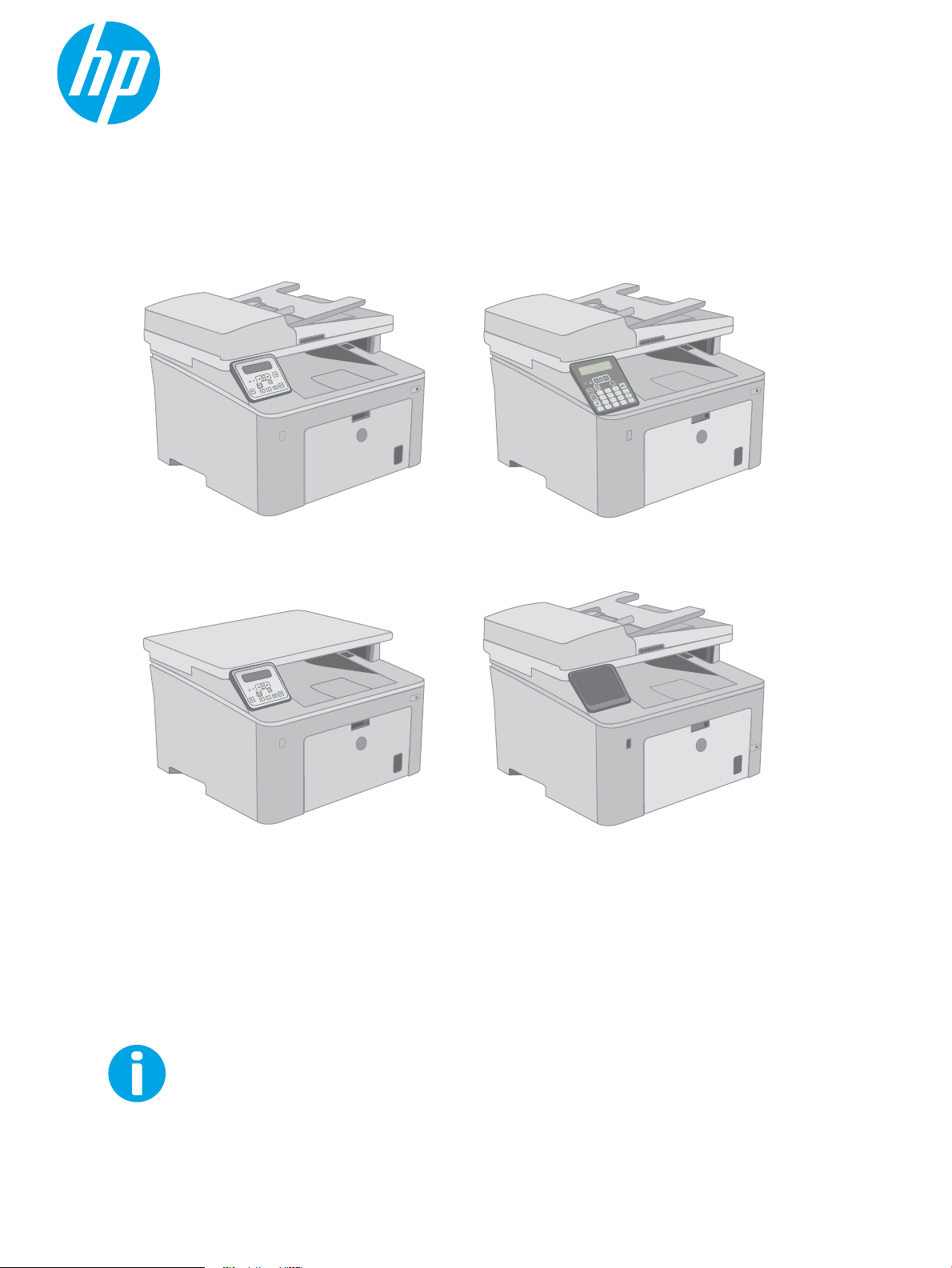
Podręcznik użytkownika
LaserJet Pro MFP M148-M149
LaserJet Pro MFP M227-M229
LaserJet Ultra MFP M230-M231
www.hp.com/support/ljM148MFP
www.hp.com/support/ljM227MFP
M148-M149
M227-M229
M230-M231
Page 2
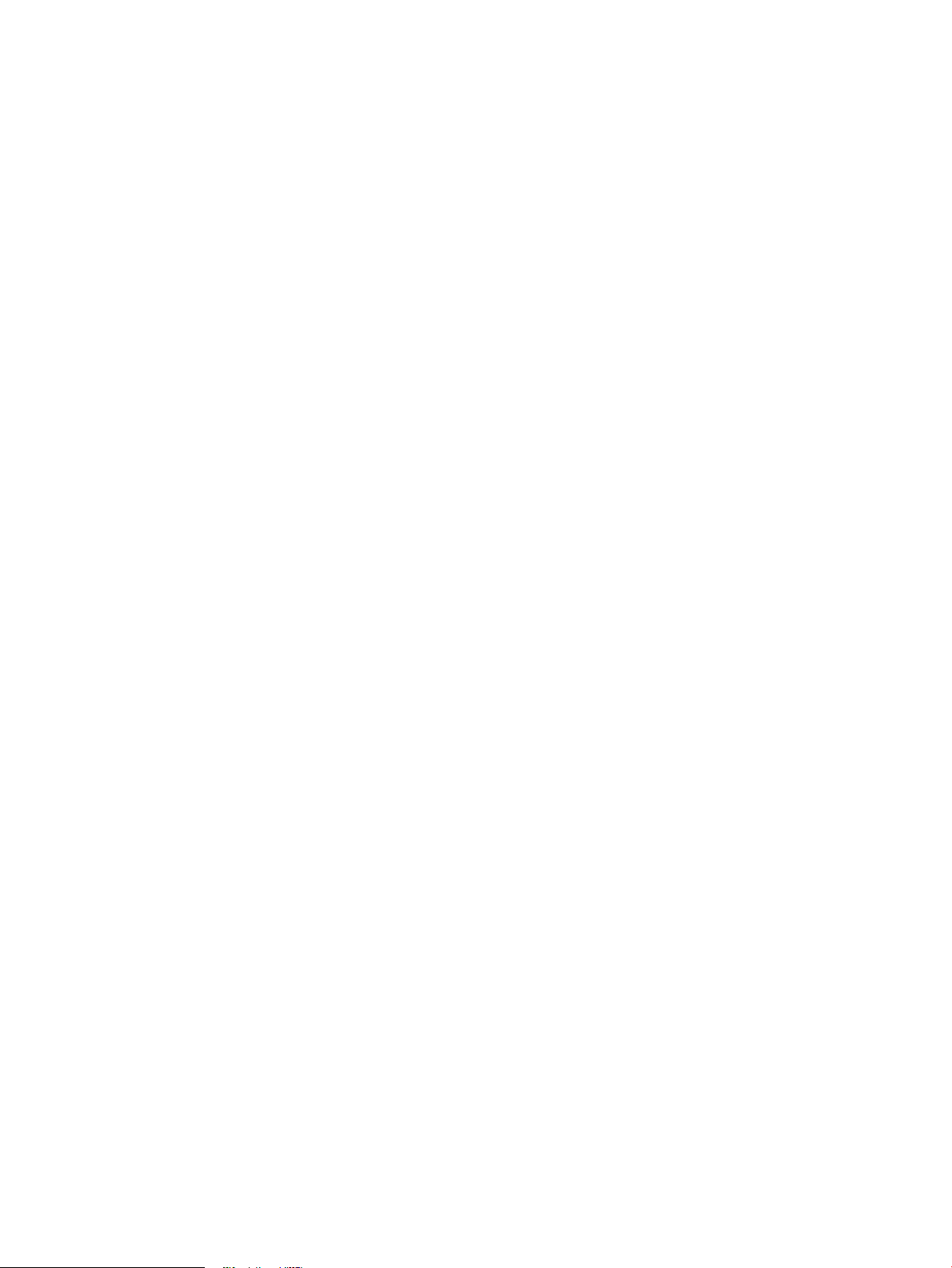
Page 3
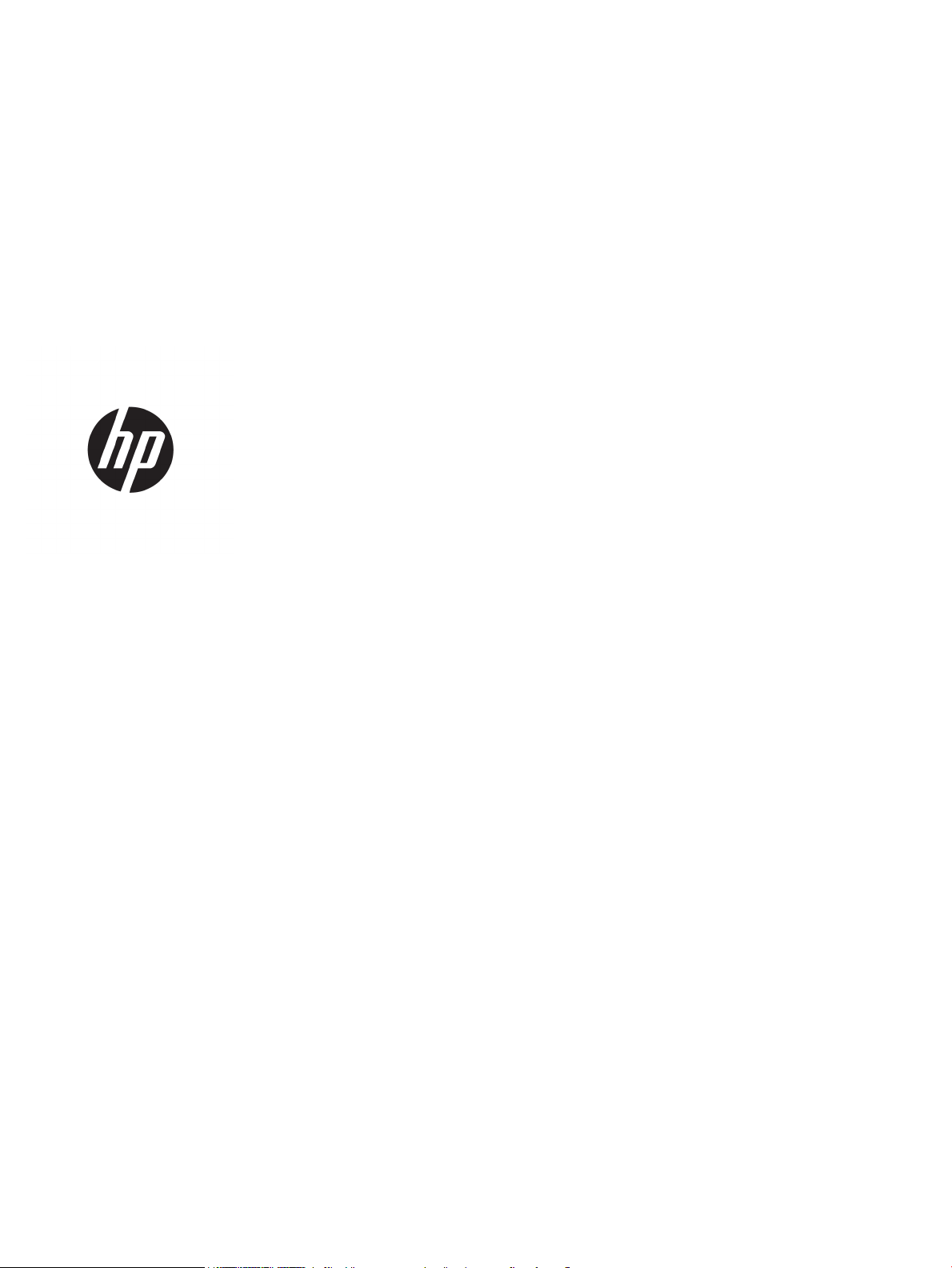
HP LaserJet Pro MFP M148-M149
HP LaserJet Pro MFP M227-M229
HP LaserJet Ultra MFP M230-M231
Podręcznik użytkownika
Page 4
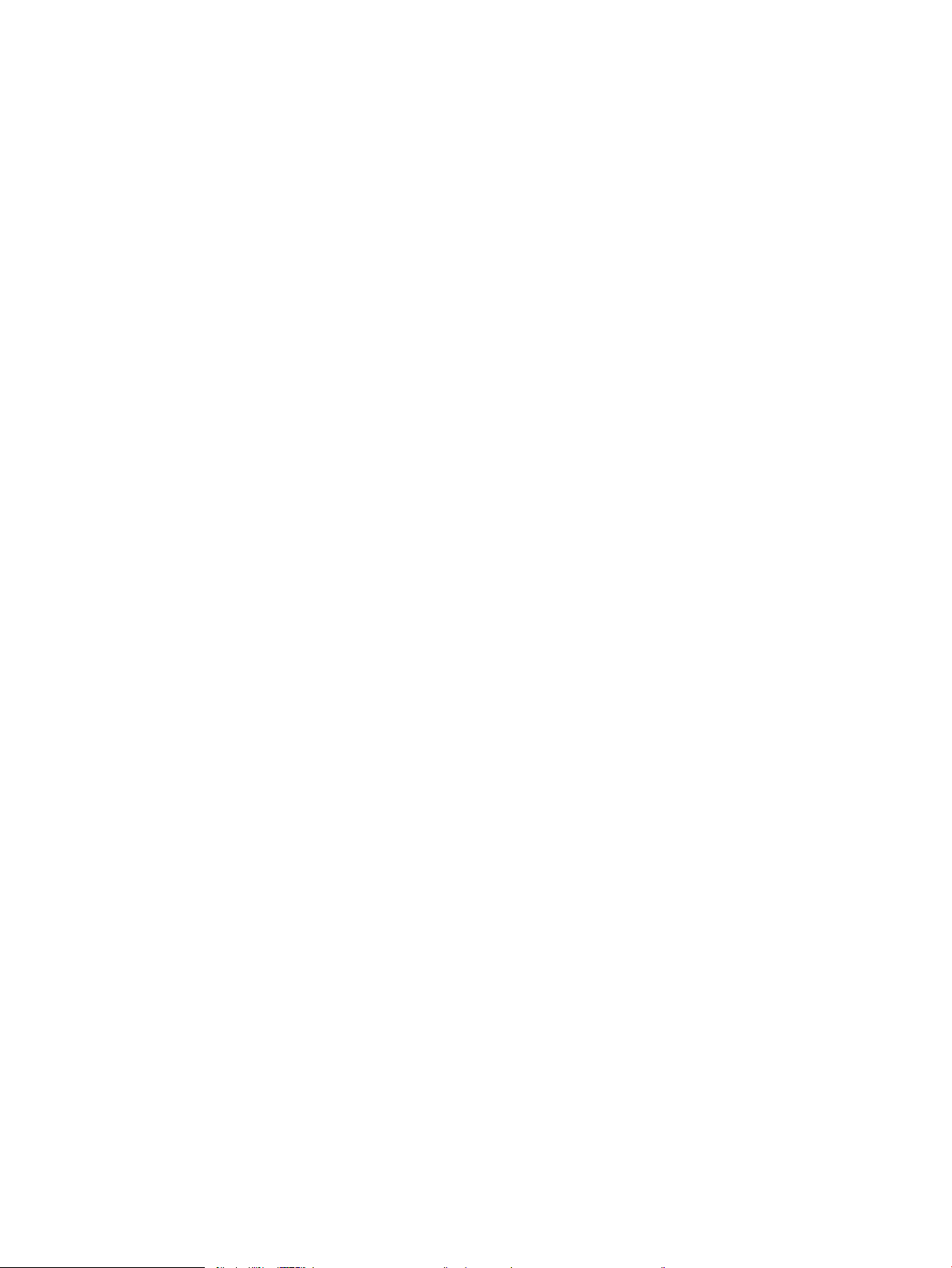
Prawa autorskie i licencja
Znaki handlowe
© Copyright 2018 HP Development Company,
L.P.
Powielanie, adaptacja lub tłumaczenie bez
wcześniejszej pisemnej zgody jest zabronione, z
wyjątkiem przypadków dozwolonych przez
prawo autorskie.
Przedstawione tu informacje mogą ulec zmianie
bez wcześniejszego powiadomienia.
Jedynymi gwarancjami na produkty i usługi rmy
HP są gwarancje wyrażone w formie oświadczeń
dołączonych do tych produktów i usług. Żaden
zapis w niniejszym dokumencie nie może być
interpretowany jako gwarancja dodatkowa.
Firma HP nie ponowi żadnej odpowiedzialności
za jakiekolwiek braki techniczne lub błędy
redakcyjne w niniejszym dokumencie.
Edition 3, 6/2018
Adobe®, Adobe Photoshop®, Acrobat® i
PostScript
®
są znakami towarowymi rmy Adobe
Systems Incorporated.
Apple i logo Apple są znakami towarowymi rmy
Apple Inc. zastrzeżonymi w Stanach
Zjednoczonych i innych krajach.
macOS jest znakiem towarowym rmy Apple Inc.
zarejestrowanym w Stanach Zjednoczonych i
innych krajach.
OS X jest znakiem towarowym rmy Apple Inc.
zarejestrowanym w Stanach Zjednoczonych i
innych krajach/regionach.
AirPrint jest znakiem towarowym rmy Apple
Inc. zarejestrowanym w Stanach Zjednoczonych
i innych krajach/regionach.
iPad jest znakiem towarowym rmy Apple Inc.
zarejestrowanym w Stanach Zjednoczonych i
innych krajach/regionach.
iPod jest znakiem towarowym rmy Apple Inc.
zarejestrowanym w Stanach Zjednoczonych i
innych krajach/regionach.
iPhone jest znakiem towarowym rmy Apple Inc.
zarejestrowanym w Stanach Zjednoczonych i
innych krajach/regionach.
Microsoft®, Windows®, Windows® XP i Windows
Vista® są znakami towarowymi rmy Microsoft
Corporation zastrzeżonymi w Stanach
Zjednoczonych.
UNIX® jest zastrzeżonym znakiem towarowym
organizacji The Open Group.
Page 5
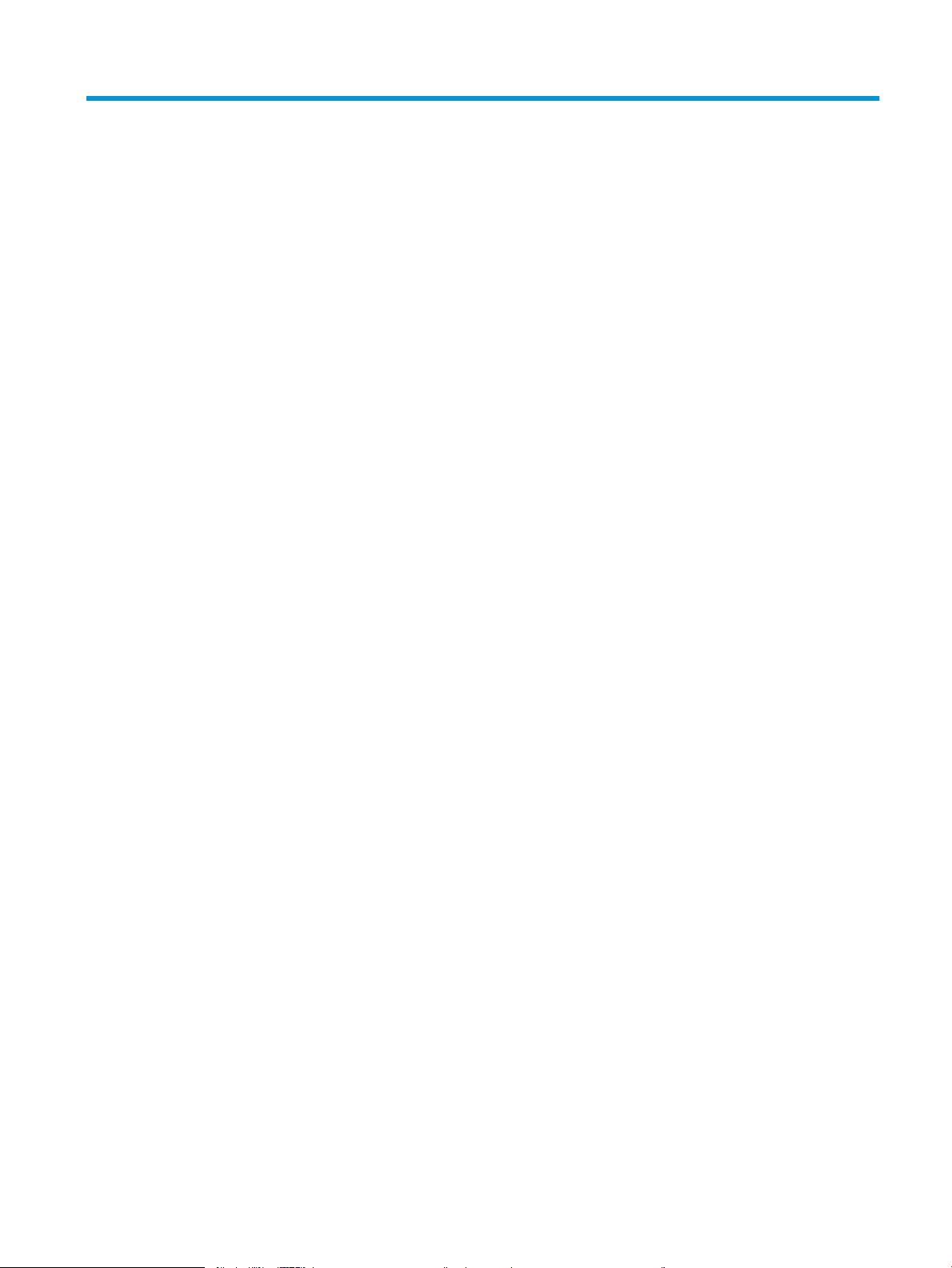
Spis treści
1 Przegląd drukarki ...................................................................................................................................................................................... 1
Widoki drukarki ......................................................................................................................................................................... 2
Widok drukarki z przodu ..................................................................................................................................... 2
Widok drukarki z tyłu ........................................................................................................................................... 3
Porty interfejsów .................................................................................................................................................. 3
Widok dwuwierszowego panelu LCD sterowania (modele M148dw, M227d, M227sdn, M230sdn) ...... 4
Widok dwuwierszowego panelu LCD sterowania (modele M148fdw, M227fdn) ...................................... 5
Widok panelu sterowania z ekranem dotykowym (modele M227fdw i M230fdw) ................................... 7
Układ ekranu głównego ................................................................................................................. 8
Korzystanie z dotykowego panelu sterowania ........................................................................... 8
Dane techniczne drukarki ..................................................................................................................................................... 10
Dane techniczne ................................................................................................................................................ 10
Obsługiwane systemy operacyjne .................................................................................................................. 10
Rozwiązania do druku mobilnego .................................................................................................................. 12
Wymiary drukarki .............................................................................................................................................. 13
Zużycie energii, parametry elektryczne i poziom głośności ...................................................................... 14
Zakres środowiska pracy .................................................................................................................................. 14
Konguracja drukarki i instalacja oprogramowania ......................................................................................................... 15
2 Podajniki papieru .................................................................................................................................................................................... 17
Włóż papier do priorytetowego podajnika wejściowego ................................................................................................. 18
Wprowadzenie ................................................................................................................................................... 18
Orientacja papieru w priorytetowym podajniku wejściowym .................................................................... 19
Włóż papier do głównego podajnika wejściowego .......................................................................................................... 21
Wprowadzenie ................................................................................................................................................... 21
Orientacja papieru w głównym podajniku wejściowym .............................................................................. 23
Ładowanie i drukowanie na kopertach. .............................................................................................................................. 25
Wprowadzenie ................................................................................................................................................... 25
Drukowanie na kopertach ................................................................................................................................ 25
Orientacja kopert ............................................................................................................................................... 26
Ładowanie kopert i drukowanie na nich ............................................................................................................................. 27
Wprowadzenie ................................................................................................................................................... 27
PLWW iii
Page 6
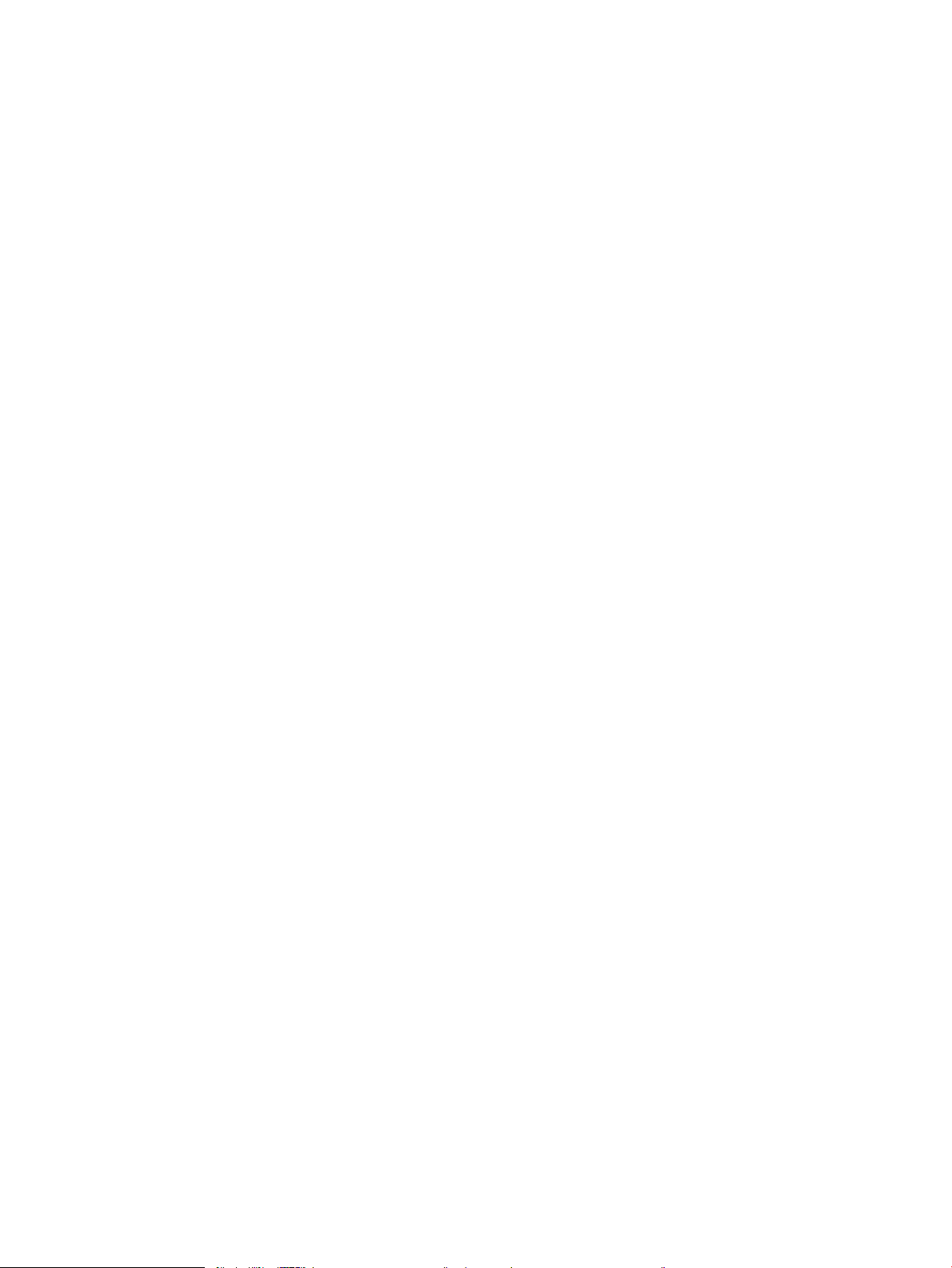
Podawanie ręczne etykiet ................................................................................................................................ 27
Orientacja etykiety ............................................................................................................................................ 28
3 Materiały eksploatacyjne, akcesoria i podzespoły ............................................................................................................................ 29
Zamawianie materiałów eksploatacyjnych, akcesoriów i części zamiennych ............................................................. 30
Zamawianie ........................................................................................................................................................ 30
Materiały eksploatacyjne i akcesoria .............................................................................................................. 30
Części do samodzielnej naprawy przez klienta ............................................................................................ 30
Skonguruj ustawienia zabezpieczeń kasety z tonerem HP .......................................................................................... 32
Wprowadzenie ................................................................................................................................................... 32
Włączanie i wyłączanie funkcji reguł dla kaset ............................................................................................. 32
Użyj Panelu sterowania drukarki, aby włączyć funkcję reguł dla kaset ............................... 32
Za pomocą Panelu sterowania drukarki wyłącz funkcję reguł dotyczących kaset ............ 32
Użyj wbudowanego serwera internetowego HP (EWS) do konguracji funkcji reguł
dla kaset. ........................................................................................................................................ 33
Użyj wbudowanego serwera internetowego HP (EWS), aby wyłączyć funkcję reguł
dla kaset. ........................................................................................................................................ 33
Rozwiązywanie problemów dotyczących komunikatów dotyczących reguł kaset w
panelu sterowania ........................................................................................................................ 34
Włączanie i wyłączanie funkcji zabezpieczenia kasety ............................................................................... 34
Użyj Panelu sterowania drukarki, aby włączyć funkcję ochrony kasety .............................. 34
Użyj Panelu sterowania drukarki, aby włączyć funkcję ochrony kasety .............................. 34
Użyj wbudowanego serwera internetowego HP (EWS) do włączenia funkcji
zabezpieczeń kaset. ..................................................................................................................... 35
Użyj wbudowanego serwera internetowego HP (EWS) do włączenia funkcji
zabezpieczeń kaset. ..................................................................................................................... 35
Rozwiązywanie problemów dotyczących komunikatów dotyczących zabezpieczenia
kaset w panelu sterowania .......................................................................................................... 36
Wymiana kasety z tonerem .................................................................................................................................................. 37
Wprowadzenie ................................................................................................................................................... 37
Informacje na temat toneru ............................................................................................................................. 37
Wyjmowanie i wymiana kaset z tonerem ...................................................................................................... 38
Wymiana bębna obrazowego .............................................................................................................................................. 42
Wprowadzenie ................................................................................................................................................... 42
Informacje na temat bębna obrazowego ...................................................................................................... 42
Wyciąganie i wymiana bębna obrazowego ................................................................................................... 43
4 Drukowanie .............................................................................................................................................................................................. 47
Zadania drukowania w systemie Windows ........................................................................................................................ 48
Sposób skanowania (Windows) ...................................................................................................................... 48
Automatyczne drukowanie po obu stronach (Windows) ............................................................................ 49
iv PLWW
Page 7
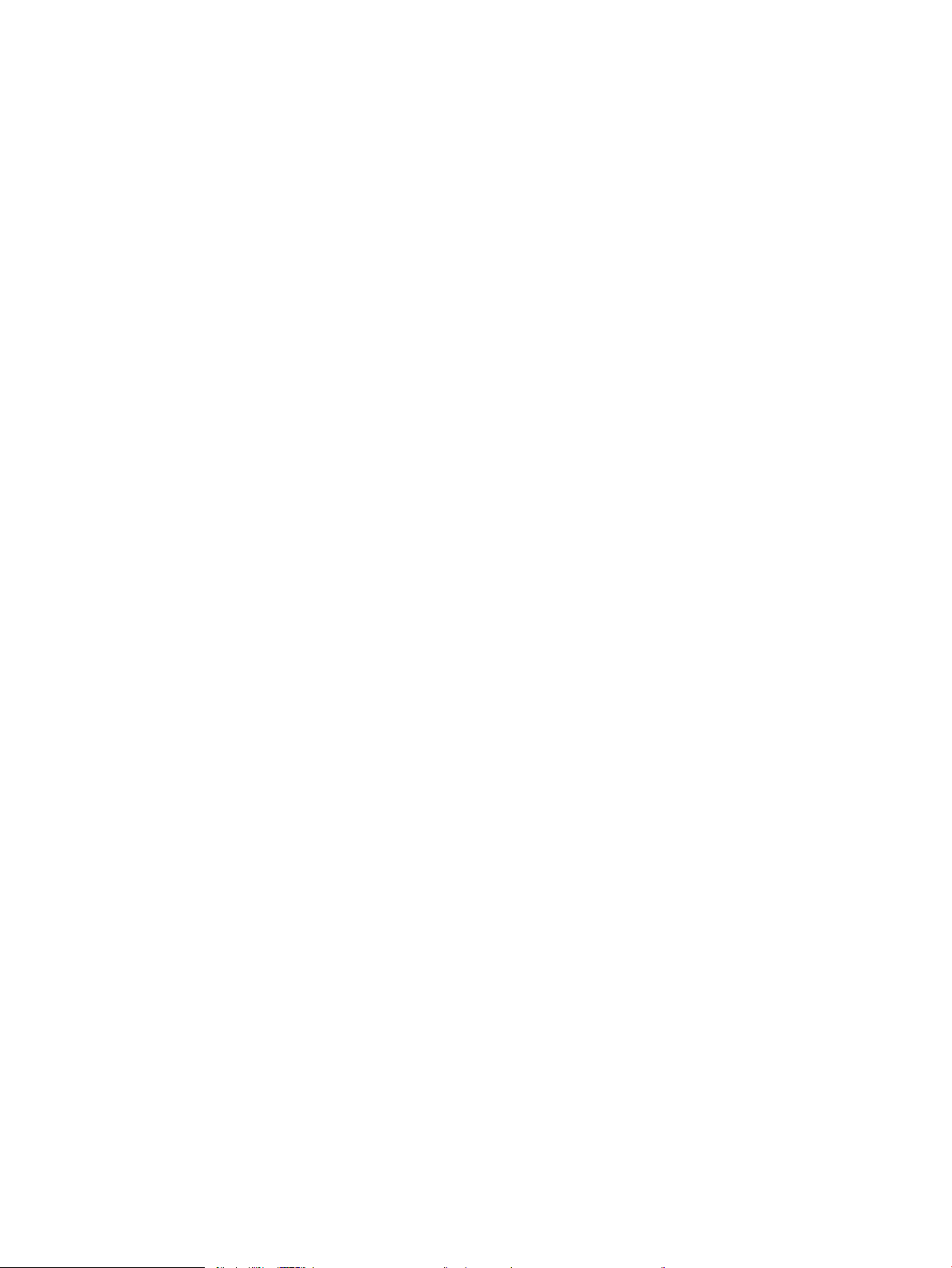
Ręczne drukowanie po obu stronach (Windows) ......................................................................................... 49
Drukowanie wielu stron na jednym arkuszu (Windows) ............................................................................. 50
Wybór rodzaj papieru (Windows) .................................................................................................................... 50
Dodatkowe zadania drukowania ..................................................................................................................... 51
Zadania drukowania (Mac OS X) ........................................................................................................................................... 52
Sposób drukowania (OS X) ............................................................................................................................... 52
Automatyczne drukowanie na obu stronach (OS X) .................................................................................... 52
Ręczne drukowanie na obu stronach (OS X) ................................................................................................. 52
Drukowanie wielu stron na jednym arkuszu (OS X) ..................................................................................... 53
Wybór rodzaju papieru (OS X). ......................................................................................................................... 53
Dodatkowe zadania drukowania ..................................................................................................................... 53
Drukowanie dla urządzeń przenośnych ............................................................................................................................. 55
Wprowadzenie ................................................................................................................................................... 55
Wi-Fi Direct (tylko modele z obsługą sieci bezprzewodowej) .................................................................... 55
Włączanie i wyłączanie funkcji Wi-Fi Direct .............................................................................. 57
Zmiana nazwy Wi-Fi Direct drukarki .......................................................................................... 57
HP ePrint za pośrednictwem poczty e-mail ................................................................................................. 58
oprogramowanie HP ePrint ............................................................................................................................. 60
AirPrint ................................................................................................................................................................. 60
Wbudowane rozwiązanie druku w systemie Android .................................................................................. 61
Użyj drukowania z urządzenia USB (tylko modele z ekranem dotykowym) ................................................................ 62
Wprowadzenie ................................................................................................................................................... 62
Krok 1: Uzyskaj dostęp do plików USB w drukarce ...................................................................................... 62
Krok 2: Drukowanie dokumentów z USB ....................................................................................................... 62
Opcja 1: Drukowanie dokumentów ............................................................................................ 62
Opcja 2: Drukowanie zdjęć ........................................................................................................... 63
5 Kopiuj ........................................................................................................................................................................................................ 65
Kopiowanie .............................................................................................................................................................................. 66
Kopiowanie po obu stronach (dwustronne) ....................................................................................................................... 68
Ręczne kopiowanie po obu stronach ............................................................................................................. 68
Dodatkowe zadania kopiowania .......................................................................................................................................... 70
6 Skanuj ....................................................................................................................................................................................................... 71
Skanowanie za pomocą oprogramowania HP Scan (system Windows) ....................................................................... 72
Skanowanie za pomocą oprogramowania HP Easy Scan (OS X) .................................................................................... 73
Konguracja funkcji skanowania do wiadomości e-mail (tylko modele z ekranem dotykowym) ............................ 74
Wprowadzenie ................................................................................................................................................... 74
Zanim zaczniesz ................................................................................................................................................ 74
Metoda nr 1: Korzystanie z kreatora funkcji Skanuj do wiadomości e-mail (Windows) ......................... 74
PLWW v
Page 8
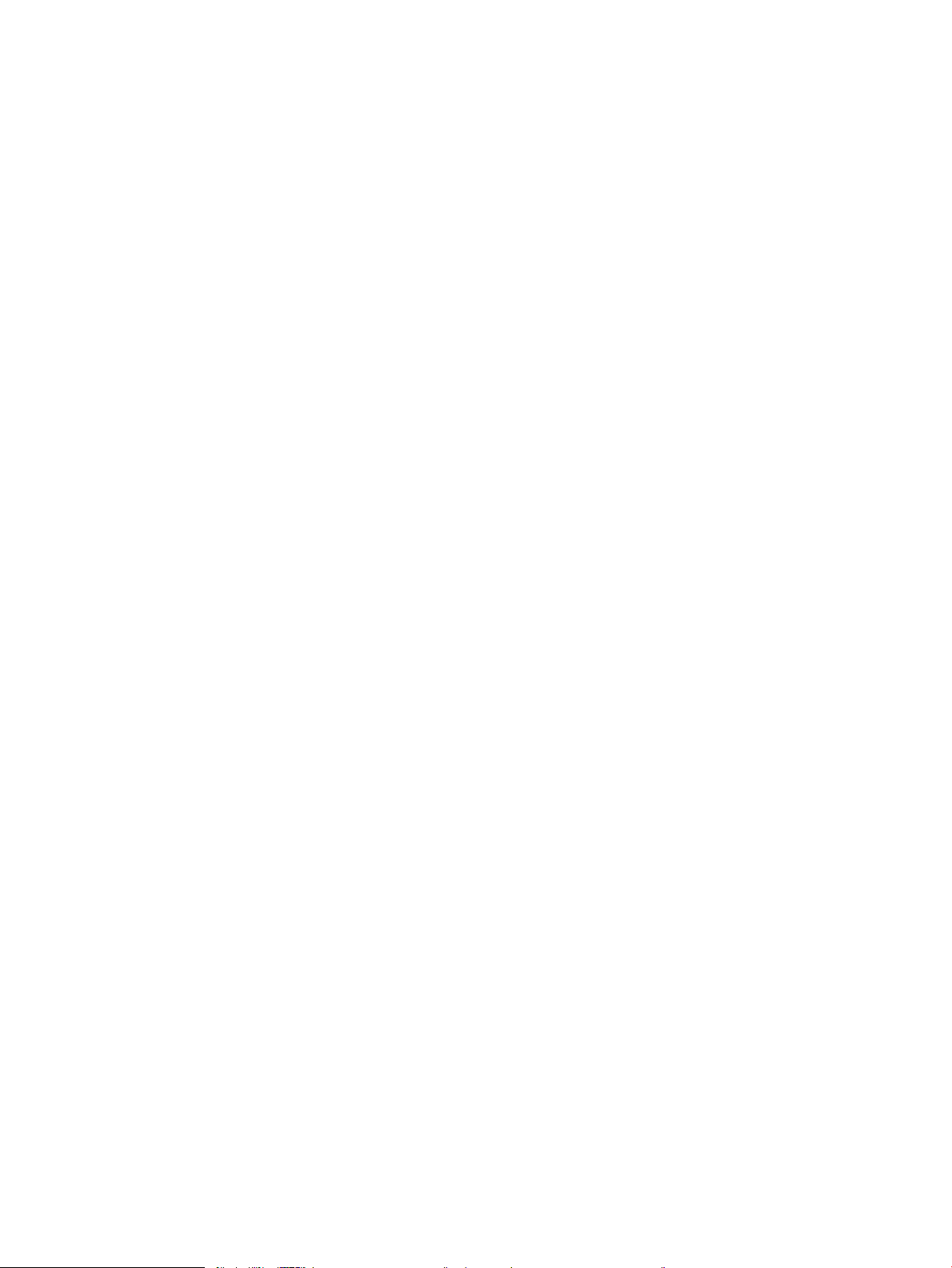
Metoda 2: Konguracja funkcji skanowania do poczty e-mail z użyciem wbudowanego serwera
internetowego HP (Windows) .......................................................................................................................... 76
Krok 1: Otwórz wbudowany serwer internetowy HP (EWS) .................................................. 76
Krok 2: Konguracja funkcji skanowania do wiadomości e-mail .......................................... 76
Krok 3: Dodawanie kontaktów do książki adresowej poczty e-mail .................................... 78
Krok czwarty: Konguracja domyślnych opcji poczty e-mail ................................................ 78
Konguracja funkcji skanowania do poczty e-mail w komputerze Mac ................................................... 79
Krok 1: Otwórz wbudowany serwer internetowy HP (EWS) .................................................. 79
Metoda 1: Otwarcie strony wbudowanego serwera internetowego (EWS)
za pomocą przeglądarki internetowej .................................................................. 79
Metoda 2: Otwarcie strony wbudowanego serwera internetowego (EWS)
za pomocą programu HP Utility ............................................................................. 79
Krok 2: Konguracja funkcji skanowania do wiadomości e-mail .......................................... 80
Krok 3: Dodawanie kontaktów do książki adresowej poczty e-mail .................................... 81
Krok czwarty: Konguracja domyślnych opcji poczty e-mail ................................................ 81
Konguracja funkcji skanowania do folderu sieciowego (tylko modele z ekranem dotykowym) ............................. 83
Wprowadzenie ................................................................................................................................................... 83
Zanim zaczniesz ................................................................................................................................................ 83
Metoda nr 1: Korzystanie z Kreatora skanowania do folderu sieciowego (Windows) ............................ 83
Metoda 2: Konguracja funkcji skanowania do folderu sieciowego z użyciem wbudowanego
serwera internetowego HP (Windows) .......................................................................................................... 85
Krok 1: Otwórz wbudowany serwer internetowy HP (EWS) .................................................. 85
Krok 2: Konguracja funkcji skanowania do folderu sieciowego .......................................... 86
Konguracja funkcji skanowania do folderu sieciowego w komputerze Mac .......................................... 87
Krok 1: Otwórz wbudowany serwer internetowy HP (EWS) .................................................. 87
Metoda 1: Otwarcie strony wbudowanego serwera internetowego (EWS)
za pomocą przeglądarki internetowej .................................................................. 87
Metoda 2: Otwarcie strony wbudowanego serwera internetowego (EWS)
za pomocą programu HP Utility ............................................................................. 87
Krok 2: Konguracja funkcji skanowania do folderu sieciowego .......................................... 88
Skanowanie do dysku ash USB (tylko modele z ekranem dotykowym) ..................................................................... 90
Skanowanie do wiadomości e-mail (tylko modele z ekranem dotykowym) ................................................................ 91
Skanowanie do folderu sieciowego (tylko modele z ekranem dotykowym) ................................................................ 92
Dodatkowe zadania skanowania ......................................................................................................................................... 93
7 Faksowanie .............................................................................................................................................................................................. 95
Konguracja wysyłania i odbierania faksów ...................................................................................................................... 96
Przed rozpoczęciem ......................................................................................................................................... 96
Krok 1: Określenie typu połączenia telefonicznego .................................................................................... 96
Krok 2: Skongurowanie faksu ....................................................................................................................... 97
Dedykowana linia telefoniczna ................................................................................................... 97
vi PLWW
Page 9
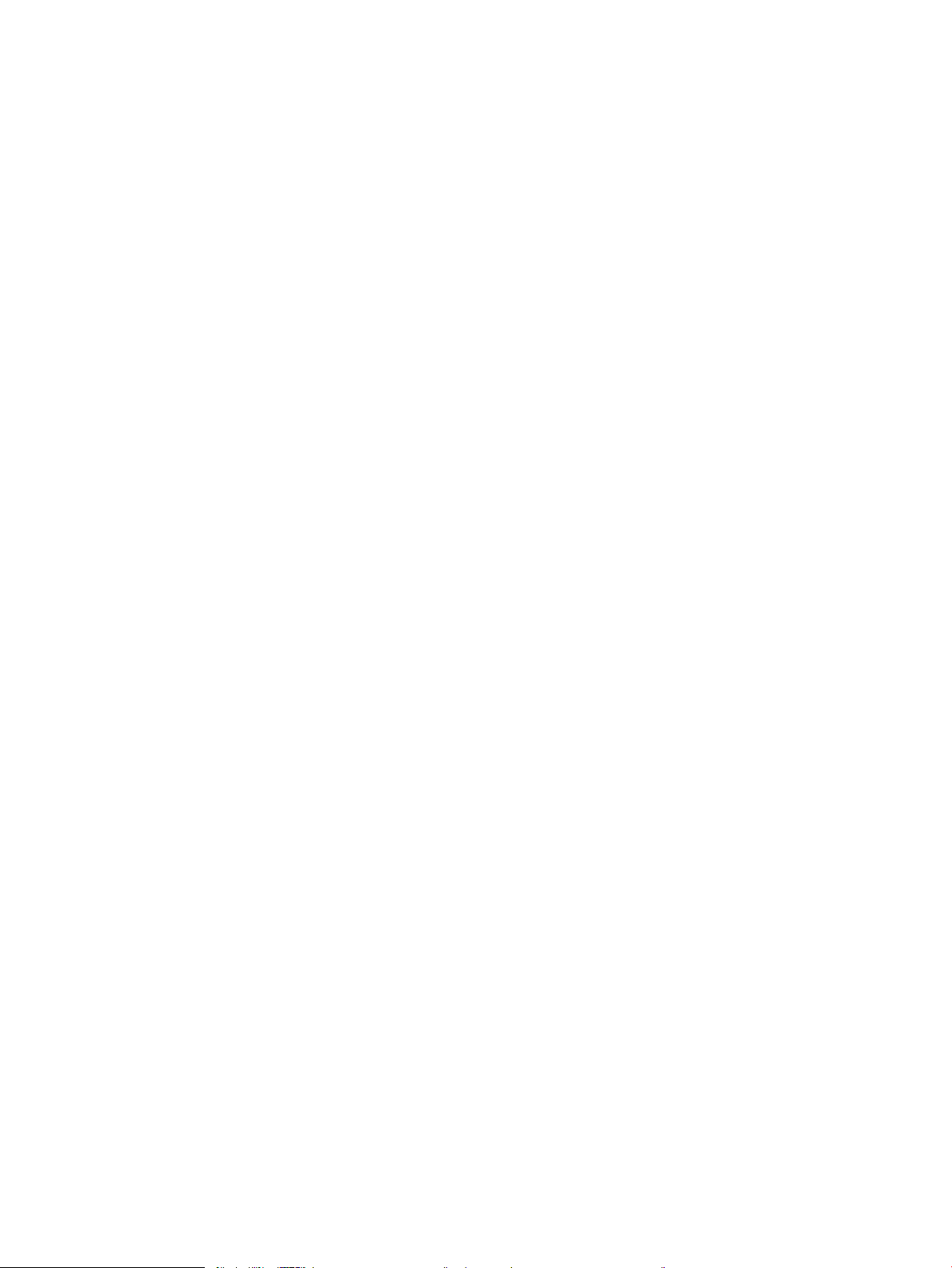
Wspólna linia głosowa/faksowa ................................................................................................. 98
Wspólna linia głosowa/faksowa z automatem zgłoszeniowym ........................................... 99
Krok 3: Skongurowanie ustawienia godziny, daty i nagłówka faksu .................................................... 101
Kreator konguracji faksu HP ................................................................................................... 101
Panel sterowania drukarki ........................................................................................................ 101
Wbudowany serwer internetowy (EWS) HP i Przybornik urządzeń HP (Windows) .......... 102
Krok 4: Uruchom test faksu ........................................................................................................................... 103
Wysyłanie faksu ................................................................................................................................................................... 104
Faksowanie za pomocą skanera płaskiego ................................................................................................ 104
Wysyłanie faksów z podajnika dokumentów ............................................................................................. 105
Korzystanie z kodów szybkiego wybierania i kodów wybierania grupowego ...................................... 105
Wysyłanie faksu za pomocą oprogramowania .......................................................................................... 106
Wysyłanie faksu z aplikacji innych rm, takich jak program Microsoft Word ........................................ 106
Dodatkowe zadania faksowania ....................................................................................................................................... 107
8 Zarządzanie drukarką ......................................................................................................................................................................... 109
Korzystanie z aplikacji Usługi sieciowe HP (tylko modele z ekranem dotykowym) .................................................. 110
Zmiana typu połączenia drukarki (Windows) .................................................................................................................. 111
Zaawansowana konguracja przy użyciu wbudowanego serwera internetowego HP (EWS) oraz
Przybornika urządzeń HP (Windows) ............................................................................................................................... 112
Zaawansowana konguracja przy użyciu programu HP Utility dla systemu OS X .................................................... 117
Otwieranie aplikacji HP Utility ....................................................................................................................... 117
Funkcje HP Utility ............................................................................................................................................ 117
Kongurowanie ustawień sieci IP ...................................................................................................................................... 120
Wprowadzenie ................................................................................................................................................. 120
Oświadczenie dotyczące udostępniania drukarki ...................................................................................... 120
Wyświetlanie lub zmiana ustawień sieciowych .......................................................................................... 120
Zmiana nazwy drukarki w sieci ..................................................................................................................... 121
Ręczna konguracja parametrów TCP/IP IPv4 z panelu sterowania urządzenia ................................. 122
Ustawienia szybkości łącza i dupleksu ........................................................................................................ 123
Funkcje zabezpieczające drukarkę ................................................................................................................................... 125
Wprowadzenie ................................................................................................................................................. 125
Przypisywanie lub zmiana hasła do urządzenia za pomocą wbudowanego serwera
internetowego HP ........................................................................................................................................... 125
Blokowanie formatyzatora ............................................................................................................................ 126
Kongurowanie ustawień trybu cichego wydruku ......................................................................................................... 127
Wprowadzenie ................................................................................................................................................. 127
Metoda 1: Kongurowanie ustawień trybu cichego drukowania za pomocą panelu sterowania
drukarki ............................................................................................................................................................. 127
Metoda 2: Kongurowanie ustawień trybu cichego wydruku z poziomu wbudowanego serwera
internetowego (EWS) HP ................................................................................................................................ 128
PLWW vii
Page 10

Ustawienia oszczędzania energii ...................................................................................................................................... 129
Wprowadzenie ................................................................................................................................................. 129
Drukowanie przy użyciu ustawienia EconoMode ....................................................................................... 129
Skonguruj ustawienie Tryb uśpienia/automatyczne wyłączenie po okresie bezczynności ............. 129
Ustawianie opóźnienia wyłączenia po okresie bezczynności i konguracja urządzenie tak, aby
zużywało 1 W mocy lub mniej ...................................................................................................................... 130
Ustawienie opóźnienia wyłączania .............................................................................................................. 131
Aktualizacja oprogramowania sprzętowego ................................................................................................................... 133
Metoda 1: Aktualizacja za pomocą panelu sterowania ............................................................................. 133
Metoda 2: Aktualizacja oprogramowania sprzętowego przy użyciu Narzędzia aktualizacji
oprogramowania sprzętowego .................................................................................................................... 134
9 Rozwiązywanie problemów ............................................................................................................................................................... 137
Obsługa klienta .................................................................................................................................................................... 138
System pomocy panelu sterowania (tylko modele ekranu dotykowego) .................................................................. 139
Przywracanie domyślnych ustawień fabrycznych ......................................................................................................... 140
Na panelu sterowania drukarki wyświetlany jest komunikat „Niski poziom tuszu w kasecie” lub „Bardzo
niski poziom tuszu w kasecie” ........................................................................................................................................... 141
Zmiana ustawień „Niski poziom tuszu w kasecie” ..................................................................................... 141
Drukarki z funkcją faksu ............................................................................................................ 142
Zamawianie materiałów eksploatacyjnych ................................................................................................. 142
Drukarka nie pobiera papieru lub podaje go nieprawidłowo. ....................................................................................... 143
Wprowadzenie ................................................................................................................................................. 143
Drukarka nie pobiera papieru ........................................................................................................................ 143
Drukarka pobiera kilka arkuszy papieru ...................................................................................................... 144
Podajnik dokumentów zacina się, marszczy papier lub pobiera na raz więcej arkuszy papieru ....... 145
Usuwanie zacięć papieru .................................................................................................................................................... 147
Wprowadzenie ................................................................................................................................................. 147
Miejsca zacięć papieru .................................................................................................................................... 147
Czy masz do czynienia z częstymi lub powtarzającymi się zacięciami papieru? ................................. 148
Usuń zacięty papier z podajnika dokumentów .......................................................................................... 149
Usuwanie zaciętego papieru z głównego podajnika wejściowego ......................................................... 151
Usuwanie zacięć w pobliżu kasety z tonerem ............................................................................................ 156
Usuwanie zacięć w pojemniku wyjściowym ................................................................................................ 160
Usuwanie zacięć papieru w obszarze dupleksera ..................................................................................... 163
Czyszczenie wymiennego zespołu folii automatycznego podajnika dokumentów (ADF) ...................................... 168
Poprawianie jakości druku .................................................................................................................................................. 171
Wprowadzenie ................................................................................................................................................. 171
Drukowanie dokumentu z innego programu .............................................................................................. 171
Sprawdzanie ustawienia typu papieru dla zlecenia druku ....................................................................... 171
Sprawdzenie ustawienia rodzaju papieru (Windows) ........................................................... 171
viii PLWW
Page 11
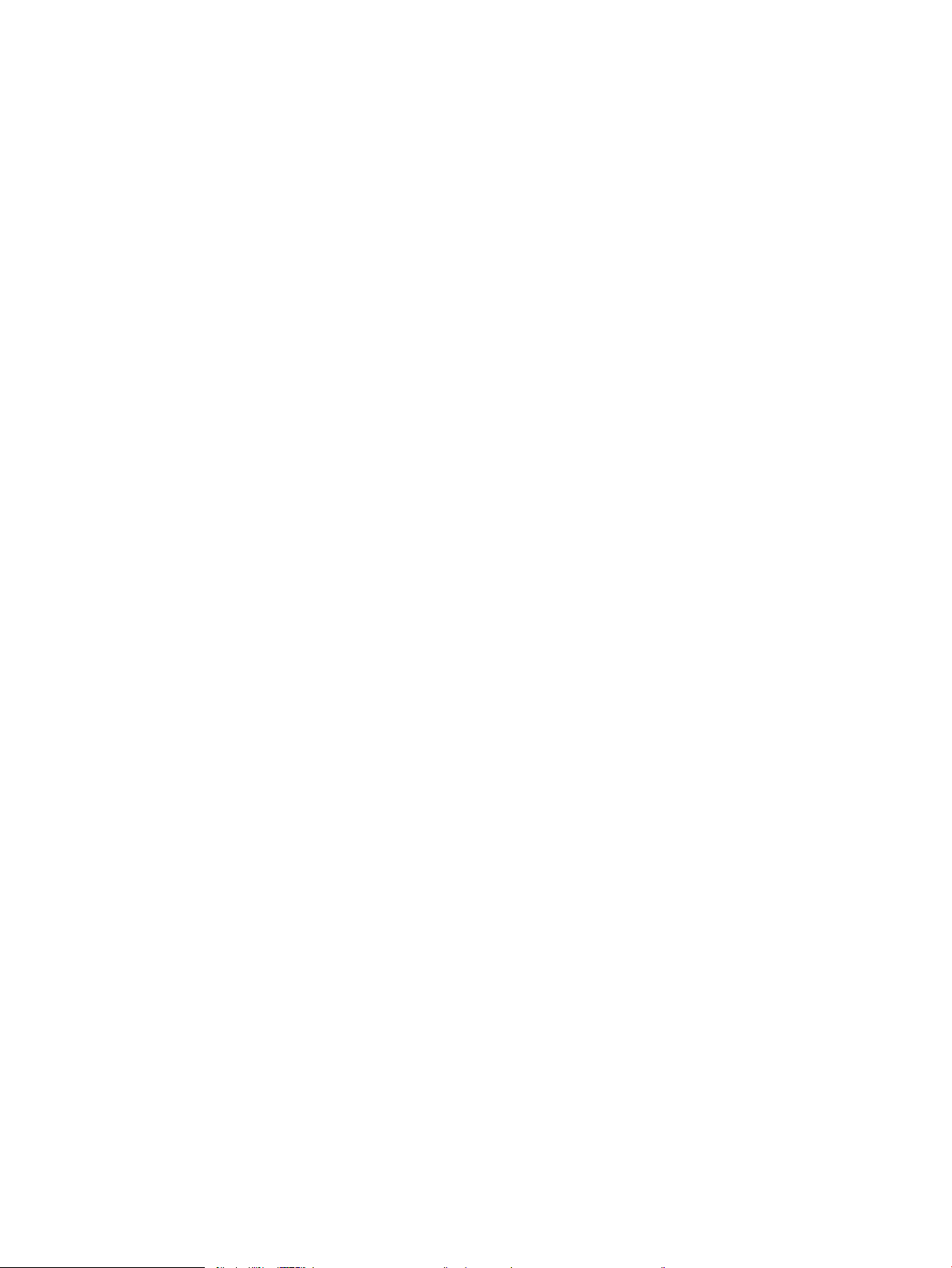
Sprawdzanie ustawienia rodzaju papieru (OS X) ................................................................... 172
Sprawdzanie stanu wkładu z tonerem ........................................................................................................ 172
Czyszczenie drukarki ...................................................................................................................................... 173
Drukowanie strony czyszczącej ............................................................................................... 173
Sprawdzanie czystości szyby skanera (kurz i smugi) ........................................................... 174
Sprawdź, czy nie ma żadnych uszkodzeń kasety i bębna obrazowego. ................................................ 174
Sprawdzenie papieru i środowiska drukowania ......................................................................................... 175
Krok 1: Należy używać tylko papieru zgodnego ze specykacjami rmy HP ................... 175
Krok 2: Sprawdzanie środowiska pracy .................................................................................. 175
Krok 3: Ustawianie wyrównania poszczególnych podajników papieru ............................. 175
Używanie innego sterownika druku ............................................................................................................. 176
Sprawdź ustawienia trybu EconoMode ....................................................................................................... 177
Dostosowywanie gęstości druku .................................................................................................................. 177
Poprawienie jakości skanowanych i kopiowanych obrazów ......................................................................................... 179
Wprowadzenie ................................................................................................................................................. 179
Sprawdzanie czystości szyby skanera (kurz i smugi) ................................................................................ 179
Sprawdzenie ustawień papieru ..................................................................................................................... 179
Optymalizacja dla tekstu lub obrazów ........................................................................................................ 180
Kopiowanie od krawędzi do krawędzi ......................................................................................................... 181
Czyszczenie rolek pobierających i wkładki rozdzielającej w podajniku dokumentów ......................... 182
Poprawianie jakości obrazu faksu ..................................................................................................................................... 184
Wprowadzenie ................................................................................................................................................. 184
Sprawdzanie czystości szyby skanera (kurz i smugi) ................................................................................ 184
Sprawdzenie ustawienia rozdzielczości faksów wysyłanych .................................................................. 185
Sprawdzanie ustawień poprawiania błędów .............................................................................................. 186
Sprawdzenie ustawienia dopasowania do strony ..................................................................................... 187
Czyszczenie rolek pobierających i wkładki rozdzielającej w podajniku dokumentów ......................... 188
Wysłanie do innego urządzenia faksowego ............................................................................................... 189
Sprawdzenie urządzenia faksowego nadawcy .......................................................................................... 189
Rozwiązywanie problemów z siecią przewodową ......................................................................................................... 190
Wprowadzenie ................................................................................................................................................. 190
Złe połączenie zyczne .................................................................................................................................. 190
Komputer używa błędnego adresu IP drukarki .......................................................................................... 190
Komputer nie może skomunikować się z drukarką ................................................................................... 190
Drukarka korzysta z nieodpowiednich ustawień szybkości łącza i dupleksu dla komunikacji z
siecią .................................................................................................................................................................. 191
Nowe programy mogły spowodować problemy ze zgodnością ............................................................. 191
Komputer lub stacja robocza mogą być błędnie skongurowane .......................................................... 191
Drukarka została wyłączona lub w inne ustawienia sieci są błędne ...................................................... 191
Rozwiązywanie problemów z siecią bezprzewodową ................................................................................................... 192
Wprowadzenie ................................................................................................................................................. 192
PLWW ix
Page 12
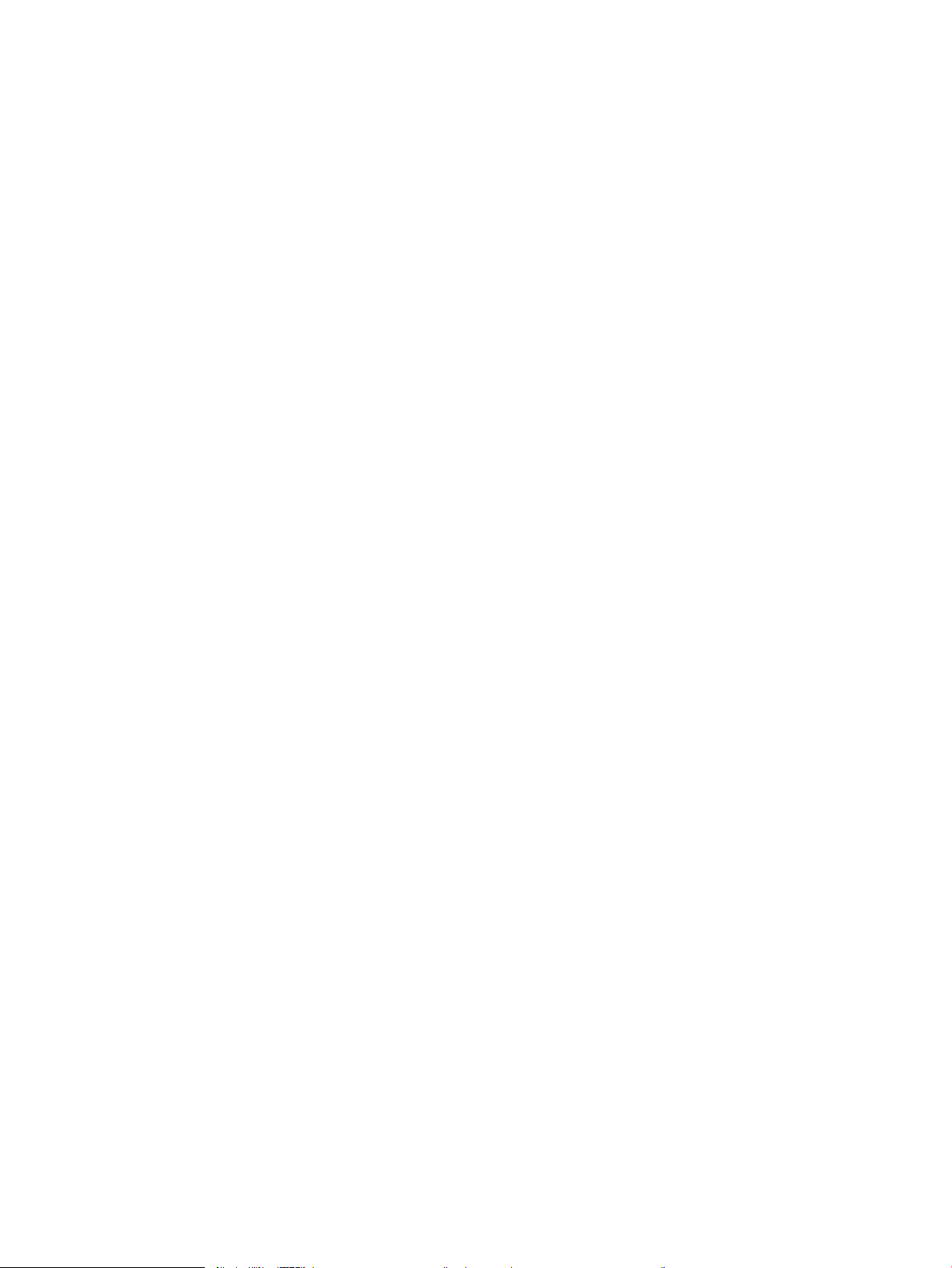
Lista kontrolna konguracji łączności bezprzewodowej .......................................................................... 192
Po skongurowaniu łączności bezprzewodowej drukarka nie drukuje ................................................. 193
Drukarka nie drukuje, a na komputerze jest zainstalowane zewnętrzne oprogramowanie zapory . 193
Po zmianie miejsca routera bezprzewodowego lub drukarki połączenie bezprzewodowe nie
działa ................................................................................................................................................................. 193
Nie można podłączyć większej liczby komputerów do drukarki bezprzewodowej ............................. 194
Drukarka bezprzewodowa traci łączność po podłączeniu do sieci VPN ................................................ 194
Sieci nie ma na liście sieci bezprzewodowych ............................................................................................ 194
Sieć bezprzewodowa nie działa .................................................................................................................... 194
Przeprowadzanie testu diagnostycznego sieci bezprzewodowej .......................................................... 195
Ograniczanie zakłóceń w sieci bezprzewodowej ....................................................................................... 195
Rozwiązywanie problemów z faksem .............................................................................................................................. 197
Wprowadzenie ................................................................................................................................................. 197
Lista kontrolna rozwiązywania problemów z faksem ............................................................................... 197
Rozwiązywanie ogólnych problemów z faksowaniem ............................................................................. 198
Wolne wysyłanie faksów ........................................................................................................... 198
Niska jakość faksu ...................................................................................................................... 199
Faksy są obcięte lub drukowane na dwóch stronach ........................................................... 200
Indeks ......................................................................................................................................................................................................... 201
x PLWW
Page 13
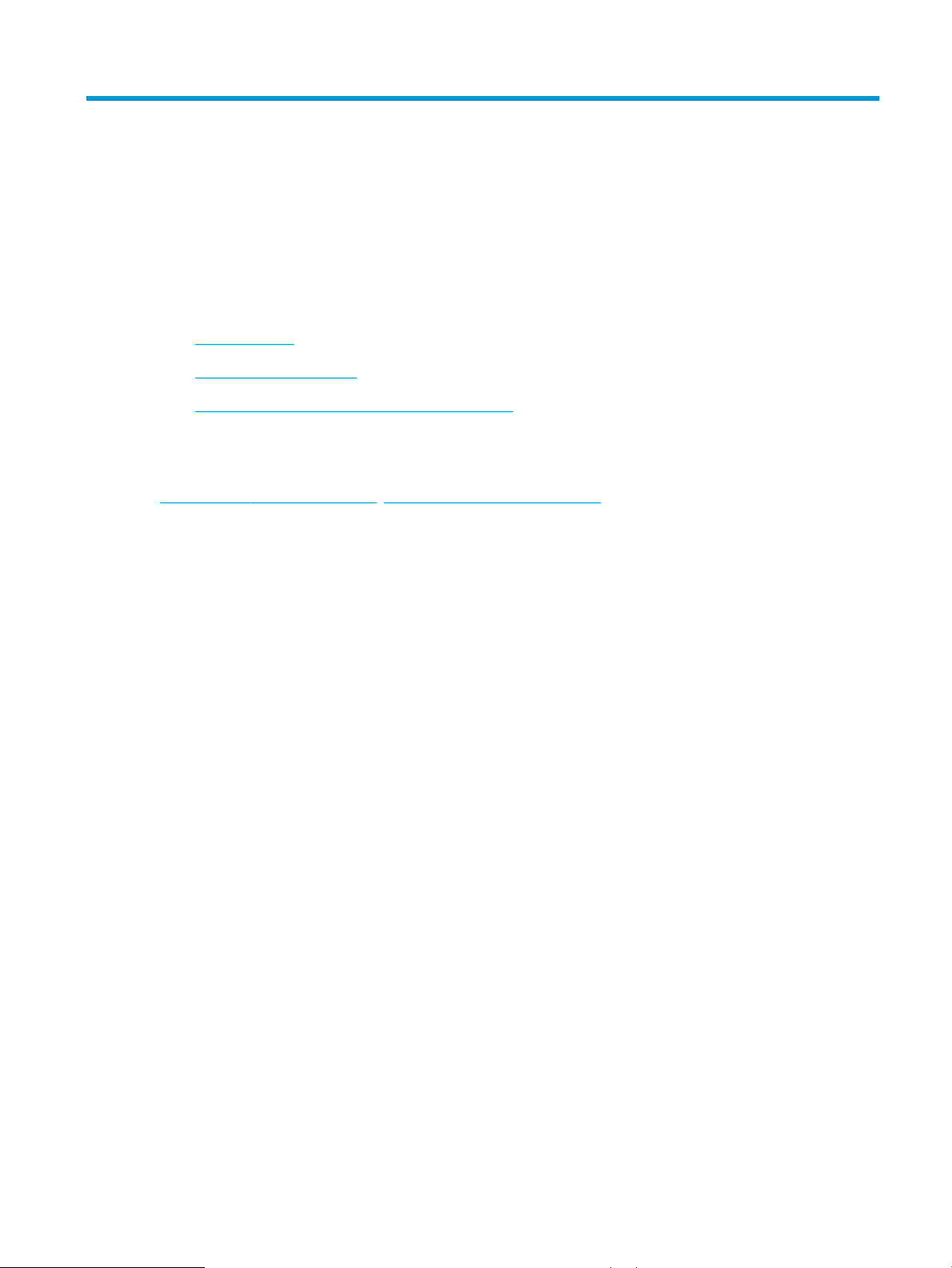
1 Przegląd drukarki
●
Widoki drukarki
●
Dane techniczne drukarki
●
Konguracja drukarki i instalacja oprogramowania
Informacje dodatkowe:
Poniższe informacje są poprawne w chwili publikacji. Aktualne informacje można znaleźć na stronach
www.hp.com/support/ljM148MFP, www.hp.com/support/ljM227MFP.
Pełne wsparcie HP dla drukarki obejmuje następujące informacje:
● Instalacja i konguracja
● Nauka i użytkowanie
● Rozwiązywanie problemów
● Pobierz aktualizacje programów i oprogramowania sprzętowego
● Dołączanie do forów pomocy technicznej
● Znajdowanie informacji o gwarancji i przepisach
PLWW 1
Page 14
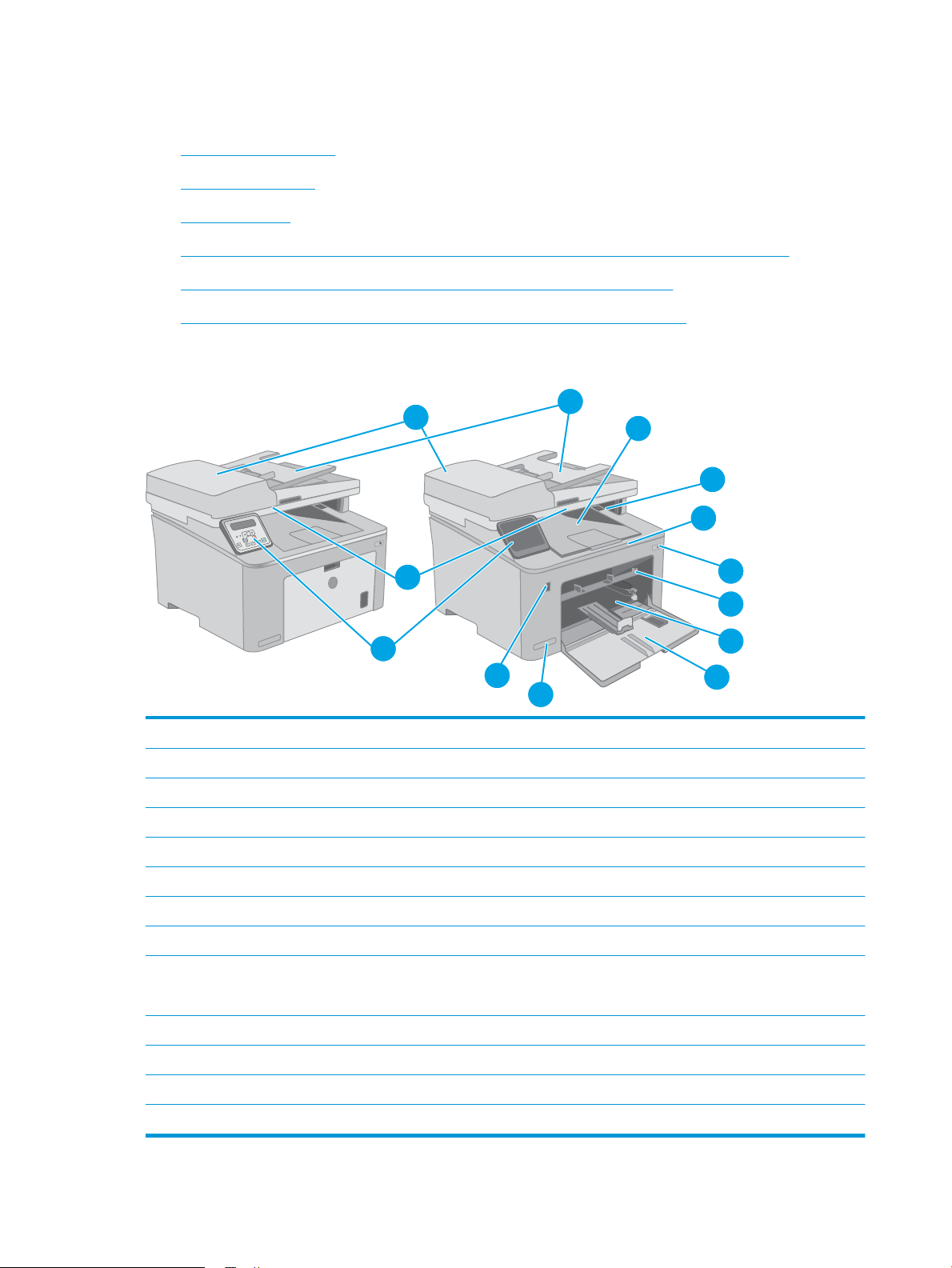
Widoki drukarki
O
K
11
12
13
1
2
3
6
7
4
5
9
8
10
●
Widok drukarki z przodu
●
Widok drukarki z tyłu
●
Porty interfejsów
●
Widok dwuwierszowego panelu LCD sterowania (modele M148dw, M227d, M227sdn, M230sdn)
●
Widok dwuwierszowego panelu LCD sterowania (modele M148fdw, M227fdn)
●
Widok panelu sterowania z ekranem dotykowym (modele M227fdw i M230fdw)
Widok drukarki z przodu
1 Pojemnik wyjściowy
2 Drzwiczki kasety z tonerem
3 Przedłużenie pojemnika wyjściowego
4 Przycisk zasilania
5 Priorytetowy podajnik wejściowy
6 Główny podajnik wejściowy
7 Drzwiczki głównego podajnika wejściowego
8 Nazwa modelu
9 Port USB (do drukowania i skanowania bez komputera)
10 Panel sterowania
11 Skaner
12 Podajnik dokumentów
13 Podajnik papieru podajnika dokumentów
(wyłącznie modele z ekranem dotykowym)
2 Rozdział 1 Przegląd drukarki PLWW
Page 15
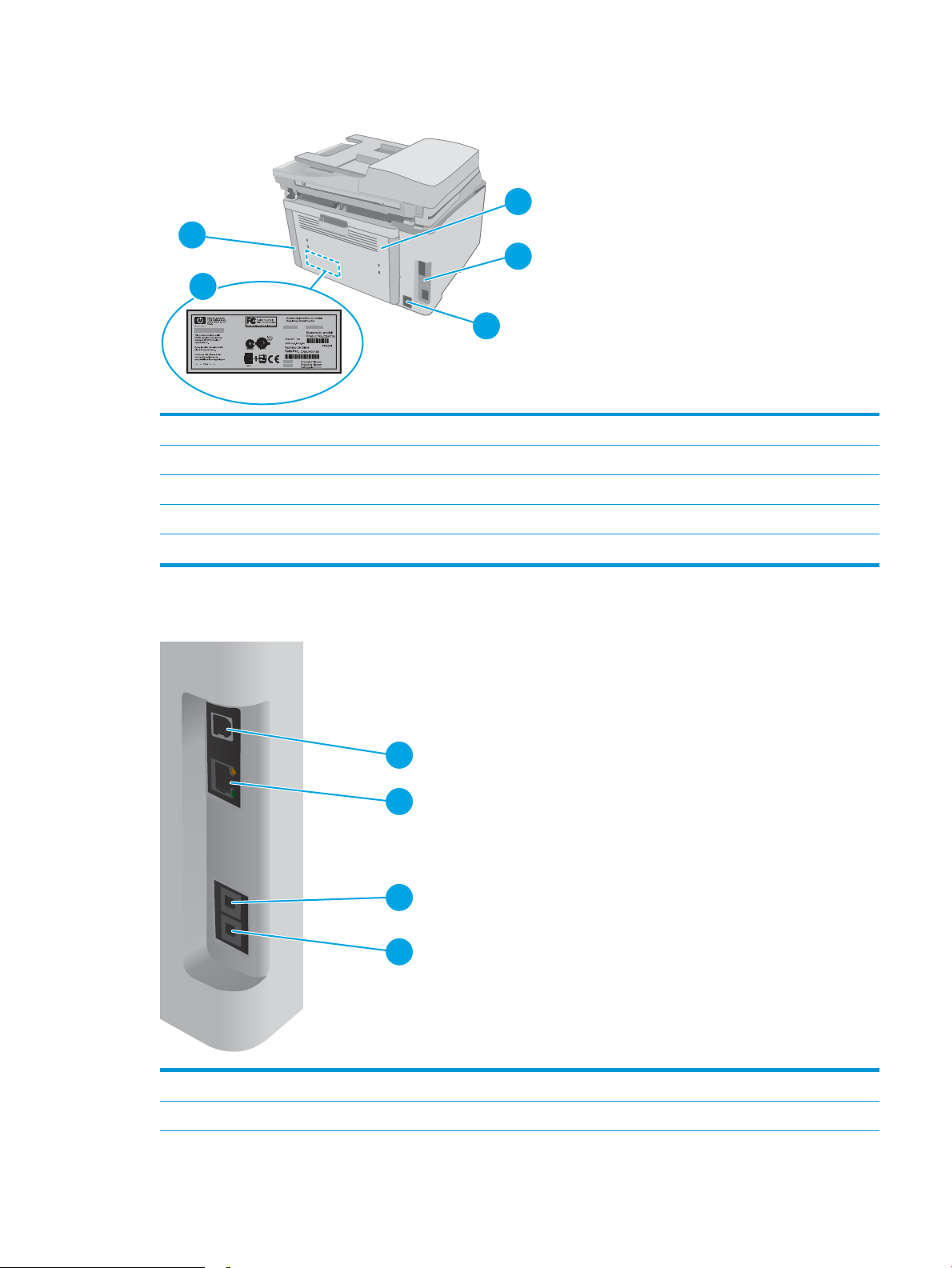
Widok drukarki z tyłu
4
2
1
3
5
1
2
3
4
1 Tylne drzwiczki (dostęp do usuwania zacięć)
2 Porty interfejsów
3 Połączenie zasilania
4 Etykieta z numerem seryjnym oraz numerem produktu
5 Gniazdo blokady zabezpieczeń typu kablowego (na pokrywie tylnej drukarki)
Porty interfejsów
1 Port USB
2 Port Ethernet
PLWW Widoki drukarki 3
Page 16
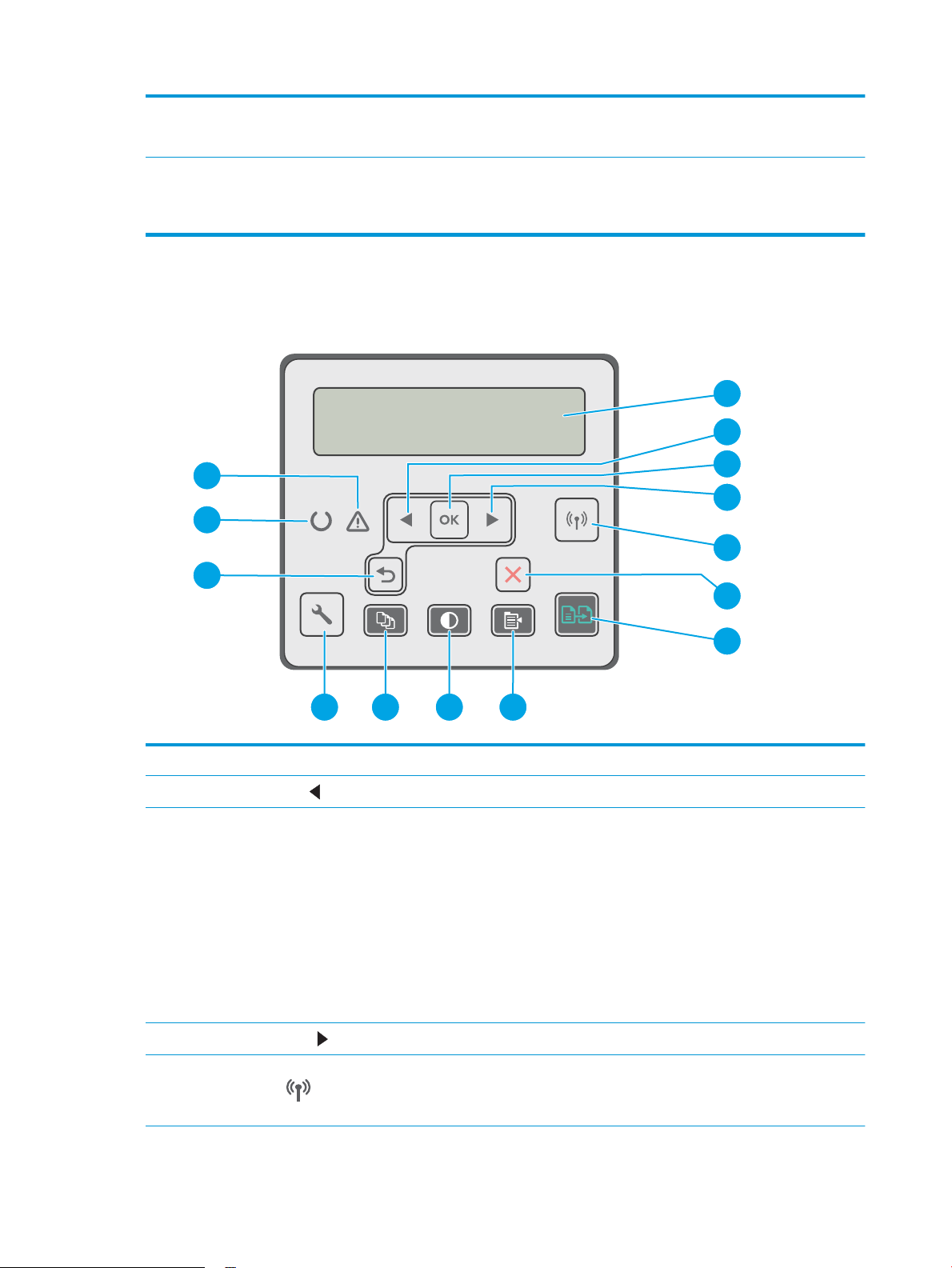
3 Port wejście liniowe faksu (do podłączania linii telefoniczno-faksowej do drukarki)
14
1
5
6
2
3
4
7
891011
13
12
(tylko modele z faksem).
4 Port wyjście liniowe telefonu (do podłączania telefonu o numerze wewnętrznym, automatycznej sekretarki lub innego
urządzenia)
(tylko modele z faksem).
Widok dwuwierszowego panelu LCD sterowania (modele M148dw, M227d, M227sdn, M230sdn)
1 Wyświetlacz panelu sterowania Na tym ekranie są wyświetlane menu oraz informacje o drukarce.
2
Przycisk strzałki w lewo
3 Przycisk OK Naciśnij przycisk OK, aby wykonać jedną z poniższych czynności:
Służy do poruszania się po menu i zmniejszania wartości na wyświetlaczu.
● Otworzyć menu panelu sterowania.
● Otworzyć podmenu wyświetlone na wyświetlaczu panelu sterowania.
● Wybrać pozycję menu.
● Usunąć niektóre błędy.
4
Przycisk strzałki w prawo
● Rozpocząć zadanie drukowania w odpowiedzi na monit wyświetlony na panelu
sterowania (np. po wyświetleniu na panelu komunikatu Naciśnij OK, aby
kontynuować).
Służy do poruszania się po menu i zwiększania wartości na wyświetlaczu.
5 Przycisk połączenia
bezprzewodowego (tylko
modele bezprzewodowe)
Ten przycisk służy do otwierania menu Wireless (Łączność bezprzewodowa) i informacji o
stanie sieci bezprzewodowej.
4 Rozdział 1 Przegląd drukarki PLWW
Page 17

6
1
2
3
4
5
6
7
8
9
1011
12
15
17
16
13
14
Przycisk Anuluj
Naciśnij ten przycisk, aby anulować zadanie drukowania lub zamknąć menu panelu
sterowania.
7
Przycisk Rozpocznij kopiowanie
8
Przycisk menu kopiowania
9 Przycisk Rozjaśnij/Przyciemnij kopię Za pomocą tego przycisku można rozjaśnić lub przyciemnić kopie.
10
Przycisk Liczba kopii
11
Przycisk konguracji
12
Przycisk strzałki wstecz
13 Kontrolka Gotowe (zielona) Kontrolka Gotowe świeci się, kiedy drukarka jest gotowa do drukowania. Miga, gdy
14 Kontrolka Uwaga (pomarańczowa) Kontrolka Uwaga miga, gdy drukarka wymaga interwencji użytkownika. Jeśli świeci się
Za pomocą tego przycisku można uruchomić zlecenie kopiowania.
Ten przycisk otwiera menu Kopiowanie.
Ten przycisk umożliwia ustawienie liczby kopii dla zlecenia.
Dotknięcie tego przycisku otwiera menu Konguracji.
Przycisk ten należy nacisnąć, aby wykonać jedną z poniższych czynności:
● Zamknąć menu panelu sterowania
● Przejść do poprzedniego menu na liście podmenu
● Przejść do poprzedniej pozycji menu na liście podmenu (bez zapisywania zmian
pozycji menu)
drukarka odbiera dane, anuluje zlecenie drukowania lub jest w trybie uśpienia.
kontrolka Uwaga, wystąpił błąd.
Widok dwuwierszowego panelu LCD sterowania (modele M148fdw, M227fdn)
1 Wyświetlacz 2-
wierszowego panelu
sterowania
Na tym ekranie są wyświetlane menu oraz informacje o drukarce.
PLWW Widoki drukarki 5
Page 18
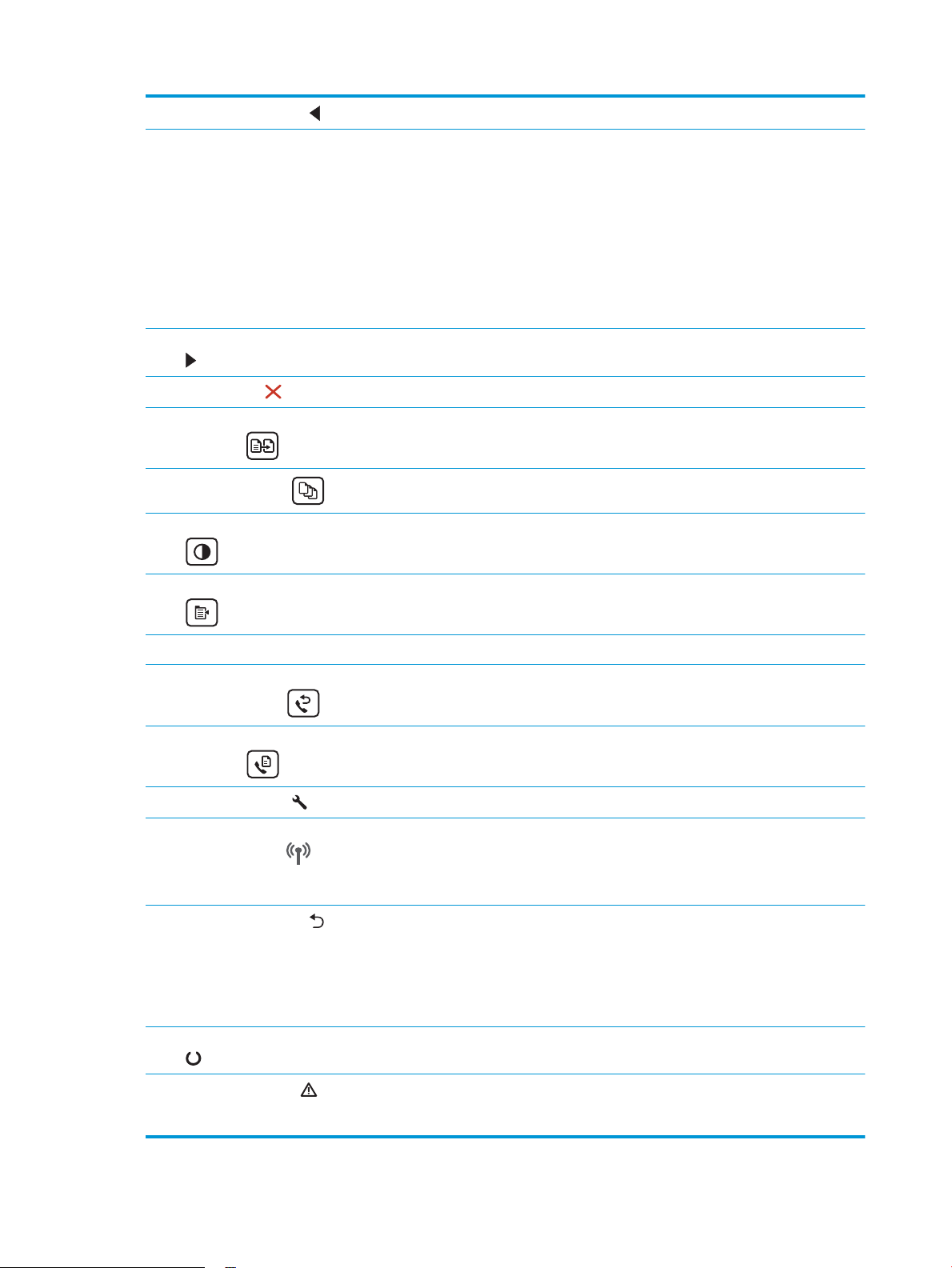
2
Przycisk strzałki w lewo
3 Przycisk OK Naciśnij przycisk OK, aby wykonać jedną z poniższych czynności:
4 Przycisk strzałki w prawo Służy do poruszania się po menu i zwiększania wartości na wyświetlaczu.
Służy do poruszania się po menu i zmniejszania wartości na wyświetlaczu.
● Otworzyć menu panelu sterowania.
● Otworzyć podmenu wyświetlone na wyświetlaczu panelu sterowania.
● Wybrać pozycję menu.
● Usunąć niektóre błędy.
● Rozpocząć zadanie drukowania w odpowiedzi na monit wyświetlony na panelu sterowania (np.
po wyświetleniu na panelu komunikatu Naciśnij OK, aby kontynuować).
5
Przycisk Anuluj
6 Przycisk Rozpocznij
kopiowanie
7
Przycisk Liczba kopii
8 Przycisk Jaśniej/Ciemniej Użyj tego przycisku, aby dostosować ustawienia jasności dla bieżącego zadania kopiowania.
9 Przycisk menu kopiowania Dotknięcie tego przycisku otwiera menu Kopiowanie.
10 Klawiatura alfanumeryczna Użyj klawiatury numerycznej, aby wprowadzić numer faksu.
11 Przycisk ponownego
wybierania numeru
12 Przycisk Rozpocznij
faksowanie
13
Przycisk konguracji
14 Przycisk połączenia
bezprzewodowego
(tylko modele
bezprzewodowe)
Naciśnij ten przycisk, aby anulować zadanie drukowania lub zamknąć menu panelu sterowania.
Naciśnij ten przycisk, aby rozpocząć zadanie kopiowania.
Ta funkcja umożliwia ustawienie liczby kopii.
Ten przycisk służy do ponownego wybrania numeru faksu użytego w poprzednim zadaniu
faksowania.
Za pomocą tego przycisku można rozpocząć zadanie faksowania.
Dotknięcie tego przycisku otwiera menu Konguracji.
Ten przycisk służy do otwierania menu Wireless (Łączność bezprzewodowa) i informacji o stanie sieci
bezprzewodowej.
15
Przycisk strzałki wstecz
16 Kontrolka LED gotowości Kontrolka gotowości świeci światłem ciągłym, kiedy drukarka jest gotowa do drukowania. Miga, gdy
17 Kontrolka ostrzeżenia Kontrolka ostrzeżenia miga, gdy drukarka wymaga interwencji użytkownika, np. jeśli w drukarce
Przycisk ten należy nacisnąć, aby wykonać jedną z poniższych czynności:
● Zamknąć menu panelu sterowania
● Przejść do poprzedniego menu na liście podmenu
● Przejść do poprzedniej pozycji menu na liście podmenu (bez zapisywania zmian pozycji menu)
drukarka odbiera dane lub anuluje zadanie drukowania.
zabrakło papieru lub należy wymienić kasetę z tonerem. Jeśli kontrolka ostrzeżenia świeci światłem
ciągłym, wystąpił błąd.
6 Rozdział 1 Przegląd drukarki PLWW
Page 19
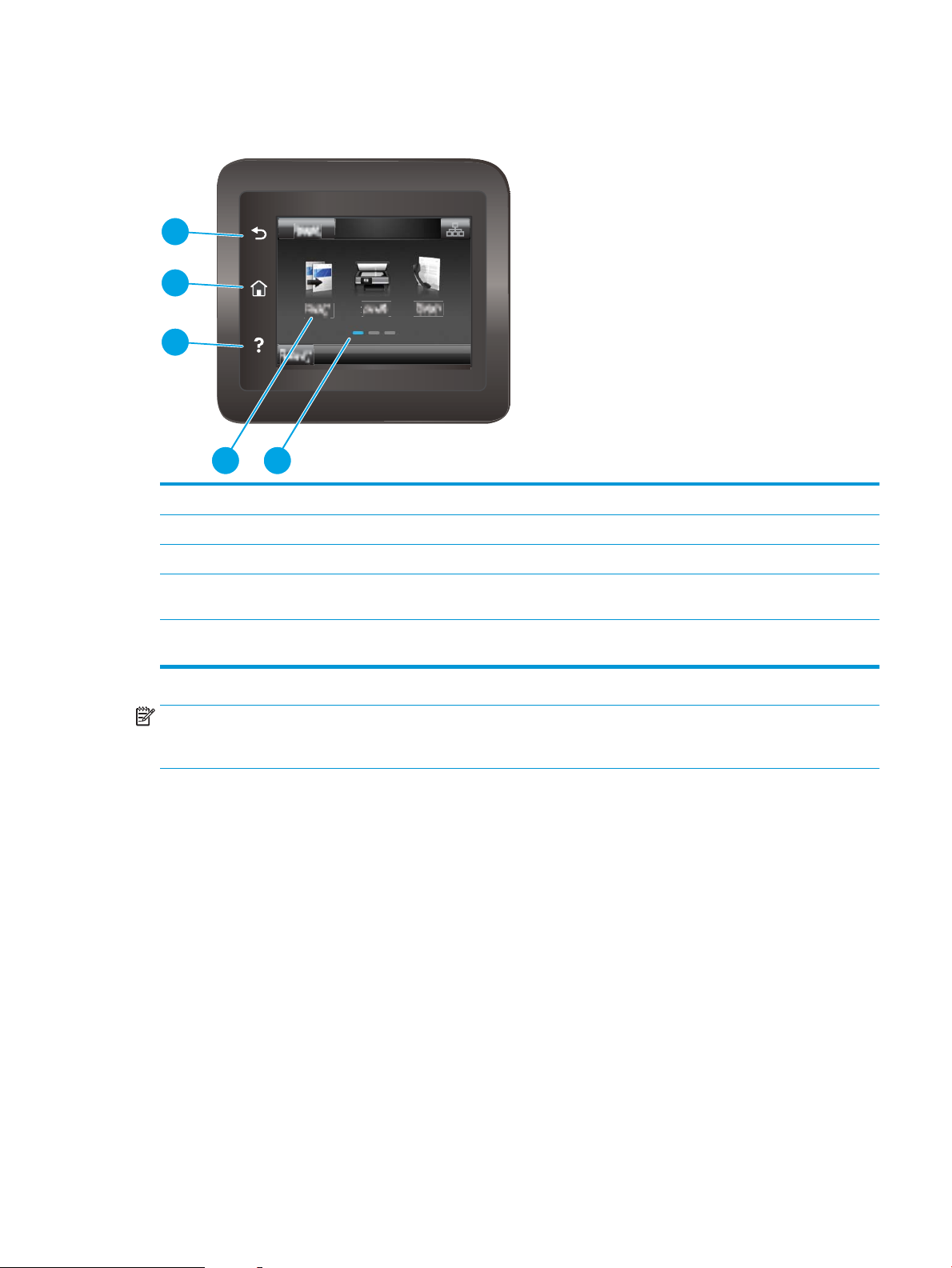
Widok panelu sterowania z ekranem dotykowym (modele M227fdw i M230fdw)
4 5
1
2
3
1 Przycisk Wstecz Powrót do poprzedniego ekranu.
2 Przycisk ekranu głównego Dostęp do ekranu głównego.
3 Przycisk Pomoc Dostęp do systemu pomocy Panelu sterowania.
4 Kolorowy ekran dotykowy Dostęp do menu, animacji pomocniczych oraz informacji o
drukarce
5 Wskaźnik ekranowy strony głównej Informacja o ekranie głównym wyświetlanym aktualnie w
panelu sterowania
UWAGA: Pomimo że panel sterowania nie jest wyposażony w standardowy przycisk Cancel (Anuluj), w trakcie
realizacji wielu procesów na ekranie dotykowym drukarki jest wyświetlany przyciskCancel (Anuluj). Umożliwia on
użytkownikowi anulowanie procesu drukarki przed jego zakończeniem.
PLWW Widoki drukarki 7
Page 20
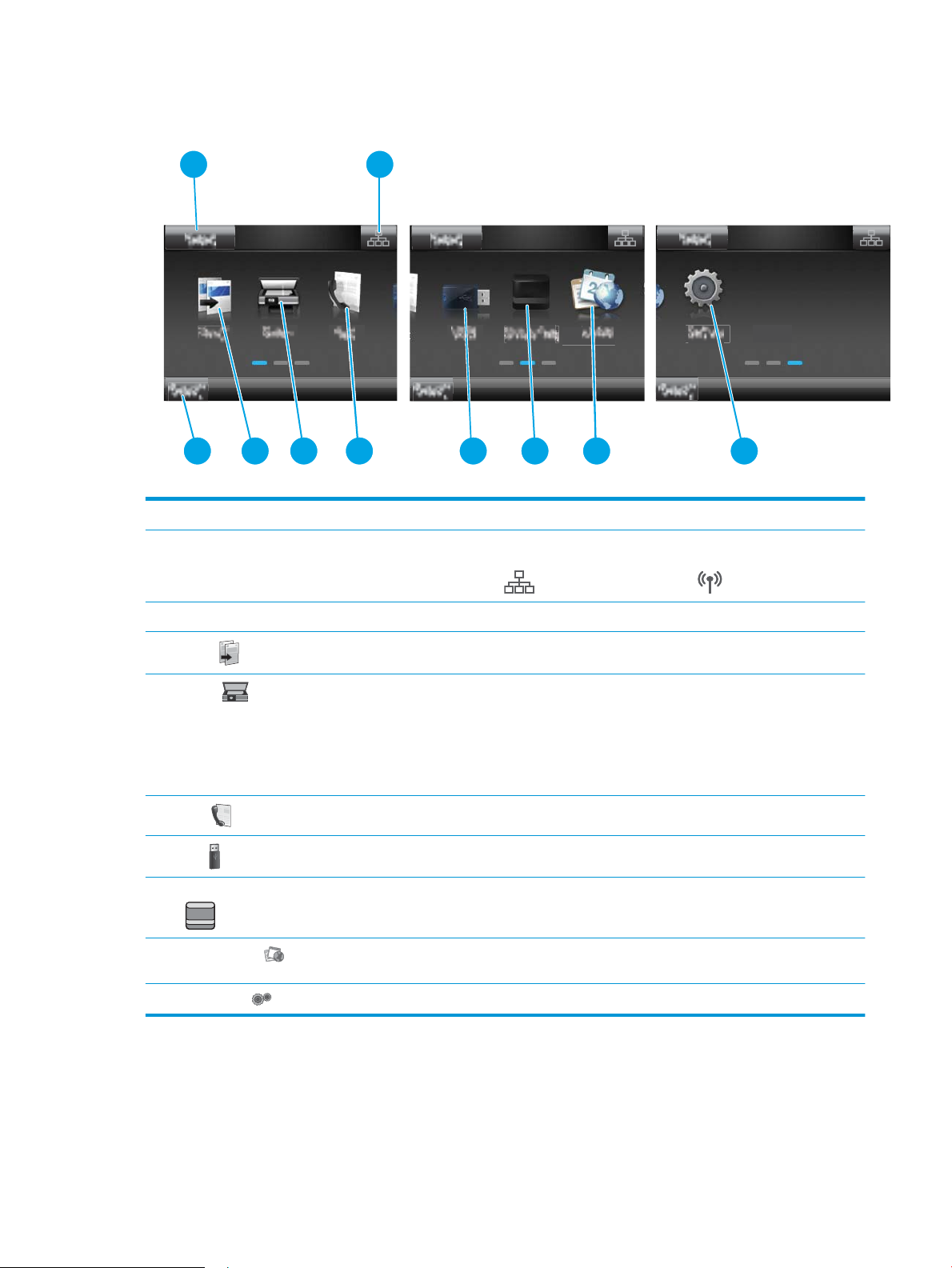
Układ ekranu głównego
2
3
4 5 6
1
8
9
7 10
2
1 Przycisk Reset Przycisk ten służy do resetowania tymczasowych ustawień zadań do wartości domyślnych.
2 Przycisk Informacje o
połączeniu
3 Status drukarki W obszarze tego ekranu są wyświetlane informacje dotyczące ogólnego stanu drukarki.
4
Kopiuj
5
Skanuj
6
Faks
7
USB
8 Materiały eksploatacyjne Dotknięcie tego przycisku powoduje wyświetlenie informacji o stanie materiałów eksploatacyjnych.
9
10 Konguracja Dotknięcie tego przycisku otwiera menu Setup (Konguracja).
Menu Aplikacje
Dotknięcie tego przycisku powoduje wyświetlenie menu Informacje o połączeniu, które zawiera
informacje o sieci. W zależności od typu sieci, do której podłączona jest drukarka, przycisk ten ma
postać ikony sieci przewodowej lub ikony sieci bezprzewodowej .
Dotknięcie tego przycisku otwiera menu kopiowania.
Dotknięcie tego przycisku otwiera menu skanowania:
● Skanuj na dysk USB
● Skanuj do folderu sieciowego
● Skanowanie do wiadomości e-mail
Dotknięcie tego przycisku otwiera menu faksowania:
Dotknięcie tego przycisku otwiera menu USB Flash Drive (Napęd USB Flash).
Dotknięcie tego przycisku otwiera menu Apps (Aplikacje), które umożliwia drukowanie bezpośrednio
z poziomu wybranych aplikacji sieci Web.
Korzystanie z dotykowego panelu sterowania
Dotykowy panel sterowania drukarki obsługuje się za pomocą poniższych czynności.
8 Rozdział 1 Przegląd drukarki PLWW
Page 21
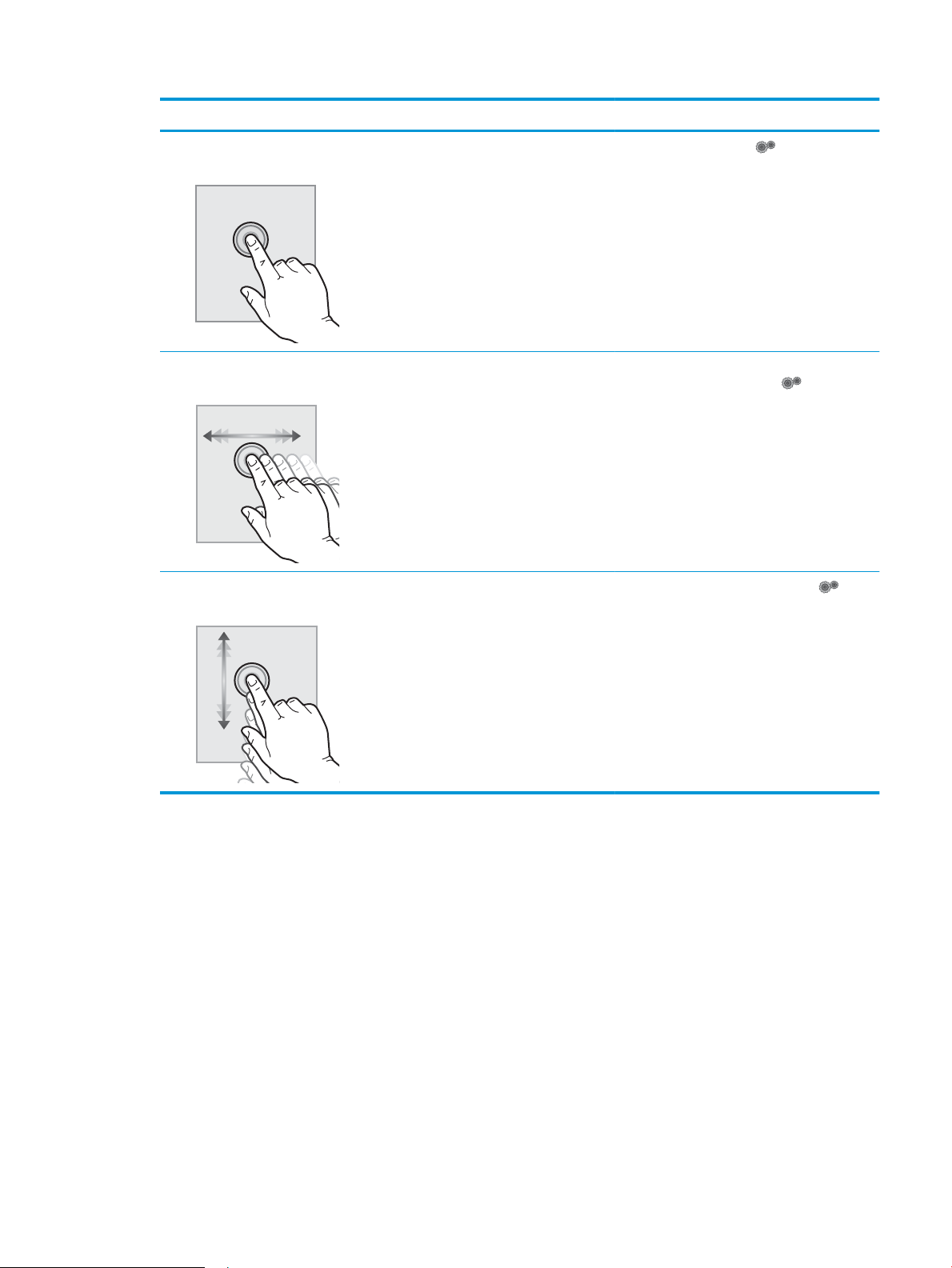
Czynność Opis Przykład
Dotknięcie Za pomocą dotyku można wybrać pozycję lub
otworzyć menu. Podczas przewijania menu
krótkie dotknięcie ekranu zatrzymuje
przewijanie.
Przesunięcie palcem Dotknij ekranu, a następnie przesuń palcem w
poziomie, aby przewinąć zawartość ekranu w
bok.
Przewijanie Dotknij ekranu, a następnie, nie podnosząc palca,
przesuń nim w pionie, aby przesunąć ekran.
Dotknij ikony Konguracja , aby otworzyć
menu Konguracja.
Przesuń palcem po ekranie głównym, aby
uzyskać dostęp do Konguracji .
Przewiń zawartość menu Konguracja .
PLWW Widoki drukarki 9
Page 22
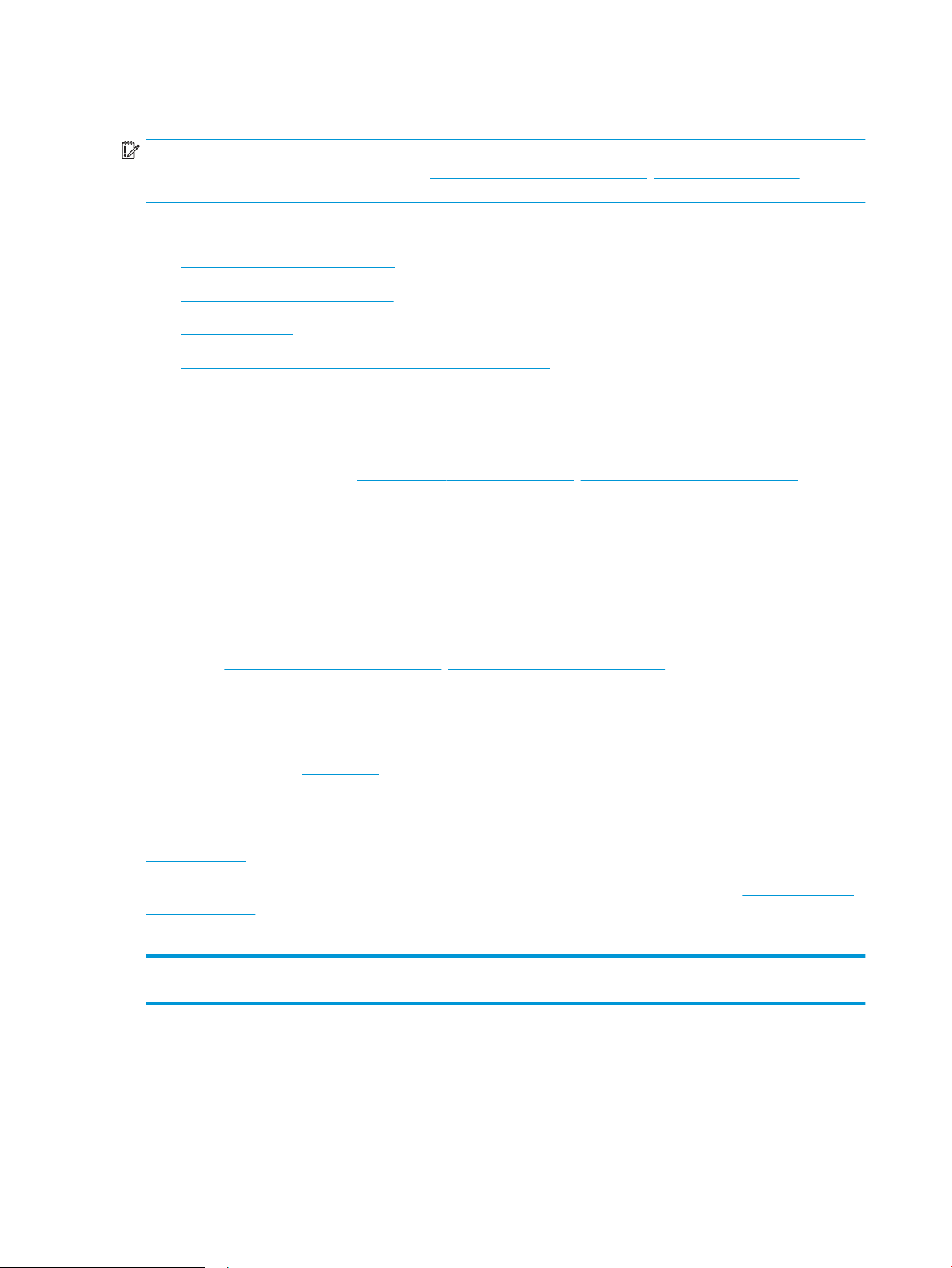
Dane techniczne drukarki
WAŻNE: Poniższe parametry techniczne są prawidłowe w momencie publikacji, ale mogą ulec zmianie.
Dodatkowe informacje znajdziesz na stronie www.hp.com/support/ljM148MFP, www.hp.com/support/
ljM227MFP.
●
Dane techniczne
●
Obsługiwane systemy operacyjne
●
Rozwiązania do druku mobilnego
●
Wymiary drukarki
●
Zużycie energii, parametry elektryczne i poziom głośności
●
Zakres środowiska pracy
Dane techniczne
Zobacz więcej informacji w sekcji www.hp.com/support/ljM148MFP, www.hp.com/support/ljM227MFP.
Obsługiwane systemy operacyjne
Poniższe informacje dotyczą sterowników druku PCL 6 danej drukarki dla systemu Windows i sterowników druku
HP dla systemu OS X oraz instalacji oprogramowania.
System Windows: W zależności od dostępnej wersji systemu Windows instalator oprogramowania HP instaluje
sterownik HP PCL.6, HP PCL 6 lub HP PCL-6 oraz, w przypadku korzystania z pełnej opcji instalatora,
oprogramowanie opcjonalne. Pobierz sterowniki HP PCL.6, HP PCL 6 i HP PCL-6 z witryny pomocy technicznej dla
tej drukarki: www.hp.com/support/ljM148MFP, www.hp.com/support/ljM227MFP
Komputery Macintosh oraz system OS X: Z tą drukarką działają komputery Mac. Pobierz aplikację HP Easy Start z
123.hp.com lub z witryny pomocy technicznej, a następnie skorzystaj z aplikacji HP Easy Start, aby zainstalować
sterownik druku HP.
1. Przejdź do witryny 123.hp.com.
2. Wykonaj podane czynności, aby pobrać oprogramowanie drukarki.
Linux: Aby uzyskać informacje i sterowniki druku dla systemu Linux, odwiedź stronę hplipopensource.com/hplip-
web/index.html
System UNIX: Aby uzyskać informacje i sterowniki druku dla systemu UNIX®, przejdź do strony www.hp.com/go/
unixmodelscripts
Tabela
1-1 Obsługiwane systemy operacyjne i sterowniki druku
System operacyjny Zainstalowany sterownik druku (z
oprogramowania w Internecie)
Windows® XP, dodatek SP3 (tylko wersja 32bitowa)
Sterownik druku HP PCL.6 dla określonej
drukarki jest instalowany w systemie
operacyjnym w ramach pakietu
oprogramowania.
Uwagi
Firma Microsoft zawiesiła ogólne wsparcie
dla systemu Windows XP w kwietniu 2009 r.
Firma HP będzie nadal zapewniać wsparcie
dla systemu Windows XP, którego produkcja
została zakończona. Niektóre funkcje
sterownika drukarki nie są obsługiwane.
10 Rozdział 1 Przegląd drukarki PLWW
Page 23
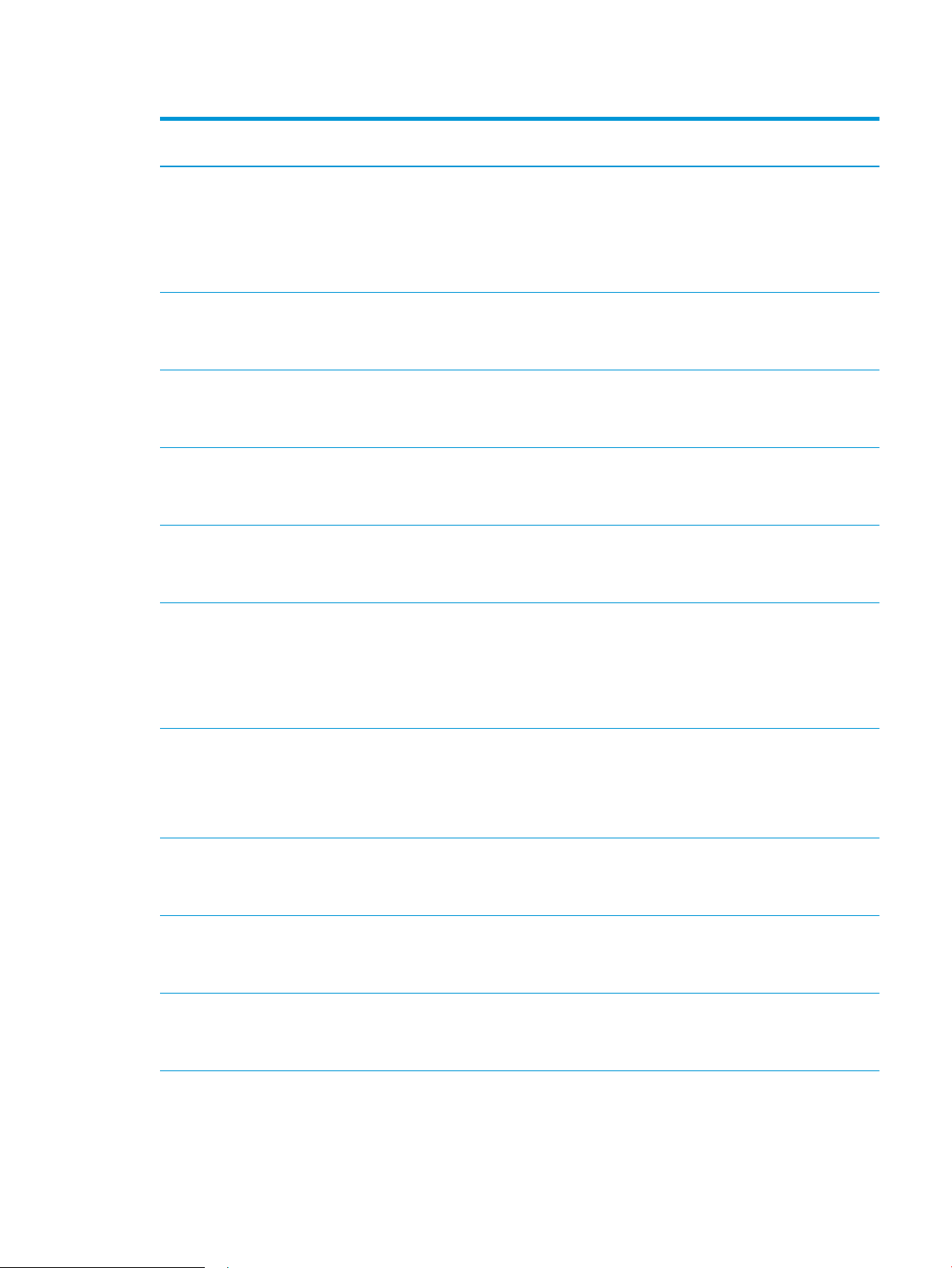
Tabela 1-1 Obsługiwane systemy operacyjne i sterowniki druku (ciąg dalszy)
System operacyjny Zainstalowany sterownik druku (z
oprogramowania w Internecie)
Windows Vista® w wersji 32-bitowej
Windows 7, 32- i 64-bitowy Sterownik druku HP PCL 6 dla określonej
Windows 8, 32- i 64-bitowy Sterownik druku HP PCL 6 dla określonej
Windows 8.1, 32- i 64-bitowy Sterownik druku HP PCL-6 V4 dla danej
Windows 10, 32- i 64-bitowy Sterownik druku HP PCL-6 V4 dla danej
Sterownik druku HP PCL.6 dla określonej
drukarki jest instalowany w systemie
operacyjnym w ramach pakietu
oprogramowania.
drukarki jest instalowany w systemie
operacyjnym w ramach pakietu
oprogramowania.
drukarki jest instalowany w systemie
operacyjnym w ramach pełnego pakietu
oprogramowania.
drukarki został zainstalowany w systemie
operacyjnym w ramach pełnej instalacji
oprogramowania.
drukarki został zainstalowany w systemie
operacyjnym w ramach pełnej instalacji
oprogramowania.
Uwagi
Firma Microsoft zawiesiła ogólne wsparcie
dla systemu Windows Vista w kwietniu 2012
r. Firma HP będzie nadal zapewniać
wsparcie dla systemu Windows Vista,
którego produkcja została zakończona.
Niektóre funkcje sterownika drukarki nie są
obsługiwane.
Obsługę systemu Windows 8 RT zapewnia
32-bitowy sterownik Microsoft IN OS Version
4.
Obsługę systemu Windows 8.1 RT zapewnia
32-bitowy sterownik Microsoft IN OS Version
4.
Windows Server 2008 z dodatkiem SP2
(wersja 32-bitowa)
Windows Server 2008 z dodatkiem SP2
(wersja 64-bitowa)
64-bitowy system Windows Server 2008 R2
z dodatkiem SP1
Windows Server 2012 (wersja 64-bitowa) Sterownik druku HP PCL 6 dla określonej
Windows Server 2012 z dodatkiem R2
(wersja 64-bitowa)
Sterownik druku HP PCL.6 dla danej drukarki
jest dostępny do pobrania ze strony
internetowej wsparcia technicznego dla
drukarki. Pobierz sterownik, a następnie
skorzystaj z narzędzia Microsoft Dodaj
drukarkę, aby go zainstalować.
Sterownik druku HP PCL 6 dla danej drukarki
jest dostępny do pobrania ze strony
internetowej wsparcia technicznego dla
drukarki. Pobierz sterownik, a następnie
skorzystaj z narzędzia Microsoft Dodaj
drukarkę, aby go zainstalować.
Sterownik druku HP PCL 6 dla określonej
drukarki jest instalowany w systemie
operacyjnym w ramach pełnego pakietu
oprogramowania.
drukarki jest instalowany w systemie
operacyjnym w ramach pełnego pakietu
oprogramowania.
Sterownik druku HP PCL-6 dla określonej
drukarki jest instalowany w systemie
operacyjnym w ramach pełnego pakietu
oprogramowania.
Firma Microsoft zawiesiła ogólne wsparcie
dla systemu Windows Server 2008 w
styczniu 2015 r. Firma HP dołoży starań,
aby zapewnić pomoc techniczną dla
systemu Server 2008, który został
wycofany ze sprzedaży. Niektóre funkcje
sterownika drukarki nie są obsługiwane.
Firma Microsoft zawiesiła ogólne wsparcie
dla systemu Windows Server 2008 w
styczniu 2015 r. Firma HP dołoży starań,
aby zapewnić pomoc techniczną dla
systemu Server 2008, który został
wycofany ze sprzedaży.
PLWW Dane techniczne drukarki 11
Page 24
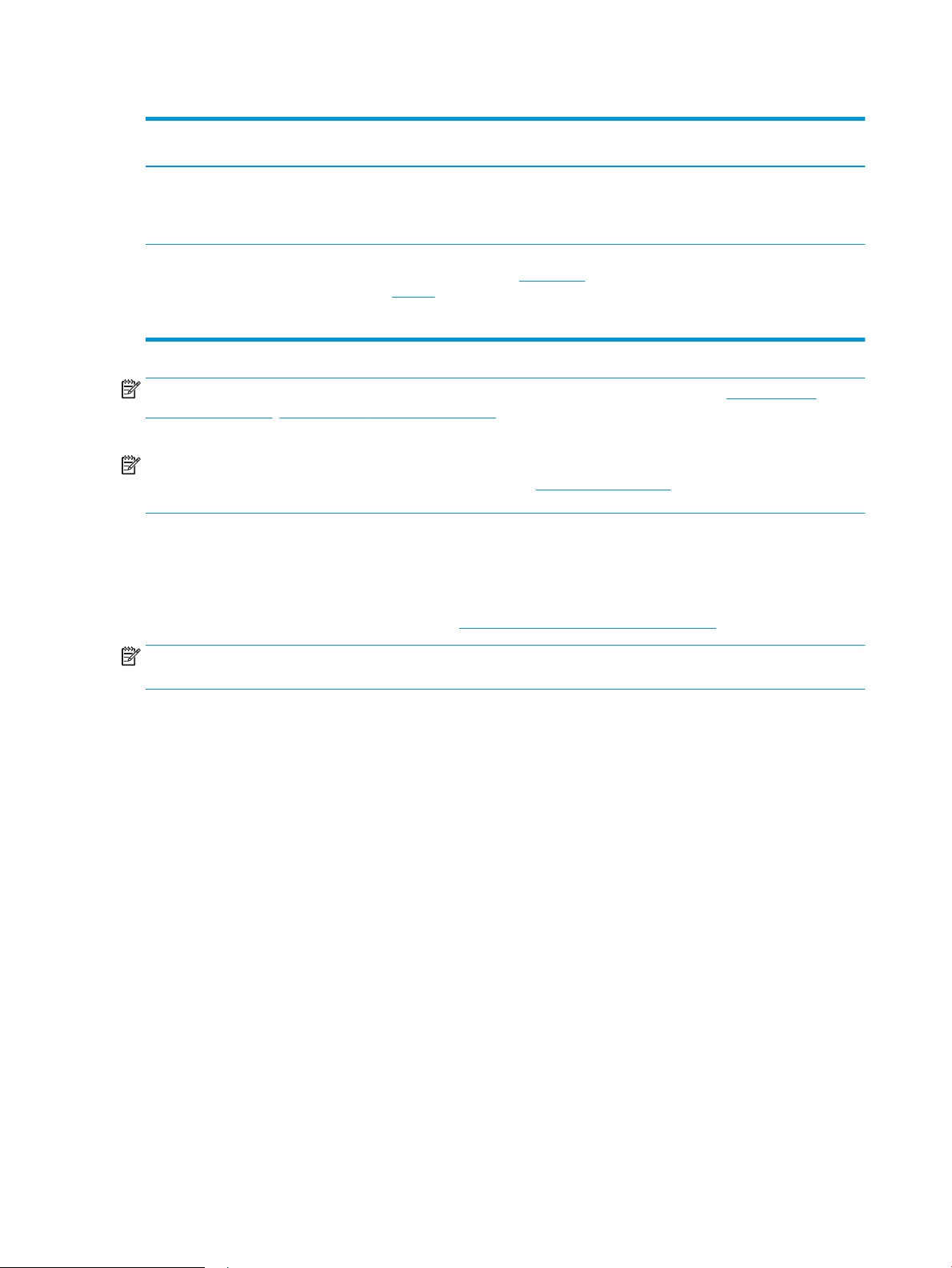
Tabela 1-1 Obsługiwane systemy operacyjne i sterowniki druku (ciąg dalszy)
System operacyjny Zainstalowany sterownik druku (z
Windows 10 Server (Server 2016), 32- i 64bitowy
OS X 10.11 El Capitan, macOS 10.12 Sierra,
macOS 10.13 High Sierra
UWAGA: Aktualną listę obsługiwanych systemów operacyjnych można znaleźć na stronie www.hp.com/
support/ljM148MFP, www.hp.com/support/ljM227MFP, gdzie znajdują się szczegółowe informacje wsparcia
technicznego dla tej drukarki.
UWAGA: Szczegółowe informacje na temat systemów operacyjnych klienta i serwera oraz obsługi sterowników
HP UPD PCL6 i UPD PS dla tej drukarki znajdują się na stronie www.hp.com/go/upd. Przejdź na wskazaną stronę i
kliknij kartę Specykacje.
Rozwiązania do druku mobilnego
Firma HP oferuje szereg rozwiązań mobilnych oraz w ramach usługi ePrint, ułatwiając drukowanie na drukarce
HP z komputera przenośnego, tabletu, smartfonu lub innego urządzenia przenośnego. Aby wyświetlić pełną listę
i dokonać najlepszego wyboru, przejdź do strony www.hp.com/go/LaserJetMobilePrinting.
oprogramowania w Internecie)
Sterownik druku HP PCL-6 dla określonej
drukarki jest instalowany w systemie
operacyjnym w ramach pełnego pakietu
oprogramowania.
Aby zainstalować sterownik druku, pobierz
aplikację HP Easy Start z 123.hp.com/
LaserJet. Wykonaj podane czynności, aby
zainstalować oprogramowanie drukarki i
sterownik druku.
Uwagi
UWAGA: Zaktualizuj oprogramowanie sprzętowe drukarki, aby upewnić się, że wszystkie możliwości
drukowania z urządzeń przenośnych i za pośrednictwem aplikacji ePrint są obsługiwane.
● Wi-Fi Direct (tylko modele z obsługą sieci bezprzewodowej)
● HP ePrint via Email (wymaga włączenia usług HP Web Services oraz rejestracji drukarki za pośrednictwem
serwisu HP Connected)
● Aplikacja HP ePrint (dostępna dla urządzeń z systemem Android i iOS oraz smartfonów Blackberry)
● Aplikacja HP All-in-One Remote dla urządzeń z systemami iOS i Android
● Oprogramowanie HP ePrint
● Google Cloud Print
● Oprogramowanie AirPrint
● Android Printing
12 Rozdział 1 Przegląd drukarki PLWW
Page 25
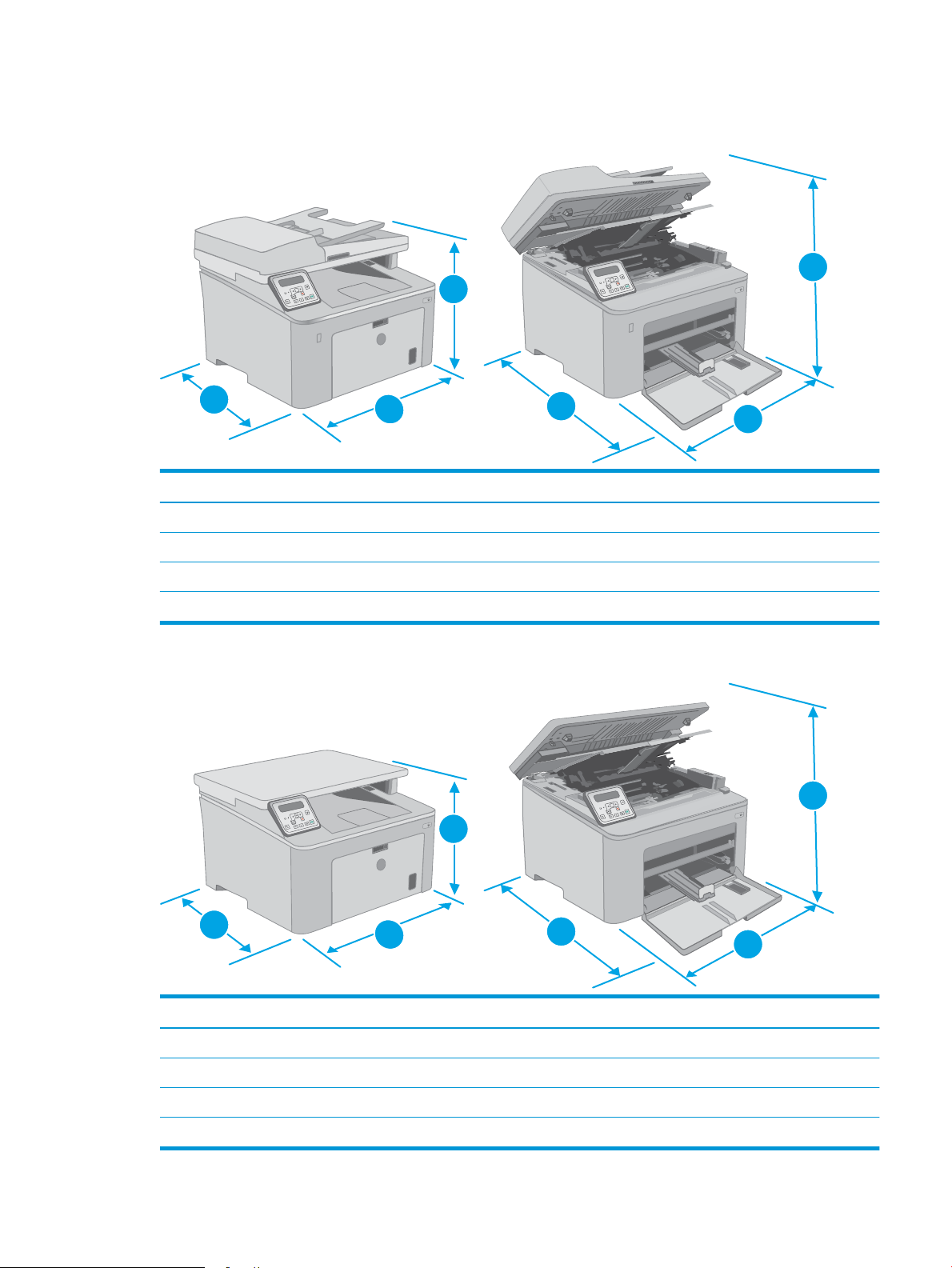
Wymiary drukarki
O
K
O
K
1
2
3
1
2
3
1
2
3
1
2
3
O
K
Rysunek 1-1 Wymiary drukarki
1. Wysokość 311,5 mm 419,9 mm
2. Szerokość 415,1 mm 415,1 mm
Drukarka całkowicie zamknięta Drukarka całkowicie otwarta
3. Głębokość 407,4 mm 624,4mm
Waga (z kasetami) 9,9 kg
Rysunek 1-2 Wymiary drukarki – model M227d
Typ pomiarów Drukarka całkowicie zamknięta Drukarka całkowicie otwarta
1. Wysokość 263,1 mm (10,4 cala) 419,9 mm (16,5 cala)
2. Szerokość 403 mm (15,8 cala) 403 mm
3. Głębokość 407,4 mm (16 cala) 624,4 mm
Masa (z wkładami) 9,1 kg (20,1 funta)
PLWW Dane techniczne drukarki 13
Page 26
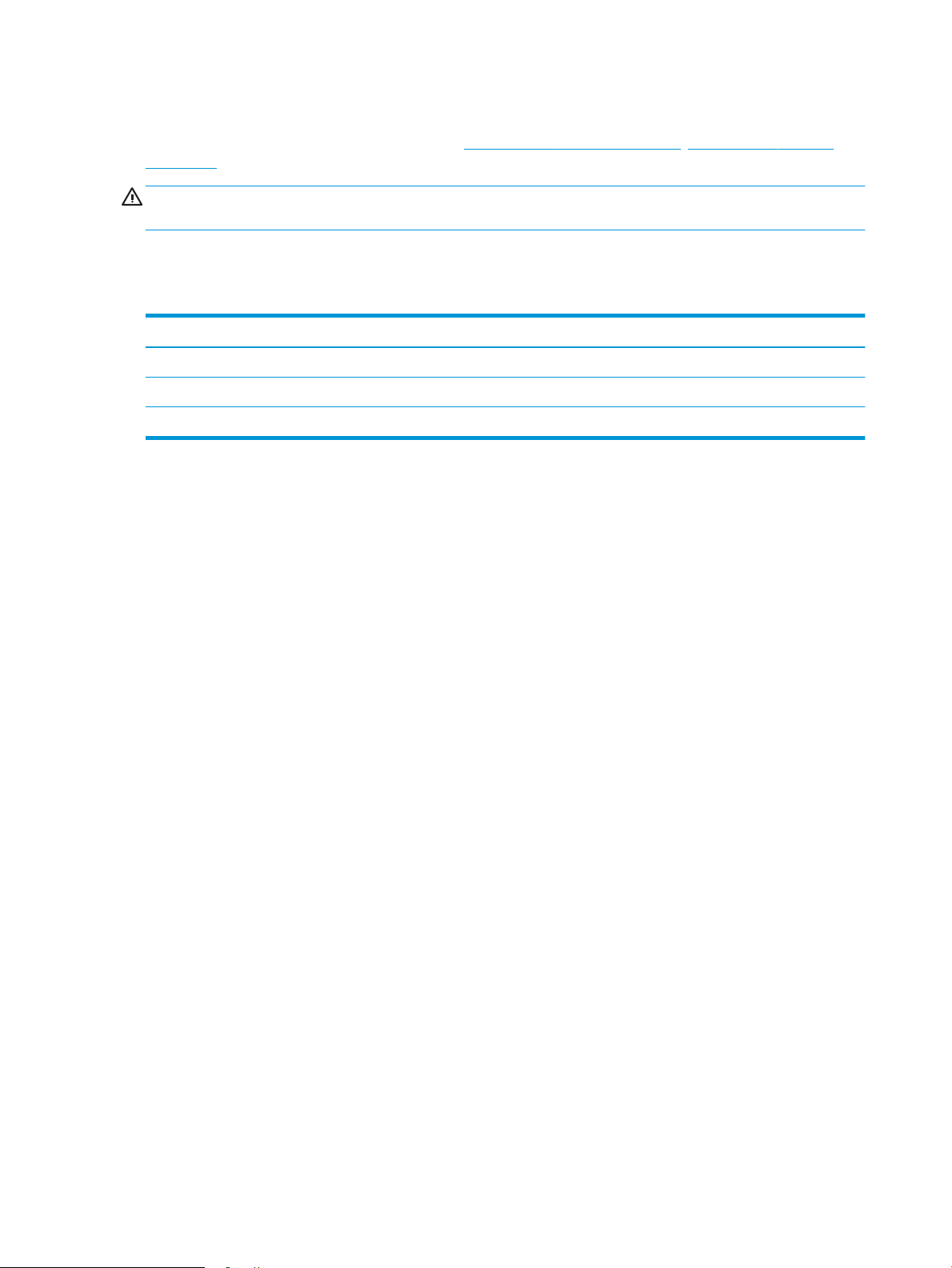
Zużycie energii, parametry elektryczne i poziom głośności
Aktualne informacje można znaleźć pod adresem www.hp.com/support/ljM148MFP, www.hp.com/support/
ljM227MFP.
OSTROŻNIE: Wymagania dotyczące zasilania zależą od kraju/rejonu, w którym drukarka została sprzedana. Nie
wolno zmieniać napięcia roboczego. Spowoduje to uszkodzenie drukarki oraz unieważnienie gwarancji.
Zakres środowiska pracy
Tabela 1-2 Zakres środowiska pracy
Środowisko Zalecane Dozwolone
Temperatura 17° do 25°C Od 15 do 30°C
Wilgotność względna od 30 do 70% wilgotności względnej Od 10% do 80% (wilgotność względna)
Wysokość n.p.m. Nie ma zastosowania. od 0 do 3048 m
14 Rozdział 1 Przegląd drukarki PLWW
Page 27
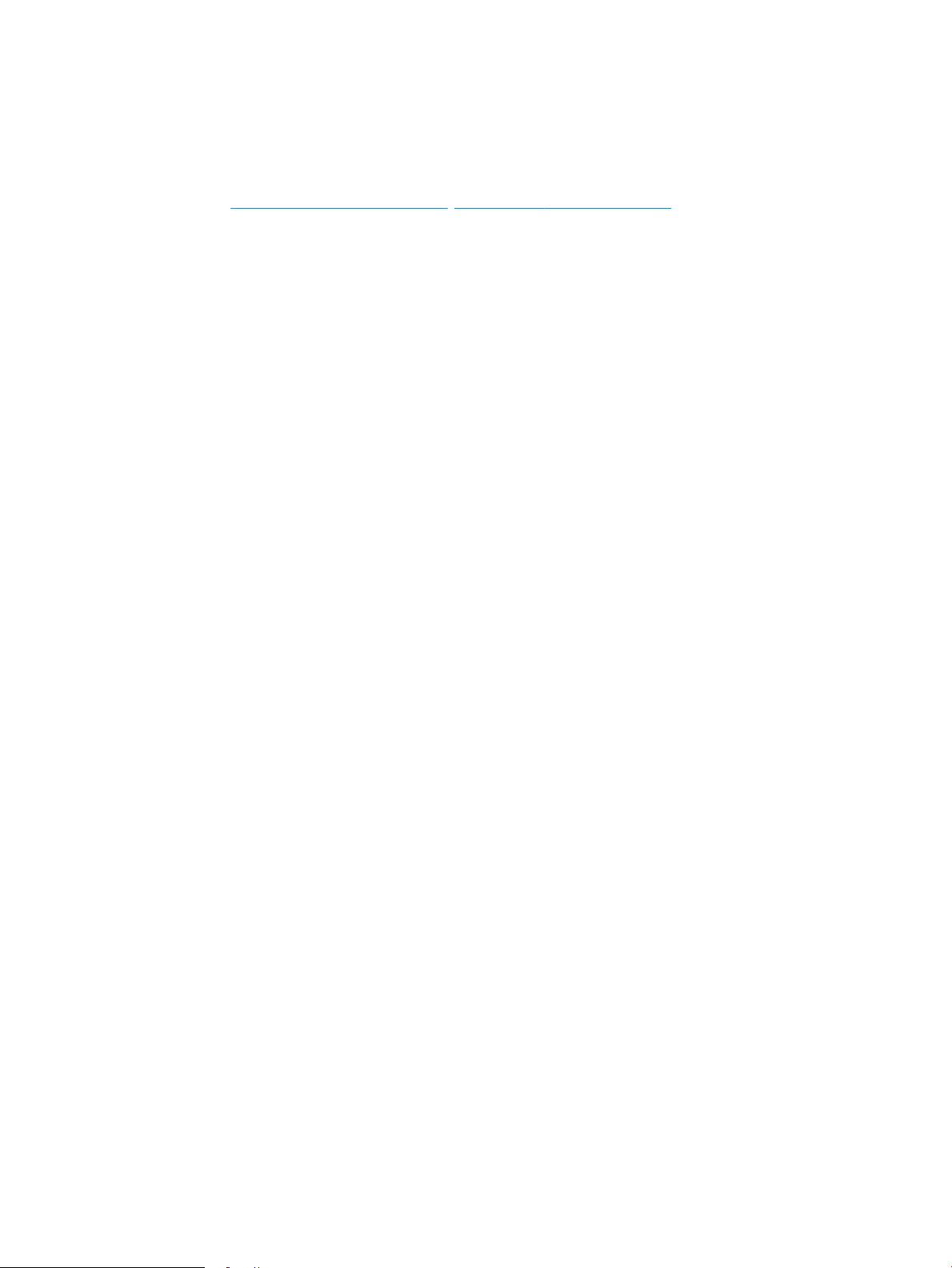
Konguracja drukarki i instalacja oprogramowania
Instrukcje dotyczące konguracji podstawowej zawiera plakat konguracji i podręczna instrukcja obsługi
dołączona do drukarki. Dodatkowe instrukcje znaleźć można na stronie wsparcia technicznego HP.
Przejdź do www.hp.com/support/ljM148MFP, www.hp.com/support/ljM227MFP, aby uzyskać pomoc HP dla
używanej drukarki: Znajdź następujące wsparcie:
● Instalacja i konguracja
● Nauka i użytkowanie
● Rozwiązywanie problemów
● Pobierz aktualizacje oprogramowania i oprogramowania sprzętowego
● Dołączanie do forów pomocy technicznej
● Znajdowanie informacji o gwarancji i przepisach
PLWW Konguracja drukarki i instalacja oprogramowania 15
Page 28
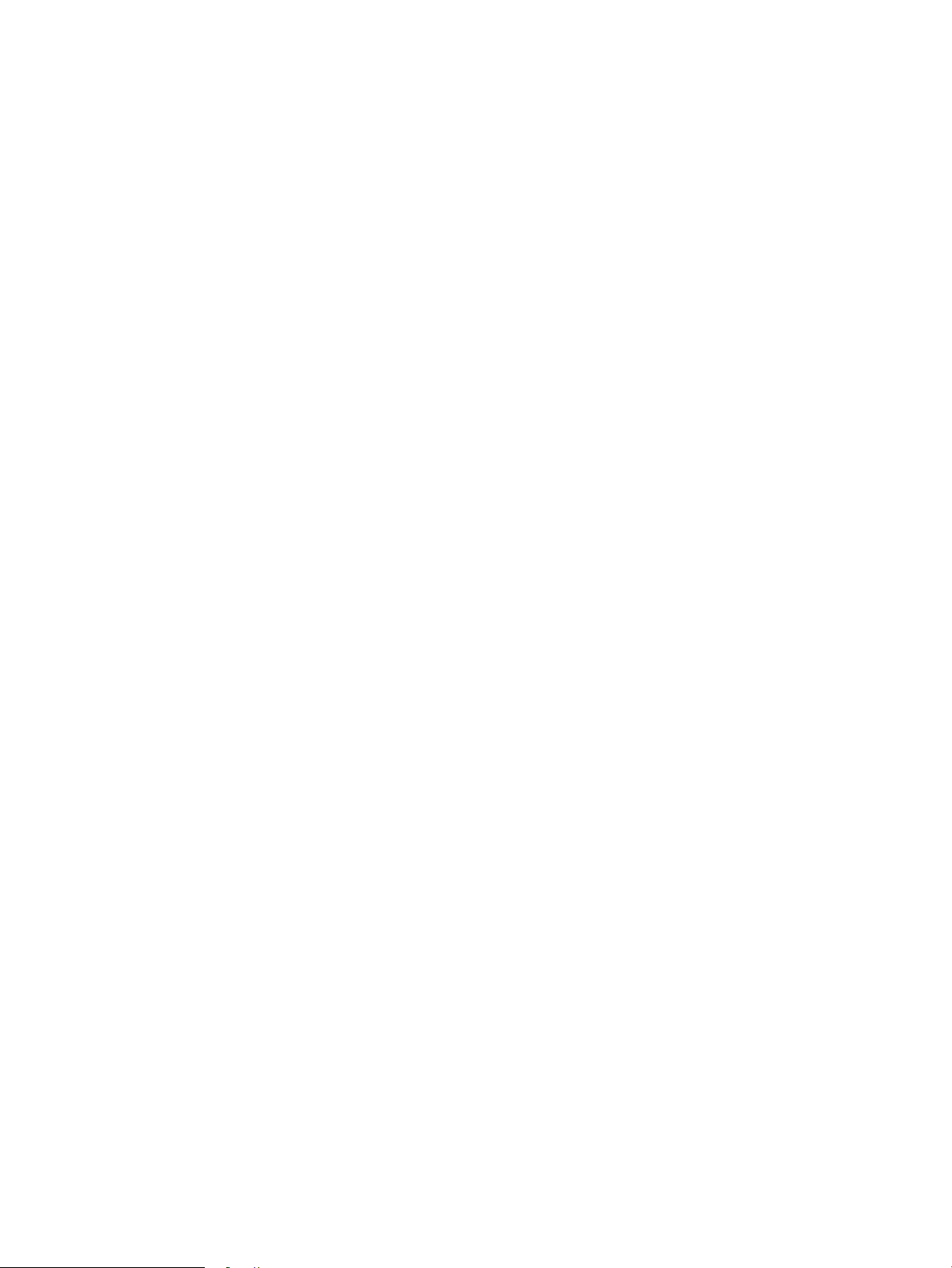
16 Rozdział 1 Przegląd drukarki PLWW
Page 29
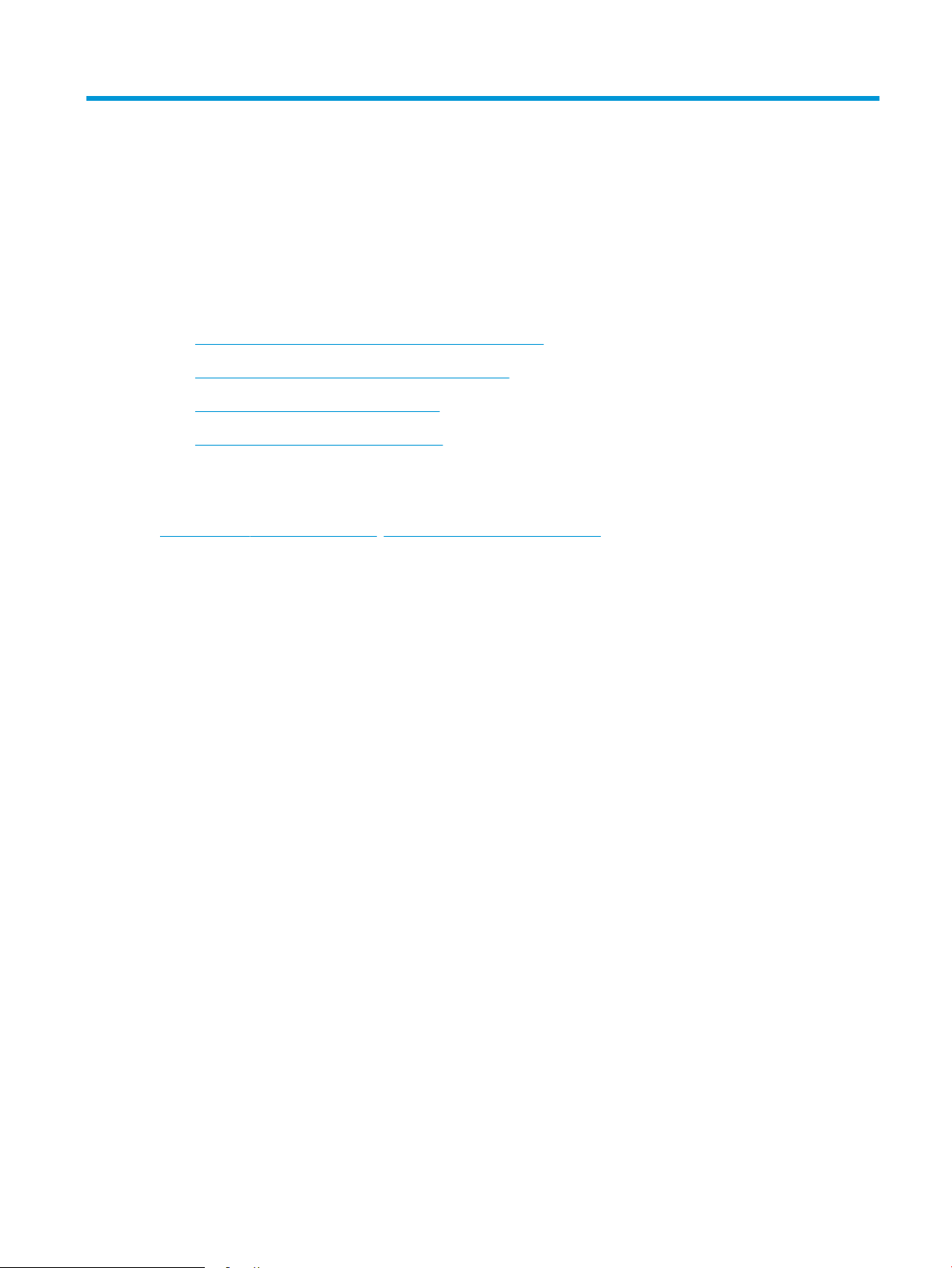
2 Podajniki papieru
●
Włóż papier do priorytetowego podajnika wejściowego
●
Włóż papier do głównego podajnika wejściowego
●
Ładowanie i drukowanie na kopertach.
●
Ładowanie kopert i drukowanie na nich
Informacje dodatkowe:
Poniższe informacje są poprawne w chwili publikacji. Aktualne informacje można znaleźć na stronach
www.hp.com/support/ljM148MFP, www.hp.com/support/ljM227MFP.
Pełne wsparcie HP dla drukarki obejmuje następujące informacje:
● Instalacja i konguracja
● Nauka i użytkowanie
● Rozwiązywanie problemów
● Pobierz aktualizacje programów i oprogramowania sprzętowego
● Dołączanie do forów pomocy technicznej
● Znajdowanie informacji o gwarancji i przepisach
PLWW 17
Page 30
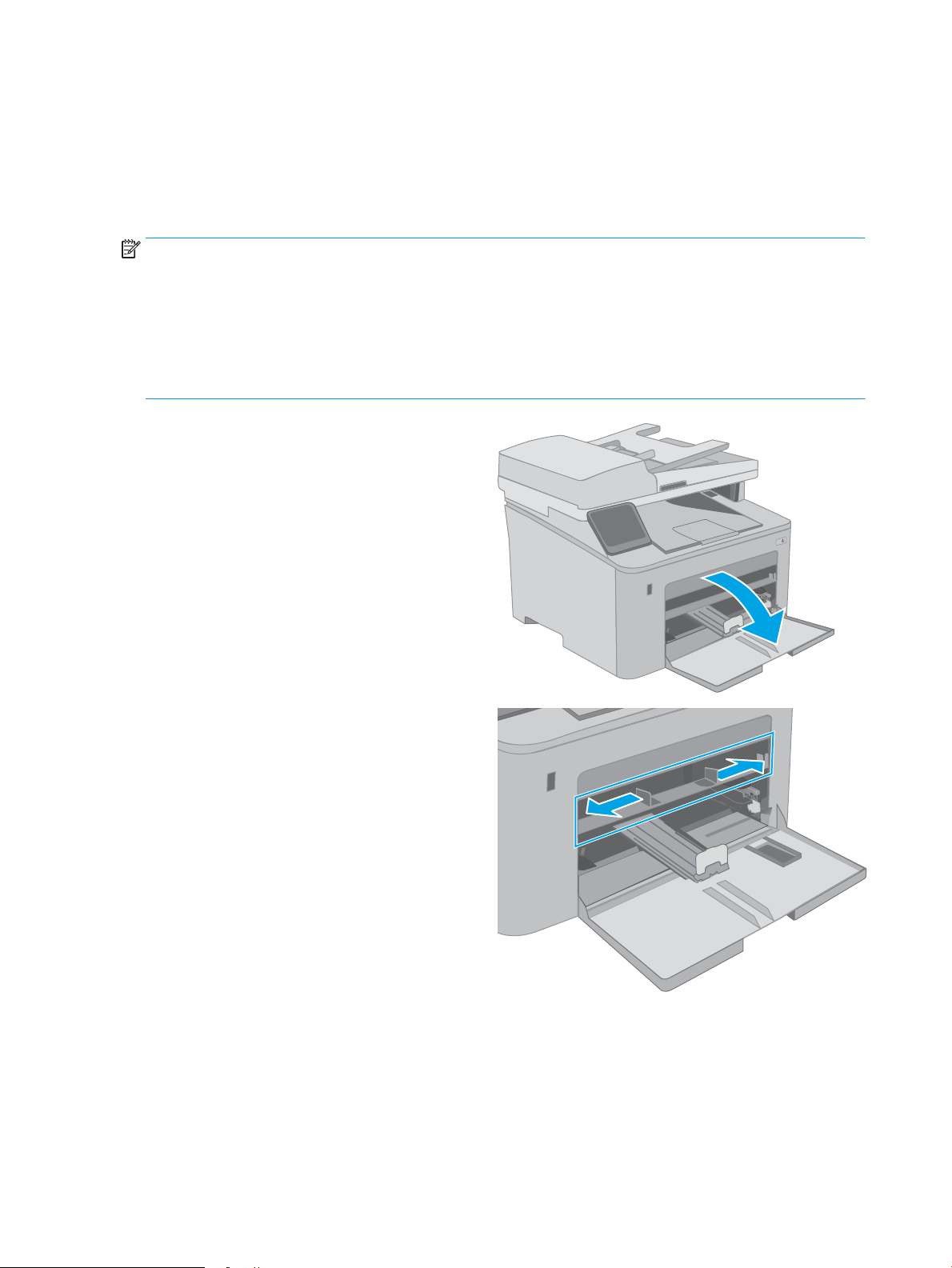
Włóż papier do priorytetowego podajnika wejściowego
Wprowadzenie
Poniżej opisano sposób ładowania papieru do priorytetowego podajnika wejściowego. Ten podajnik mieści do 10
arkuszy papieru o gramaturze 75 g/m2.
UWAGA: Aby uniknąć zacięć papieru:
● Nigdy nie dodawaj ani nie usuwaj papieru do/z priorytetowego podajnika wejściowego podczas drukowania.
● Przed załadowaniem podajnika należy wyjąć cały papier z podajnika wejściowego i wyrównać stos.
● Podczas ładowania podajnika nie należy kartkować papieru.
● Używaj papieru, który nie jest pognieciony, załamany ani zniszczony.
1. Otwórz drzwiczki podajnika głównego, chwytając
uchwyt i ciągnąc w dół.
2. Rozsuń prowadnice szerokości papieru do
prawidłowego formatu.
18 Rozdział 2 Podajniki papieru PLWW
Page 31

3. Ułóż papier górną krawędzią w stronę drzwiczek
priorytetowego podajnika wejściowego. Informacje
na temat ustawiania orientacji papieru znajdują się
w części Orientacja papieru w priorytetowym
podajniku wejściowym na stronie 19.
4. Dopasuj prowadnice papieru tak, by dotykały lekko
stosu papieru, ale go nie zaginały.
UWAGA: Nie należy dociskać prowadnic zbyt
mocno do stosu papieru.
UWAGA: Aby nie dopuścić do zaklinowania
papieru, ustaw prawidłowy rozmiar za pomocą
prowadnic i nie wkładaj zbyt dużej liczby arkuszy
do podajnika.
Orientacja papieru w priorytetowym podajniku wejściowym
Rodzaj papieru Orientacja obrazu Tryb drukowania
dwustronnego
Letterhead lub
Preprinted
Pionowa Drukowanie
jednostronne
Format papieru Ładowanie papieru
Letter, Legal, Executive, Statement,
Ocio (8,5 x 13), 4 x 6, 5 x 8, A4, A5,
A6, RA5, B5 (JIS), B6 (JIS), 10 x 15
cm, Ocio (216 x 340), 16K
195 x 270 mm, 16K 184 x 260 mm,
16K 197 x 273 mm, japońska karta
pocztowa (karta pocztowa (JIS)),
podwójna, odwrócona japońska
karta pocztowa (podwójna karta
pocztowa (JIS))
Drukiem w górę
Górną krawędzią skierowaną do
urządzenia
PLWW Włóż papier do priorytetowego podajnika wejściowego 19
Page 32

Rodzaj papieru Orientacja obrazu Tryb drukowania
123
123
dwustronnego
Format papieru Ładowanie papieru
Drukowanie
dwustronne
Dziurkowany Pionowa Drukowanie
jednostronne
Drukowanie
dwustronne
Letter, Legal, Ocio (8,5 x 13), A4 Drukiem w górę
Górną krawędzią skierowaną do
urządzenia
Letter, Legal, Executive, Statement,
Ocio (8,5 x 13), 4 x 6, 5 x 8, A4, A5,
A6, RA5, B5 (JIS), B6 (JIS), 10 x 15
cm, Ocio (216 x 340), 16K
195 x 270 mm, 16K 184 x 260 mm,
16K 197 x 273 mm, japońska karta
pocztowa (karta pocztowa (JIS)),
podwójna, odwrócona japońska
karta pocztowa (podwójna karta
pocztowa (JIS))
Letter, Legal, Ocio (8,5 x 13), A4 Drukiem w górę
Drukiem w górę
Otworami skierowanymi w lewą
stronę urządzenia
Otworami skierowanymi w lewą
stronę urządzenia
20 Rozdział 2 Podajniki papieru PLWW
Page 33

Włóż papier do głównego podajnika wejściowego
Wprowadzenie
Poniżej opisano sposób ładowania papieru do głównego podajnika wejściowego. Ten podajnik mieści do 250
arkuszy papieru o gramaturze 75 g/m2.
UWAGA: Aby uniknąć zacięć papieru:
● Nigdy nie dodawaj ani nie usuwaj papieru do/z głównego podajnika wejściowego podczas drukowania.
● Przed załadowaniem podajnika należy wyjąć cały papier z podajnika wejściowego i wyrównać stos.
● Podczas ładowania podajnika nie należy kartkować papieru.
● Używaj papieru, który nie jest pognieciony, załamany ani zniszczony.
1. Otwórz drzwiczki podajnika głównego, chwytając
uchwyt i ciągnąc w dół.
2. Dopasuj prowadnice szerokości przez ściśnięcie
zatrzasku regulacyjnego na prawej prowadnicy i
przesunięcie prowadnic do krawędzi używanego
papieru.
PLWW Włóż papier do głównego podajnika wejściowego 21
Page 34

3. Wyrównaj prowadnice długości, przesuwając je
zgodnie z rozmiarem używanego papieru.
4. Włóż papier do podajnika. Informacje na temat
ustawiania orientacji papieru znajdują się w części
Orientacja papieru w głównym podajniku
wejściowym na stronie 23.
22 Rozdział 2 Podajniki papieru PLWW
Page 35

5. Dopasuj prowadnice tak, by dotykały lekko stosu
O
K
papieru, ale go nie zaginały.
UWAGA: Nie należy dociskać prowadnic zbyt
mocno do stosu papieru.
UWAGA: Aby nie dopuścić do zaklinowania
papieru, ustaw prawidłowy rozmiar za pomocą
prowadnic i nie wkładaj zbyt dużej liczby arkuszy
do podajnika.
6. W przypadku papieru formatu A4, Letter lub
mniejszego zamknij drzwiczki podajnika głównego.
Użyj okna stosu papieru, aby sprawdzić, czy jest
prawidłowo załadowany.
Orientacja papieru w głównym podajniku wejściowym
Rodzaj papieru Orientacja obrazu Tryb drukowania
dwustronnego
Letterhead lub
Preprinted
Pionowa Drukowanie
jednostronne
Format papieru Ładowanie papieru
Letter, Legal, Executive, Statement,
Ocio (8,5 x 13), 4 x 6, 5 x 8, A4, A5,
A6, RA5, B5 (JIS), B6 (JIS), 10 x 15
cm, Ocio (216 x 340), 16K
195 x 270 mm, 16K 184 x 260 mm,
16K 197 x 273 mm, japońska karta
pocztowa (karta pocztowa (JIS)),
podwójna, odwrócona japońska
karta pocztowa (podwójna karta
pocztowa (JIS))
Drukiem w górę
Górną krawędzią skierowaną do
urządzenia
PLWW Włóż papier do głównego podajnika wejściowego 23
Page 36

Rodzaj papieru Orientacja obrazu Tryb drukowania
123
123
dwustronnego
Format papieru Ładowanie papieru
Drukowanie
dwustronne
Dziurkowany Pionowa Drukowanie
jednostronne
Drukowanie
dwustronne
Letter, Legal, Ocio (8,5 x 13), A4 Drukiem w górę
Górną krawędzią skierowaną do
urządzenia
Letter, Legal, Executive, Statement,
Ocio (8,5 x 13), 4 x 6, 5 x 8, A4, A5,
A6, RA5, B5 (JIS), B6 (JIS), 10 x 15
cm, Ocio (216 x 340), 16K
195 x 270 mm, 16K 184 x 260 mm,
16K 197 x 273 mm, japońska karta
pocztowa (karta pocztowa (JIS)),
podwójna, odwrócona japońska
karta pocztowa (podwójna karta
pocztowa (JIS))
Letter, Legal, Ocio (8,5 x 13), A4 Drukiem w górę
Drukiem w górę
Otworami skierowanymi w lewą
stronę urządzenia
Otworami skierowanymi w lewą
stronę urządzenia
24 Rozdział 2 Podajniki papieru PLWW
Page 37

Ładowanie i drukowanie na kopertach.
Wprowadzenie
Poniżej opisano sposób ładowania kopert i drukowania na nich. Priorytetowy podajnik wejściowy może
pomieścić do 10 kopert. Główny podajnik wejściowy może pomieścić do 10 kopert.
Aby drukować na kopertach za pomocą opcji podawania ręcznego, należy wykonać następujące czynności w celu
wybrania prawidłowych ustawień sterownika druku, a następnie załadować koperty do podajnika po wysłaniu
zadania drukowania do drukarki.
Drukowanie na kopertach
1. W programie wybierz opcję Drukuj.
2. Wybierz drukarkę z listy drukarek, a następnie kliknij lub dotknij Właściwości lub Preferencje, aby otworzyć
sterownik druku.
UWAGA: Nazwa przycisku różni się w zależności od różnych programów.
UWAGA: Aby mieć dostęp do tych funkcji z poziomu ekrany startowego systemu Windows 8 lub 8.1,
wybierz opcję Urządzenia, Drukowanie, a następnie odpowiednią drukarkę. W systemie Windows 10
wybierz opcję Drukowanie, która może się różnić w zależności od aplikacji. W systemach Windows 8, 8.1 i
10 aplikacje te mogą mieć inny wygląd i zapewniać inne funkcje niż zostało to opisane poniżej dla aplikacji
na komputery stacjonarne.
3. Kliknij lub dotknij przycisku Paper/Jakość.
4. Z listy rozwijanej Rozmiar papieru wybierz odpowiedni rozmiar kopert.
5. Z listy rozwijanej Rodzaj papieru wybierz opcję Koperta.
6. Z listy rozwijanej Źródło papieru wybierz opcję Podawanie ręczne.
7. Kliknij przycisk OK, aby zamknąć okno dialogowe Właściwości dokumentu.
8. W oknie dialogowym Drukuj kliknij przycisk OK, aby wydrukować zadanie.
PLWW Ładowanie i drukowanie na kopertach. 25
Page 38

Orientacja kopert
Podajnik Rozmiar koperty Ładowanie kopert
Priorytetowy podajnik wejściowy Koperta nr 10, koperta Monarch, koperta B5,
koperta C5, koperta DL
Główny podajnik wejściowy Koperta nr 10, koperta Monarch, koperta B5,
koperta C5, koperta DL
Drukiem do góry
Krótki brzeg skierowany w stronę drukarki
Drukiem do góry
Krótki brzeg skierowany w stronę drukarki
26 Rozdział 2 Podajniki papieru PLWW
Page 39

Ładowanie kopert i drukowanie na nich
Wprowadzenie
Poniżej opisano sposób ładowania etykiet i drukowania na nich.
Aby drukować etykiety za pomocą opcji podawania ręcznego, należy wykonać następujące czynności, aby
wybrać odpowiednie ustawienia w sterowniku drukarki, a następnie załadować etykiety do podajnika po
wysłaniu zadania drukowania do drukarki. W przypadku korzystania z podawania ręcznego drukarka czeka na
wydrukowanie zadania, dopóki nie wykryje, że podajnik został otwarty.
Podawanie ręczne etykiet
1. W programie wybierz opcję Drukuj.
2. Wybierz drukarkę z listy drukarek, a następnie kliknij lub dotknij Właściwości lub Preferencje, aby otworzyć
sterownik druku.
UWAGA: Nazwa przycisku różni się w zależności od różnych programów.
UWAGA: Aby mieć dostęp do tych funkcji z poziomu ekrany startowego systemu Windows 8 lub 8.1,
wybierz opcję Urządzenia, Drukowanie, a następnie odpowiednią drukarkę. W systemie Windows 10
wybierz opcję Drukowanie, która może się różnić w zależności od aplikacji. W systemach Windows 8, 8.1 i
10 aplikacje te mogą mieć inny wygląd i zapewniać inne funkcje niż zostało to opisane poniżej dla aplikacji
na komputery stacjonarne.
3. Kliknij kartę Papier/Jakość.
4. Na liście rozwijanej Rozmiar papieru wybierz odpowiedni rozmiar arkuszy etykiet.
5. Na liście rozwijanej Rodzaj papieru wybierz Etykiety.
6. Na liście rozwijanej Źródło papieru wybierz Podawanie ręczne.
7. Kliknij przycisk OK, aby zamknąć okno dialogowe Właściwości dokumentu.
8. W oknie dialogowym Drukuj kliknij przycisk OK, aby wydrukować zadanie.
PLWW Ładowanie kopert i drukowanie na nich 27
Page 40

Orientacja etykiety
Podajnik Ładowanie etykiet
Priorytetowy
podajnik wejściowy
Główny podajnik
wejściowy
Drukiem w górę
Górną krawędzią skierowaną do drukarki
Drukiem w górę
Górną krawędzią skierowaną do drukarki
28 Rozdział 2 Podajniki papieru PLWW
Page 41

3 Materiały eksploatacyjne, akcesoria i
podzespoły
●
Zamawianie materiałów eksploatacyjnych, akcesoriów i części zamiennych
●
Skonguruj ustawienia zabezpieczeń kasety z tonerem HP
●
Wymiana kasety z tonerem
●
Wymiana bębna obrazowego
Informacje dodatkowe:
Poniższe informacje są poprawne w chwili publikacji. Aktualne informacje można znaleźć na stronach
www.hp.com/support/ljM148MFP, www.hp.com/support/ljM227MFP.
Pełne wsparcie HP dla drukarki obejmuje następujące informacje:
● Instalacja i konguracja
● Nauka i użytkowanie
● Rozwiązywanie problemów
● Pobierz aktualizacje programów i oprogramowania sprzętowego
● Dołączanie do forów pomocy technicznej
● Znajdowanie informacji o gwarancji i przepisach
PLWW 29
Page 42

Zamawianie materiałów eksploatacyjnych, akcesoriów i części zamiennych
Zamawianie
Zamawianie materiałów eksploatacyjnych i papieru www.hp.com/go/suresupply
Zamawianie oryginalnych części i akcesoriów rmy HP www.hp.com/buy/parts
Zamawianie poprzez dostawców usług i wsparcia Skontaktuj się z przedstawicielem obsługi lub punktem usługowym
HP.
Zamawianie za pomocą wbudowanego serwera internetowego HP
(EWS)
W przeglądarce internetowej obsługiwanej na komputerze przejdź
do paska adresów i podaj nazwę hosta lub adres IP urządzenia, aby
uzyskać do niego dostęp. Wbudowany serwer internetowy HP
zawiera łącze do strony internetowej HP SureSupply, za
pośrednictwem której można zamówić oryginalne materiały
eksploatacyjne HP.
Materiały eksploatacyjne i akcesoria
Element Opis Numer kasety Numer katalogowy
Materiały eksploatacyjne
Kaseta z czarnym tonerem HP 30A
LaserJet
Kaseta z czarnym tonerem HP 30X
LaserJet
Kaseta z czarnym tonerem HP 31A
LaserJet
Kaseta z czarnym tonerem HP 94A
LaserJet
Kaseta z czarnym tonerem HP 94X
LaserJet
Wymienna czarna kaseta z tonerem o
standardowej pojemności
Wymienna czarna kaseta z tonerem o wysokiej
pojemności
Wymienna czarna kaseta z tonerem o
standardowej pojemności
Wymienna czarna kaseta z tonerem o
standardowej pojemności (tylko modele
M148dw, M148fdw)
Wymienna czarna kaseta z tonerem o wysokiej
pojemności (tylko modele M148dw, M148fdw)
30A CF230A
30X CF230X
31A CF231A
94A CF294A
94X CF294X
Bęben obrazowy HP 32A Original
LaserJet
Bęben obrazowy 32A CF232A
Części do samodzielnej naprawy przez klienta
Części do samodzielnego montażu (CSR) są dostępne dla wielu drukarek HP LaserJet i skracają czas naprawy.
Więcej informacji na temat programu CSR oraz korzyści z uczestnictwa w nim można znaleźć pod adresami
www.hp.com/go/csr-support i www.hp.com/go/csr-faq.
Oryginalne części zamienne HP można zamówić pod adresem www.hp.com/buy/parts lub kontaktując się z
autoryzowanym centrum serwisowym HP lub dostawcą usług pomocy technicznej. Podczas składania
zamówienia jest wymagana jedna z poniższych informacji: numer części, numer seryjny (z tyłu drukarki), numer
produktu lub nazwa drukarki.
● Części do samodzielnego montażu oznaczone słowem Obowiązkowo należy zainstalować samodzielnie.
Ewentualnie można skorzystać z płatnej usługi montażu przez serwisanta HP. W ramach gwarancji na
30 Rozdział 3 Materiały eksploatacyjne, akcesoria i podzespoły PLWW
Page 43

urządzenie rmy HP części takie nie są objęte pomocą techniczną u klienta ani nie można ich zwrócić do
magazynu.
● Części do samodzielnego montażu oznaczone jako Opcjonalne mogą zostać bezpłatnie zainstalowane
przez serwisanta HP na żądanie użytkownika w okresie gwarancji na drukarkę.
Element Opis
Do samodzielnego
montażu Numer katalogowy
Zespół zamiennej folii automatycznego
podajnika dokumentów
Zamienna folia podajnika dokumentów Obowiązkowo RM2-1185-000CN
PLWW Zamawianie materiałów eksploatacyjnych, akcesoriów i części zamiennych 31
Page 44

Skonguruj ustawienia zabezpieczeń kasety z tonerem HP
●
Wprowadzenie
●
Włączanie i wyłączanie funkcji reguł dla kaset
●
Włączanie i wyłączanie funkcji zabezpieczenia kasety
Wprowadzenie
Reguły dotyczące kaset HP oraz ich zabezpieczeń pozwalają uzyskać kontrolę nad tym, które kasety są
instalowane w drukarce i zabezpieczyć je je przed kradzieżą.
● Reguły dotyczące kaset: Ta funkcja chroni drukarką przed instalacją podrobionych kaset z tonerem,
zezwalając wyłącznie na korzystanie z oryginalnych materiałów rmy HP. Używanie oryginalnych kaset HP
zapewnia najlepszą możliwą jakość wydruku. Po zainstalowaniu kasety innej niż oryginalna, na panelu
sterowania drukarki wyświetli się komunikat, że kaseta jest nieautoryzowana. Pojawią się również
informacje na temat dalszego postępowania.
● Zabezpieczenie kasety: Ta funkcja trwale przypisuje kasety z tonerem do jednej lub kilku drukarek, stąd nie
można ich używać w innych drukarkach. Zabezpieczenie kaset to ochrona inwestycji. Jeśli po włączeniu tej
funkcji użytkownik spróbuje przełożyć chronioną kasetę z oryginalnej drukarki do nieautoryzowanej,
drukowanie nie zostanie uruchomione. Ekran panelu sterowania drukarki wyświetli komunikat, że kaseta
jest chroniona. Pojawią się również informacje wyjaśniające dalsze postępowanie.
OSTROŻNIE: Po włączeniu zabezpieczenia kaset wszystkie kolejne kasety montowane w drukarce będą
automatycznie i trwale zabezpieczane. Aby uniknąć ochrony nowej kasety, wyłącz tę funkcję przed
zainstalowaniem nowej kasety.
W ten sposób nie wyłącza się ochrony kaset, które zostały już zainstalowane.
Obie funkcje są domyślnie wyłączone. Wykonaj następujące procedury, aby je włączyć lub wyłączyć.
Włączanie i wyłączanie funkcji reguł dla kaset
Użyj Panelu sterowania drukarki, aby włączyć funkcję reguł dla kaset
1. Otwórz menu za pomocą przycisku Konguracja lub przycisku OK na panelu sterowania drukarki.
2. Otwórz kolejno następujące menu:
● Ustawienia systemu
● Ustawienia materiałów eksploatacyjnych
● Reguły dla kaset
3. Wybierz opcjęAutoryzowane przez HP.
Za pomocą Panelu sterowania drukarki wyłącz funkcję reguł dotyczących kaset
1. Otwórz menu za pomocą przycisku Konguracja lub przycisku OK na panelu sterowania drukarki.
2. Otwórz kolejno następujące menu:
32 Rozdział 3 Materiały eksploatacyjne, akcesoria i podzespoły PLWW
Page 45

● Ustawienia systemu
● Ustawienia materiałów eksploatacyjnych
● Reguły dla kaset
3. Wybierz opcję Wył.
Użyj wbudowanego serwera internetowego HP (EWS) do konguracji funkcji reguł dla kaset.
1. Otwórz wbudowany serwer HP EWS.
a. 2-wierszowe panele sterowania: sprawdź adres IP na wyświetlaczu panelu sterowania.
Panele sterowania z ekranem dotykowym: Na ekranie głównym panelu sterowania drukarki dotknij
przycisku Sieć , aby wyświetlić adres IP lub nazwę hosta urządzenia.
b. Otwórz przeglądarkę internetową i wpisz w wierszu adresu adres IP lub nazwę hosta urządzenia tak,
aby były identyczne z danymi wyświetlanymi na panelu sterowania drukarki. Naciśnij klawisz Enter na
klawiaturze komputera. Otworzy się serwer EWS.
UWAGA: Jeżeli przeglądarka wyświetli komunikat informujący, że dostęp do strony internetowej
może być niebezpieczny, wybierz opcję kontynuowania mimo to. Dostęp do tej strony nie spowoduje
uszkodzenia komputera.
2. Kliknij kartę System.
3. W lewym okienku nawigacji wybierz opcję Ustawienia materiałów eksploatacyjnych.
4. Z listy rozwijanej Reguły dla kaset wybierz pozycję Autoryzowane przez HP.
5. Kliknij przycisk Zastosuj.
Użyj wbudowanego serwera internetowego HP (EWS), aby wyłączyć funkcję reguł dla kaset.
1. Otwórz wbudowany serwer HP EWS.
a. 2-wierszowe panele sterowania: sprawdź adres IP na wyświetlaczu panelu sterowania.
Panele sterowania z ekranem dotykowym: Na ekranie głównym panelu sterowania drukarki dotknij
przycisku Sieć , aby wyświetlić adres IP lub nazwę hosta urządzenia.
b. Otwórz przeglądarkę internetową i wpisz w wierszu adresu adres IP lub nazwę hosta urządzenia tak,
aby były identyczne z danymi wyświetlanymi na panelu sterowania drukarki. Naciśnij klawisz Enter na
klawiaturze komputera. Otworzy się serwer EWS.
UWAGA: Jeżeli przeglądarka wyświetli komunikat informujący, że dostęp do strony internetowej
może być niebezpieczny, wybierz opcję kontynuowania mimo to. Dostęp do tej strony nie spowoduje
uszkodzenia komputera.
2. Kliknij kartę System.
3. W lewym okienku nawigacji wybierz opcję Ustawienia materiałów eksploatacyjnych.
PLWW Skonguruj ustawienia zabezpieczeń kasety z tonerem HP 33
Page 46

4. Z listy rozwijanej Reguły dla kaset wybierz pozycję Wył.
5. Kliknij przycisk Zastosuj.
Rozwiązywanie problemów dotyczących komunikatów dotyczących reguł kaset w panelu sterowania
Komunikat o błędzie Opis Zalecane działanie
10.30.0X Brak autoryzacji kasety z kolorem
<Color>
Administrator skongurował drukarkę tak,
aby obsługiwała wyłącznie oryginalne
materiały eksploatacyjne rmy HP, które są
nadal objęte gwarancją. Aby kontynuować
drukowanie, należy wymienić kasetę.
Włączanie i wyłączanie funkcji zabezpieczenia kasety
Użyj Panelu sterowania drukarki, aby włączyć funkcję ochrony kasety
1. Otwórz menu za pomocą przycisku Konguracja lub przycisku OK na panelu sterowania drukarki.
2. Otwórz kolejno następujące menu:
● Ustawienia systemu
● Ustawienia materiałów eksploatacyjnych
● Zabezpieczenie kasety
3. Wybierz opcję Zabezpiecz kasety.
Wymień kasetę na oryginalny wkład z
tonerem rmy HP.
Jeżeli uważasz, że kaseta jest oryginalna,
odwiedź stronę www.hp.com/go/
anticounterfeit, aby sprawdzić czy
faktycznie tak jest lub dowiedzieć się jak
postępować w przypadku materiałów
eksploatacyjnych z innych źródeł.
4. Drukarka wyświetli monit o potwierdzenie. Wybierz opcję Kontynuuj, aby włączyć tę funkcję.
OSTROŻNIE: Po włączeniu zabezpieczenia kaset wszystkie kolejne kasety montowane w drukarce będą
automatycznie i trwale zabezpieczane. Aby uniknąć ochrony nowej kasety, wyłącz funkcję zabezpieczeń
przed zainstalowaniem nowej kasety.
W ten sposób nie wyłącza się ochrony kaset, które zostały już zainstalowane.
Użyj Panelu sterowania drukarki, aby włączyć funkcję ochrony kasety
1. Otwórz menu za pomocą przycisku Konguracja lub przycisku OK na panelu sterowania drukarki.
2. Otwórz kolejno następujące menu:
● Ustawienia systemu
● Ustawienia materiałów eksploatacyjnych
● Zabezpieczenie kasety
3. Wybierz opcję Wył.
34 Rozdział 3 Materiały eksploatacyjne, akcesoria i podzespoły PLWW
Page 47

Użyj wbudowanego serwera internetowego HP (EWS) do włączenia funkcji zabezpieczeń kaset.
1. Otwórz wbudowany serwer HP EWS.
a. 2-wierszowe panele sterowania: sprawdź adres IP na wyświetlaczu panelu sterowania.
Panele sterowania z ekranem dotykowym: Na ekranie głównym panelu sterowania drukarki dotknij
przycisku Sieć , aby wyświetlić adres IP lub nazwę hosta urządzenia.
b. Otwórz przeglądarkę internetową i wpisz w wierszu adresu adres IP lub nazwę hosta urządzenia tak,
aby były identyczne z danymi wyświetlanymi na panelu sterowania drukarki. Naciśnij klawisz Enter na
klawiaturze komputera. Otworzy się serwer EWS.
UWAGA: Jeżeli przeglądarka wyświetli komunikat informujący, że dostęp do strony internetowej
może być niebezpieczny, wybierz opcję kontynuowania mimo to. Dostęp do tej strony nie spowoduje
uszkodzenia komputera.
2. Kliknij kartę System.
3. W lewym okienku nawigacji wybierz opcję Ustawienia materiałów eksploatacyjnych.
4. Z rozwijanej listy Zabezpieczenie kasety wybierz opcję Chroń kasety.
5. Kliknij przycisk Zastosuj.
OSTROŻNIE: Po włączeniu zabezpieczenia kaset wszystkie kolejne kasety montowane w drukarce będą
automatycznie i trwale zabezpieczane. Aby uniknąć ochrony nowej kasety, wyłącz funkcję zabezpieczeń
przed zainstalowaniem nowej kasety.
W ten sposób nie wyłącza się ochrony kaset, które zostały już zainstalowane.
Użyj wbudowanego serwera internetowego HP (EWS) do włączenia funkcji zabezpieczeń kaset.
1. Otwórz wbudowany serwer HP EWS.
a. 2-wierszowe panele sterowania: sprawdź adres IP na wyświetlaczu panelu sterowania.
Panele sterowania z ekranem dotykowym: Na ekranie głównym panelu sterowania drukarki dotknij
przycisku Sieć , aby wyświetlić adres IP lub nazwę hosta urządzenia.
b. Otwórz przeglądarkę internetową i wpisz w wierszu adresu adres IP lub nazwę hosta urządzenia tak,
aby były identyczne z danymi wyświetlanymi na panelu sterowania drukarki. Naciśnij klawisz Enter na
klawiaturze komputera. Otworzy się serwer EWS.
UWAGA: Jeżeli przeglądarka wyświetli komunikat informujący, że dostęp do strony internetowej
może być niebezpieczny, wybierz opcję kontynuowania mimo to. Dostęp do tej strony nie spowoduje
uszkodzenia komputera.
2. Kliknij kartę System.
3. W lewym okienku nawigacji wybierz opcję Ustawienia materiałów eksploatacyjnych.
PLWW Skonguruj ustawienia zabezpieczeń kasety z tonerem HP 35
Page 48

4. Z rozwijanej listy Zabezpieczenie kasety wybierz opcję Wył.
5. Kliknij przycisk Zastosuj.
Rozwiązywanie problemów dotyczących komunikatów dotyczących zabezpieczenia kaset w panelu sterowania
Komunikat o błędzie Opis Zalecane działanie
10.57.0X Kaseta z kolorem <Color> jest
zabezpieczona
Kaseta nadaje się do stosowania wyłącznie
z drukarką (lub grupą drukarek), która
początkowo zabezpieczyła ją za pomocą
funkcji zabezpieczania kaset HP.
Funkcja zabezpieczania kaset pozwala
administratorowi zastrzec kasety do użytku
z tylko jedną drukarką lub ich grupą. Aby
kontynuować drukowanie, należy wymienić
kasetę.
Wymień kasetę na nową.
36 Rozdział 3 Materiały eksploatacyjne, akcesoria i podzespoły PLWW
Page 49

Wymiana kasety z tonerem
●
Wprowadzenie
●
Informacje na temat toneru
●
Wyjmowanie i wymiana kaset z tonerem
Wprowadzenie
Poniżej znajdują się informacje na temat kaset z tonerem dla konkretnych modeli drukarek oraz instrukcje ich
wymiany.
Informacje na temat toneru
Drukarka wyświetli odpowiedni komunikat, gdy poziom toneru w kasecie będzie niski. Rzeczywisty pozostały
czas pracy kasety z tonerem może być różny. Warto dysponować nową kasetą, którą można od razu
zainstalować, gdy jakość druku przestaje być na akceptowalnym poziomie.
Aby kupić kasety lub sprawdzić ich zgodność z drukarką, przejdź do witryny HP SureSupply pod adresem
www.hp.com/go/suresupply. Przewiń stronę na sam dół i upewnij się, że kraj/region jest prawidłowy.
Pozycja Opis Numer kasety Numer katalogowy
Kaseta z czarnym tonerem HP
30A LaserJet
Kaseta z czarnym tonerem HP
30X LaserJet
Kaseta z czarnym tonerem HP
31A LaserJet
Kaseta z czarnym tonerem HP
94A LaserJet
Kaseta z czarnym tonerem HP
94X LaserJet
Wymienna czarna kaseta z
tonerem o standardowej
pojemności
Wymienna czarna kaseta z
tonerem o wysokiej pojemności
Wymienna czarna kaseta z
tonerem o standardowej
pojemności
Wymienna czarna kaseta z
tonerem o standardowej
pojemności (tylko modele
M148dw, M148fdw)
Wymienna czarna kaseta z
tonerem o wysokiej pojemności
(tylko modele M148dw,
M148fdw)
30A CF230A
30X CF230X
31A CF231A
94A CF294A
94X CF294X
UWAGA: Kasety o dużej wydajności zawierają więcej toneru niż standardowe. Aby uzyskać więcej informacji,
przejdź na stronę www.hp.com/go/learnaboutsupplies.
Nie wyjmuj kasety z tonerem z opakowania aż do momentu wymiany.
OSTROŻNIE: Aby zapobiec uszkodzeniu kasety z tonerem, nie należy wystawiać jej na działanie światła na
dłużej niż kilka minut.
Poniższa ilustracja przedstawia elementy kasety z tonerem.
PLWW Wymiana kasety z tonerem 37
Page 50

1
1 Kaseta z tonerem
OSTROŻNIE: Jeśli toner dostanie się na ubranie, należy usunąć go za pomocą suchej szmatki, a ubranie wyprać
w zimnej wodzie. Gorąca woda powoduje utrwalanie toneru.
UWAGA: Informacje na temat utylizacji zużytych kaset z tonerem znajdują się na ich opakowaniach.
Wyjmowanie i wymiana kaset z tonerem
1. Unieś zespół skanera.
38 Rozdział 3 Materiały eksploatacyjne, akcesoria i podzespoły PLWW
Page 51

2. Otwórz drzwiczki kasety.
3. Usuń zużyty kartridż tonera z drukarki.
4. Wyjmij nową kasetę z tonerem z opakowania i
zdejmij zabezpieczenie.
PLWW Wymiana kasety z tonerem 39
Page 52

5. Wyjmij nową kasetę z tonerem z opakowania.
Umieść zużytą kasetę z tonerem w opakowaniu w
celu recyklingu.
6. Wyrównaj kasetę z tonerem z prowadnicami
znajdującymi się wewnątrz drukarki i dobrze ją
osadź.
40 Rozdział 3 Materiały eksploatacyjne, akcesoria i podzespoły PLWW
Page 53

7. Zamknij drzwiczki kasety.
8. Opuść zespół skanera.
PLWW Wymiana kasety z tonerem 41
Page 54

Wymiana bębna obrazowego
1
●
Wprowadzenie
●
Informacje na temat bębna obrazowego
●
Wyciąganie i wymiana bębna obrazowego
Wprowadzenie
Poniżej znajdują się informacje na temat bębnów obrazowych dla konkretnych modeli drukarek oraz instrukcje
ich wymiany.
Informacje na temat bębna obrazowego
Ta drukarka wskazuje, kiedy konieczna jest wymiana bębna obrazowego. Rzeczywisty pozostały czas pracy
bębna obrazowego może być różny. Warto dysponować zapasowym bębnem obrazowym, który można od razu
zainstalować, gdy jakość druku stanie się niezadowalająca.
Aby kupić bębny obrazowe zgodne z drukarką, przejdź do witryny HP SureSupply pod adresem www.hp.com/go/
suresupply. Przewiń stronę na sam dół i upewnij się, że kraj/region jest prawidłowy.
Pozycja Opis Numer kasety Numer katalogowy
Bęben obrazowy HP 32A
Original LaserJet
Nie wyjmuj bębna obrazowego z opakowania aż do momentu wymiany.
OSTROŻNIE: Aby zapobiec uszkodzeniu bębna obrazowego, nie należy wystawiać go na działanie światła na
dłużej niż kilka minut. Przykryj czymś bęben obrazowy, jeśli musi on zostać wyjęty z drukarki na dłuższy czas.
Poniższa ilustracja przedstawia elementy bębna obrazowego.
Wymienny bęben obrazowy 32A CF232A
1 Bęben obrazowy
OSTROŻNIE: Nie dotykaj bębna obrazowego. Odciski palców mogą spowodować problemy z jakością druku.
42 Rozdział 3 Materiały eksploatacyjne, akcesoria i podzespoły PLWW
Page 55

Informacje na temat recyklingu zużytych bębnów obrazowych znajdują się na ich opakowaniu.
Wyciąganie i wymiana bębna obrazowego
1. Unieś zespół skanera.
2. Otwórz drzwiczki kasety.
3. Tymczasowo wyjmij kasetę z tonerem z
urządzenia.
PLWW Wymiana bębna obrazowego 43
Page 56

4. Wyjmij z drukarki stary bęben obrazowy.
1
2
5. Wyjmij nowy bęben obrazowy z pudełka i
opakowania.
6. Wyjmij z opakowania nowy bęben obrazowy.
44 Rozdział 3 Materiały eksploatacyjne, akcesoria i podzespoły PLWW
Page 57

7. Nie dotykaj bębna obrazowego. Odciski palców
pozostawione na bębnie obrazowych mogą
spowodować problemy z jakością wydruku.
8. Wyrównaj nowy bęben obrazowy z prowadnicami
znajdującymi się wewnątrz drukarki i dobrze go
osadź.
9. Umieść kartridż tonera zgodnie z prowadnicami
znajdującymi się wewnątrz drukarki i, korzystając z
uchwytu, wsuń go, aż zostanie pewnie osadzony.
PLWW Wymiana bębna obrazowego 45
Page 58

10. Zamknij drzwiczki kasety.
11. Opuść zespół skanera.
46 Rozdział 3 Materiały eksploatacyjne, akcesoria i podzespoły PLWW
Page 59

4 Drukowanie
●
Zadania drukowania w systemie Windows
●
Zadania drukowania (Mac OS X)
●
Drukowanie dla urządzeń przenośnych
●
Użyj drukowania z urządzenia USB (tylko modele z ekranem dotykowym)
Informacje dodatkowe:
Poniższe informacje są poprawne w chwili publikacji. Aktualne informacje można znaleźć na stronach
www.hp.com/support/ljM148MFP, www.hp.com/support/ljM227MFP.
Pełne wsparcie HP dla drukarki obejmuje następujące informacje:
● Instalacja i konguracja
● Nauka i użytkowanie
● Rozwiązywanie problemów
● Pobierz aktualizacje programów i oprogramowania sprzętowego
● Dołączanie do forów pomocy technicznej
● Znajdowanie informacji o gwarancji i przepisach
PLWW 47
Page 60

Zadania drukowania w systemie Windows
Sposób skanowania (Windows)
Poniższa procedura opisuje podstawowy proces drukowania dla systemu Windows.
1. W programie wybierz opcję Drukuj.
2. Wybierz urządzenie z listy drukarek. Aby zmienić ustawienia, kliknij przycisk Właściwości lub Preferencje w
celu otwarcia sterownika drukarki.
UWAGA: Nazwa przycisku różni się w zależności od różnych programów.
UWAGA: W systemach Windows 10, 8.1 i 8 aplikacje te mogą mieć inny wygląd i zapewniać inne funkcje
niż zostało to opisane poniżej dla aplikacji na komputery stacjonarne. Aby wyświetlić funkcję drukowania z
aplikacji ekranu Start, wykonaj następujące czynności:
● Windows 10: Wybierz opcję Drukuj, a następnie wybierz drukarkę.
● Systemy Windows 8.1 lub 8: Wybierz opcję Urządzenia, Drukuj, a następnie wybierz drukarkę.
UWAGA: Aby uzyskać więcej informacji, kliknij przycisk Pomoc (?) w sterowniku druku.
3. Kliknij karty w sterowniku druku w celu skongurowania dostępnych opcji. Orientację papieru można
ustawić na karcie Wykańczanie, natomiast źródło, rodzaj i format papieru oraz ustawienia jakości można
ustawić na karcie Papier/jakość.
4. Kliknij przycisk OK, aby powrócić do okna dialogowego Drukuj. Wybierz liczbę kopii przeznaczonych do
wydrukowania z tego ekranu.
5. Kliknij przycisk Drukuj, aby wydrukować zadanie.
48 Rozdział 4 Drukowanie PLWW
Page 61

Automatyczne drukowanie po obu stronach (Windows)
Użyj tej procedury w przypadku drukarek wyposażonych w automatyczny duplekser. W przypadku urządzeń
niewyposażonych w automatyczny duplekser lub w przypadku drukowania na rodzajach papieru, których
duplekser nie obsługuje, istnieje możliwość ręcznego drukowania dwustronnego.
1. W programie wybierz opcję Drukuj.
2. Wybierz drukarkę z listy drukarek, a następnie kliknij opcję Właściwości lub Preferencje, aby otworzyć
sterownik druku.
UWAGA: Nazwa przycisku różni się w zależności od różnych programów.
UWAGA: W systemach Windows 10, 8.1 i 8 aplikacje te mogą mieć inny wygląd i zapewniać inne funkcje
niż zostało to opisane poniżej dla aplikacji na komputery stacjonarne. Aby wyświetlić funkcję drukowania z
aplikacji ekranu Start, wykonaj następujące czynności:
● Windows 10: Wybierz opcję Drukuj, a następnie wybierz drukarkę.
● Systemy Windows 8.1 lub 8: Wybierz opcję Urządzenia, Drukuj, a następnie wybierz drukarkę.
3. Kliknij kartę Wykańczanie.
4. Wybierz opcję Drukowanie dwustronne. Kliknij przycisk OK, aby zamknąć okno dialogowe Właściwości
dokumentu.
5. W oknie dialogowym Drukuj kliknij przycisk Drukuj, aby wydrukować zadanie.
Ręczne drukowanie po obu stronach (Windows)
Użyj tej procedury w przypadku drukarek, które nie są wyposażone w automatyczny duplekser lub do
drukowania na papierze nieobsługiwanym przez duplekser.
1. W programie wybierz opcję Drukuj.
2. Wybierz drukarkę z listy drukarek, a następnie kliknij opcję Właściwości lub Preferencje, aby otworzyć
sterownik druku.
UWAGA: Nazwa przycisku różni się w zależności od różnych programów.
UWAGA: W systemach Windows 10, 8.1 i 8 aplikacje te mogą mieć inny wygląd i zapewniać inne funkcje
niż zostało to opisane poniżej dla aplikacji na komputery stacjonarne. Aby wyświetlić funkcję drukowania z
aplikacji ekranu Start, wykonaj następujące czynności:
● Windows 10: Wybierz opcję Drukuj, a następnie wybierz drukarkę.
● Systemy Windows 8.1 lub 8: Wybierz opcję Urządzenia, Drukuj, a następnie wybierz drukarkę.
3. Kliknij kartę Wykańczanie.
4. Wybierz opcję Drukowanie dwustronne (ręcznie), a następnie kliknij przycisk OK, aby zamknąć okno
dialogowe Właściwości dokumentu.
5. W oknie dialogowym Drukuj kliknij przycisk Drukuj, aby wydrukować pierwszą stronę zadania.
6. Odbierz stos wydrukowanych arkuszy z pojemnika wyjściowego, a następnie umieść je w podajniku 1.
7. Jeśli pojawi się monit, wybierz odpowiedni przycisk na panelu sterowania, aby kontynuować.
PLWW Zadania drukowania w systemie Windows 49
Page 62

Drukowanie wielu stron na jednym arkuszu (Windows)
1. W programie wybierz opcję Drukuj.
2. Wybierz drukarkę z listy drukarek, a następnie kliknij opcję Właściwości lub Preferencje, aby otworzyć
sterownik druku.
UWAGA: Nazwa przycisku różni się w zależności od różnych programów.
UWAGA: W systemach Windows 10, 8.1 i 8 aplikacje te mogą mieć inny wygląd i zapewniać inne funkcje
niż zostało to opisane poniżej dla aplikacji na komputery stacjonarne. Aby wyświetlić funkcję drukowania z
aplikacji ekranu Start, wykonaj następujące czynności:
● Windows 10: Wybierz opcję Drukuj, a następnie wybierz drukarkę.
● Systemy Windows 8.1 lub 8: Wybierz opcję Urządzenia, Drukuj, a następnie wybierz drukarkę.
3. Kliknij kartę Wykańczanie.
4. Wybierz liczbę stron na arkusz z listy rozwijanej Stron na arkusz.
5. Wybierz właściwe wartości dla opcji Drukuj ramki stron, Kolejność stron i Orientacja. Kliknij przycisk OK, aby
zamknąć okno dialogowe Właściwości dokumentu.
6. W oknie dialogowym Drukuj kliknij przycisk Drukuj, aby wydrukować zadanie.
Wybór rodzaj papieru (Windows)
1. W programie wybierz opcję Drukuj.
2. Wybierz drukarkę z listy drukarek, a następnie kliknij opcję Właściwości lub Preferencje, aby otworzyć
sterownik druku.
UWAGA: Nazwa przycisku różni się w zależności od różnych programów.
UWAGA: W systemach Windows 10, 8.1 i 8 aplikacje te mogą mieć inny wygląd i zapewniać inne funkcje
niż zostało to opisane poniżej dla aplikacji na komputery stacjonarne. Aby wyświetlić funkcję drukowania z
aplikacji ekranu Start, wykonaj następujące czynności:
● Windows 10: Wybierz opcję Drukuj, a następnie wybierz drukarkę.
● Systemy Windows 8.1 lub 8: Wybierz opcję Urządzenia, Drukuj, a następnie wybierz drukarkę.
3. Kliknij kartę Papier/jakość.
4. Wybierz rodzaj papieru z listy rozwijanej Rodzaj papieru.
5. Kliknij przycisk OK, aby zamknąć okno dialogowe Właściwości dokumentu. W oknie dialogowym Drukuj
kliknij przycisk Drukuj, aby wydrukować zadanie.
Jeśli należy skongurować podajnik, na panelu sterowania drukarki pojawi się odpowiedni komunikat.
6. Załaduj do podajnika papier odpowiedniego rodzaju i formatu, a następnie zamknij podajnik.
7. Wybierz przycisk OK, aby zaakceptować wykryty format i rodzaj lub przycisk Modykuj, aby wybrać inny
format lub rodzaj papieru.
8. Wybierz prawidłowy format i rodzaj papieru, a następnie dotknij przycisku OK.
50 Rozdział 4 Drukowanie PLWW
Page 63

Dodatkowe zadania drukowania
Przejdź do witryny www.hp.com/support/ljM148MFP, www.hp.com/support/ljM227MFP.
Dostępne są instrukcje wykonywania określonych zadań drukowania, takich jak:
● Tworzenie i używanie skrótów drukowania
● Wybieranie formatu papieru lub używanie papieru o formacie niestandardowym
● Wybieranie orientacji strony
● Tworzenie broszur
● Skalowanie strony do wybranego rozmiaru papieru
● Drukowanie pierwszej lub ostatniej strony na innym papierze
● Drukowanie znaków wodnych na dokumencie
PLWW Zadania drukowania w systemie Windows 51
Page 64

Zadania drukowania (Mac OS X)
Sposób drukowania (OS X)
Poniższa procedura opisuje podstawowy proces drukowania dla systemu OS X.
1. Kliknij menu Plik, a następnie kliknij polecenie Drukuj.
2. Wybierz drukarkę.
3. Kliknij opcję Pokaż szczegóły lub Kopie i strony, a następnie wybierz inne menu, aby określić ustawienia
drukowania.
UWAGA: Nazwa opcji różni się w zależności od różnych programów.
4. Kliknij przycisk Drukuj.
Automatyczne drukowanie na obu stronach (OS X)
UWAGA: Ta informacja dotyczy drukarek wyposażonych w automatyczny duplekser.
UWAGA: Funkcja ta jest dostępna w przypadku zainstalowania sterownika druku HP. Może ona nie być
dostępna w przypadku korzystania z usługi AirPrint.
1. Kliknij menu Plik, a następnie kliknij polecenie Drukuj.
2. Wybierz drukarkę.
3. Kliknij opcję Pokaż szczegóły lub Kopie i strony, a następnie kliknij menu Układ.
UWAGA: Nazwa opcji różni się w zależności od różnych programów.
4. Wybierz opcję bindowania z listy rozwijanej Dwustronne.
5. Kliknij przycisk Drukuj.
Ręczne drukowanie na obu stronach (OS X)
UWAGA: Funkcja ta jest dostępna w przypadku zainstalowania sterownika druku HP. Może ona nie być
dostępna w przypadku korzystania z usługi AirPrint.
1. Kliknij menu Plik, a następnie kliknij polecenie Drukuj.
2. Wybierz drukarkę.
3. Kliknij opcję Pokaż szczegóły lub Kopie i strony, a następnie kliknij menu Dupleks ręczny.
UWAGA: Nazwa opcji różni się w zależności od różnych programów.
4. Zaznacz pole Ręczny druk dwustronny i wybierz opcję łączenia.
5. Kliknij przycisk Drukuj.
6. Podejdź do urządzenia i usuń pusty papier z podajnika 1.
52 Rozdział 4 Drukowanie PLWW
Page 65

7. Wyjmij zadrukowany stos z pojemnika wyjściowego i umieść go zadrukowaną stroną do dołu w podajniku
wejściowym.
8. Jeśli pojawi się monit, dotknij odpowiedniego przycisku na panelu sterowania, aby kontynuować.
Drukowanie wielu stron na jednym arkuszu (OS X)
1. Kliknij menu Plik, a następnie kliknij polecenie Drukuj.
2. Wybierz drukarkę.
3. Kliknij opcję Pokaż szczegóły lub Kopie i strony, a następnie kliknij menu Układ.
UWAGA: Nazwa opcji różni się w zależności od różnych programów.
4. Z listy rozwijanej Strony na arkusz wybierz liczbę stron, które chcesz drukować na jednym arkuszu.
5. W obszarze Kierunek układu wybierz kolejność i rozmieszczenie stron na arkuszu.
6. W menu Obramowanie wybierz typ obramowania, jaki ma być drukowany wokół każdej strony na arkuszu.
7. Kliknij przycisk Drukuj.
Wybór rodzaju papieru (OS X).
1. Kliknij menu Plik, a następnie kliknij polecenie Drukuj.
2. Wybierz drukarkę.
3. Kliknij opcję Pokaż szczegóły lub Kopie i strony, a następnie kliknij menu Nośniki i jakość lub Papier/Jakość.
UWAGA: Nazwa opcji różni się w zależności od różnych programów.
4. Wybierz opcję Nośniki i jakość lub Papier/jakość.
UWAGA: Niniejsza lista zawiera główne dostępne opcje. Niektóre opcje nie są dostępne w przypadku
wszystkich drukarek.
● Rodzaj nośnika: Wybierz rodzaj papieru dla zadania drukowania.
● Jakość druku: Wybierz poziom rozdzielczości dla zadania drukowania.
● Drukowanie od krawędzi do krawędzi: Wybierz tę opcję, aby drukować blisko krawędzi strony.
● Tryb EconoMode: Wybierz tę opcję, aby zmniejszyć zużycie tonera podczas drukowania wersji
roboczych dokumentów.
5. Kliknij przycisk Drukuj.
Dodatkowe zadania drukowania
Przejdź do witryny www.hp.com/support/ljM148MFP, www.hp.com/support/ljM227MFP.
Dostępne są instrukcje wykonywania określonych zadań drukowania, takich jak:
● Tworzenie i używanie skrótów drukowania
● Wybieranie formatu papieru lub używanie papieru o formacie niestandardowym
PLWW Zadania drukowania (Mac OS X) 53
Page 66

● Wybieranie orientacji strony
● Tworzenie broszur
● Skalowanie strony do wybranego rozmiaru papieru
Drukowanie pierwszej lub ostatniej strony na innym papierze
●
● Drukowanie znaków wodnych na dokumencie
54 Rozdział 4 Drukowanie PLWW
Page 67

Drukowanie dla urządzeń przenośnych
Wprowadzenie
Firma HP oferuje szereg rozwiązań mobilnych oraz w ramach usługi ePrint, ułatwiając drukowanie na drukarce
HP z komputera przenośnego, tabletu, smartfonu lub innego urządzenia przenośnego. Aby wyświetlić pełną listę
i dokonać najlepszego wyboru, przejdź do strony www.hp.com/go/LaserJetMobilePrinting.
UWAGA: Zaktualizuj oprogramowanie sprzętowe drukarki, aby upewnić się, że wszystkie opcje drukowania z
urządzeń przenośnych i funkcje ePrint są obsługiwane.
●
Wi-Fi Direct (tylko modele z obsługą sieci bezprzewodowej)
●
HP ePrint za pośrednictwem poczty e-mail
●
oprogramowanie HP ePrint
●
AirPrint
●
Wbudowane rozwiązanie druku w systemie Android
Wi-Fi Direct (tylko modele z obsługą sieci bezprzewodowej)
Funkcja Wi-Fi Direct umożliwia drukowanie z przenośnego urządzenia bezprzewodowego bez konieczności
ustanawiania połączenia z siecią lub Internetem. .
Nie wszystkie mobilne systemy operacyjne są obecnie obsługiwane przez Wi-Fi Direct. Jeśli urządzenie
przenośne nie obsługuje Wi-Fi Direct, przed rozpoczęciem drukowania należy zmienić połączenie sieci
bezprzewodowej urządzenia na połączenie Wi-Fi Direct drukarki.
UWAGA: Urządzeniom przenośnym nieobsługujących funkcji Wi-Fi Direct połączenie Wi-Fi Direct umożliwia
tylko drukowanie. Po użyciu funkcji Wi-Fi Direct do drukowania należy ponownie podłączyć urządzenie do sieci
lokalnej w celu uzyskania dostępu do Internetu.
Aby uzyskać dostęp do połączenia Wi-Fi Direct drukarki, należy wykonać następujące czynności:
Dwuliniowe panele sterowania:
1. Na panelu sterowania drukarki naciśnij przycisk Konguracja .
2. Otwórz kolejno następujące menu:
● Konguracja sieci
● Menu łączności bezprzewodowej
● Wi-Fi Direct
3. Wybierz jedną z następujących metod połączenia:
● Automatycznie: Wybranie tej opcji spowoduje ustawienie hasła 12345678.
● Ręcznie: Wybranie tej opcji tworzy bezpieczne, losowo generowane hasło.
4. Na urządzeniu przenośnym otwórz menu Wi-Fi lub Wi-Fi Direct.
5. Z listy dostępnych sieci wybierz nazwę drukarki.
PLWW Drukowanie dla urządzeń przenośnych 55
Page 68

UWAGA: Jeśli nazwa drukarki nie jest wyświetlana, możesz być poza zakresem sygnału Wi-Fi Direct.
Ustaw urządzenie bliżej drukarki.
6. Po wyświetleniu monitu wprowadź hasło Wi-Fi Direct lub wybierz przycisk OK na panelu sterowania
drukarki.
UWAGA: W przypadku urządzeń z systemem Android obsługujących Wi-Fi Direct, jeśli ustawiono
automatyczną metodę nawiązywania połączenia, połączenie nastąpi automatycznie, bez monitu o hasło.
Jeśli ustawiono ręczną metodę połączenia, konieczne będzie naciśnięcie przycisku OK lub wprowadzenie
osobistego numeru identykacyjnego (PIN) — wyświetlanego na panelu sterowania drukarki — jako hasła
na urządzeniu przenośnym.
7. Otwórz dokument, a następnie wybierz opcję Drukuj.
UWAGA: Jeśli urządzenie przenośne nie obsługuje drukowania, należy zainstalować aplikację mobilną HP
ePrint.
8. Wybierz drukarkę z listy dostępnych drukarek, a następnie wybierz opcję Drukuj.
9. Po zakończeniu zadania drukowania niektóre urządzenia przenośne wymagają ponownego podłączenia do
sieci lokalnej.
Panele sterowania z ekranem dotykowym:
1. Na ekranie głównym panelu sterowania drukarki dotknij przycisku Informacje o połączeniu .
2. Otwórz kolejno następujące menu:
● Wi-Fi Direct
● Ustawienia
● Metoda połączenia
3. Wybierz jedną z następujących metod połączenia:
● Automatycznie: Wybranie tej opcji spowoduje ustawienie hasła 12345678.
● Ręcznie: Wybranie tej opcji generuje bezpieczne, losowo generowanego hasło.
4. Na urządzeniu przenośnym otwórz menu Wi-Fi lub Wi-Fi Direct.
5. Z listy dostępnych sieci wybierz nazwę drukarki.
UWAGA: Jeśli nazwa drukarki nie jest wyświetlana, możesz być poza zakresem sygnału Wi-Fi Direct.
Ustaw urządzenie bliżej drukarki.
6. Po wyświetleniu monitu podaj hasło Wi-Fi Direct.
UWAGA: Dla urządzeń z systemem Android obsługujących Wi-Fi Direct, jeśli ustawiono Automatyczną
metodę połączenia, połączenie nastąpi automatycznie, bez wyświetlania monitu hasło. Jeśli ustawiono
Ręczną metodę połączenia, należy albo nacisnąć przycisk OK, albo wprowadzić osobisty numer
identykacyjny (PIN) — wyświetlany na panelu sterowania drukarki — jako hasło na urządzeniu
przenośnym.
UWAGA: Aby uzyskać dostęp do hasła Wi-Fi Direct, na ekranie głównym panelu sterowania drukarki
dotknij przycisku Informacje o połączeniu .
56 Rozdział 4 Drukowanie PLWW
Page 69

7. Otwórz dokument, a następnie wybierz opcję Drukuj.
UWAGA: Jeśli urządzenie przenośne nie obsługuje drukowania, należy zainstalować aplikację mobilną HP
ePrint.
8. Wybierz drukarkę z listy dostępnych drukarek, a następnie wybierz opcję Drukuj.
9. Po zakończeniu zadania drukowania konieczne może być ponowne podłączenie niektórych urządzeń
przenośnych do sieci lokalnej.
● Tablety i telefony z systemem Android 4.0 lub nowszym z zainstalowanym rozszerzeniem drukowania z
urządzeń przenośnych HP Print Service lub Mopria
● Większość komputerów, tabletów i komputerów przenośnych z systemem Windows 8.1, które mają
zainstalowany sterownik druku HP
Następujące urządzenia i systemy operacyjne nie obsługują funkcji Wi-Fi Direct, ale można z nich drukować na
drukarce, która obsługuje tę funkcję:
● iPhone i iPad rmy Apple
● Komputery Macintosh z systemem OS X
szczegółowe informacje o drukowaniu Wi-Fi Direct znajdziesz pod adresem: www.hp.com/go/wirelessprinting.
Włączanie i wyłączanie funkcji Wi-Fi Direct
Funkcję Wi-Fi Direct należy po raz pierwszy uruchomić z poziomu panelu sterowania drukarki.
1. Dwuliniowe panele sterowania: Na panelu sterowania drukarki naciśnij przycisk Konguracja , a następnie
otwórz menu Konguracja sieci.
Panele sterowania z ekranem dotykowym: Na ekranie głównym panelu sterowania drukarki dotknij
przycisku Informacje o połączeniu .
2. Otwórz kolejno następujące menu:
● Wi-Fi Direct
● Ustawienia
● Wł./Wył.
3. Dotknij opcji menu Wł.. Dotknięcie przycisku Wył. powoduje wyłączenie funkcji druku Wi-Fi Direct.
UWAGA: W środowiskach, w których zainstalowano więcej niż jeden model tego samego produktu, nadanie
każdemu urządzeniu bardziej rozpoznawalnej nazwy Wi-Fi ułatwi identykację urządzeń podczas korzystania z
funkcji Wi-Fi Direct. Nazwa Wi-Fi Direct jest również dostępna po dotknięciu ikony informacje o połączeniu
na ekranie głównym na panelu sterowania drukarki, a następnie dotknięciu ikony Wi-Fi Direct.
Zmiana nazwy Wi-Fi Direct drukarki
Wykonaj następującą procedurę, aby zmienić nazwę Wi-Fi Direct wbudowanego serwera internetowego (EWS):
PLWW Drukowanie dla urządzeń przenośnych 57
Page 70

Krok 1: Uruchamianie wbudowanego serwera internetowego rmy HP
1. Dwuliniowe panele sterowania: Na panelu sterowania drukarki naciśnij przycisk Konguracja . Otwórz
menu Konguracja sieci i wybierz Pokaż adres IP, aby wyświetlić adres IP lub nazwę hosta.
Panele sterowania z ekranem dotykowym: na ekranie głównym panelu sterowania urządzenia dotknij
przycisku Informacje o połączeniu , a następnie dotknij przycisku Sieć podłączona lub Sieć
Wi-Fi WŁ. w celu wyświetlenia adresu IP lub nazwy hosta.
2. Otwórz przeglądarkę internetową i wpisz w wierszu adresu adres IP lub nazwę hosta urządzenia tak, aby
były identyczne z danymi wyświetlanymi na panelu sterowania drukarki. Naciśnij klawisz Enter na
klawiaturze komputera. Otworzy się serwer EWS.
UWAGA: Jeżeli przeglądarka wyświetli komunikat informujący, że dostęp do strony internetowej może
być niebezpieczny, wybierz opcję kontynuowania mimo to. Dostęp do tej strony nie spowoduje uszkodzenia
komputera.
Krok 2: Zmień nazwę Wi-Fi Direct
1. Kliknij kartę Połączenia sieciowe.
2. W panelu po lewej stronie kliknij link Konguracja Wi-Fi Direct.
3. W polu Nazwa Wi-Fi Direct wprowadź nową nazwę.
4. Kliknij Zastosuj.
HP ePrint za pośrednictwem poczty e-mail
Usługa HP ePrint umożliwia drukowanie dokumentów wysłanych jako załączniki do wiadomości poczty
elektronicznej na adres e-mail drukarki z dowolnego urządzenia obsługującego pocztę elektroniczną.
Aby można było korzystać z funkcji HP ePrint, drukarka musi spełniać następujące wymagania:
● Konieczne są podłączenie do sieci przewodowej lub bezprzewodowej oraz dostęp do Internetu.
● Funkcja Usługi sieciowe HP musi być włączona w drukarce, a sama drukarka musi być zarejestrowana w
witrynie HP Connected.
Postępuj według tej procedury, aby włączyć Usługi sieciowe HP i zarejestrować się w HP Connected:
UWAGA: Czynności te różnią się w zależności od rodzaju panelu sterowania.
58 Rozdział 4 Drukowanie PLWW
Page 71

1 2 3
1 Dwuwierszowy panel sterowania (modele z faksem)
2 Panel sterowania dwuwierszowy
3 Panel sterowania z ekranem dotykowym
Panele sterowania 2-liniowe
1. Na panelu sterowania drukarki naciśnij przycisk Konguracja . Otwórz menu Konguracja sieci i
wybierz Pokaż adres IP, aby wyświetlić adres IP lub nazwę hosta.
2. Otwórz przeglądarkę internetową i wpisz w wierszu adresu adres IP lub nazwę hosta urządzenia tak,
aby były identyczne z danymi wyświetlanymi na panelu sterowania drukarki. Naciśnij klawisz Enter na
klawiaturze komputera. Otworzy się serwer EWS.
UWAGA: Jeżeli przeglądarka wyświetli komunikat informujący, że dostęp do strony internetowej
może być niebezpieczny, wybierz opcję kontynuowania mimo to. Dostęp do tej strony nie spowoduje
uszkodzenia komputera.
3. Kliknij kartę Usługi sieci Web, a następnie kliknij Włącz. Drukarka włącza Usługi sieci Web i drukuje
stronę informacji.
Strona informacji zawiera kod drukarki konieczny do zarejestrowania drukarki HP w HP Connected.
4. Przejdź do www.hpconnected.com, aby utworzyć konto HP ePrint i zakończyć proces instalacji.
Panele sterowania z ekranem dotykowym:
1. Na ekranie głównym panelu sterowania drukarki dotknij przycisku Informacje o połączeniu
.
2. Otwórz kolejno następujące menu:
○ HP ePrint
○ Ustawienia
○ Włącz usługi WWW
3. Dotknij przycisku Drukuj, aby przeczytać warunki umowy o użytkowanie. Dotknij przycisku OK, aby
zaakceptować warunki i włączyć Usługi sieciowe HP.
PLWW Drukowanie dla urządzeń przenośnych 59
Page 72

Drukarka włącza Usługi sieci Web i drukuje stronę informacji. Strona informacji zawiera kod drukarki
konieczny do zarejestrowania drukarki HP w HP Connected.
4. Przejdź do witryny www.hpconnected.com w celu utworzenia konta HP ePrint i zakończenia procesu
konguracji.
oprogramowanie HP ePrint
Oprogramowanie HP ePrint ułatwia drukowanie z komputera stacjonarnego lub przenośnego z systemem
Windows na każdym urządzeniu zgodnym z funkcją HP ePrint. To oprogramowanie ułatwia znalezienie drukarek
zgodnych z HP ePrint, które są zarejestrowane na Twoim koncie HP Connected. Docelowa drukarka HP może
znajdować się w biurze lub w dowolnym miejscu na świecie.
Oprogramowanie HP ePrint obsługuje następujące rodzaje drukowania:
● Drukowanie TCP/IP za pomocą drukarek w sieci lokalnej (LAN lub WAN) zgodnych ze standardem UPD
PostScript®.
● Drukowanie IPP do urządzeń w sieci LAN lub WAN, które obsługują ePCL
● Drukowanie dokumentów PDF w publicznych lokalizacjach druku oraz drukowanie przy użyciu usługi HP
ePrint z wykorzystaniem wiadomości e-mail i chmury.
UWAGA: Oprogramowanie HP ePrint nie obsługuje drukowania USB.
Jak rozpocząć
AirPrint
1. Sterowniki i informacje są dostępne pod adresem www.hp.com/go/eprintsoftware.
UWAGA: W systemie Windows sterownik druku oprogramowania HP ePrint nosi nazwę HP ePrint +
JetAdvantage.
2. Po zainstalowaniu oprogramowania otwórz opcję Drukuj w aplikacji i z listy zainstalowanych drukarek
wybierz HP ePrint. Kliknij przycisk Właściwości, aby skongurować opcje drukowania.
Drukowanie bezpośrednie za pomocą funkcji Apple AirPrint jest obsługiwane w przypadku systemów iOS oraz z
komputerów z systemem macOS 10.13 lub nowszym. Usługa AirPrint umożliwia bezpośrednie drukowanie na
tym urządzeniu z urządzeń iPad, iPhone (3GS lub nowszych) lub iPod touch (trzeciej generacji lub nowszych) w
następujących aplikacjach mobilnych:
● Poczta
● Fotograe
● Safari
● iBooks
● Wybrane aplikacje innych rm
Aby można było korzystać z usługi AirPrint, drukarka musi być podłączona do tej samej sieci (podsieci) co
urządzenie Apple. Więcej informacji na temat korzystania z usługi AirPrint i drukarek rmy HP zgodnych z tą
usługą można uzyskać w witrynie www.hp.com/go/LaserJetMobilePrinting.
60 Rozdział 4 Drukowanie PLWW
Page 73

UWAGA: Przed rozpoczęciem korzystania z usługi AirPrint przy użyciu kabla USB, sprawdź numer wersji. Wersje
AirPrint 1.3 i wcześniejsze nie obsługują połączeń USB.
Wbudowane rozwiązanie druku w systemie Android
Wbudowane rozwiązanie rmy HP dla urządzeń Android i Kindle umożliwia urządzeniom mobilnym
automatyczne znajdowanie i drukowanie z użyciem drukarek HP, które są połączone z siecią lub znajdują się w
zasięgu bezpośredniego drukowania bezprzewodowego (Wi-Fi Direct).
Drukarka musi być podłączona do tej samej sieci (podsieci) co urządzenie z systemem Android.
Rozwiązanie do drukowania jest wbudowane w wiele wersji systemu operacyjnego.
UWAGA: Jeśli opcja drukowania nie jest dostępna w urządzeniu, przejdź do Google Play > aplikacje Android i
zainstaluj rozszerzenie HP Print Service.
Aby uzyskać więcej informacji na temat korzystania z wbudowanego drukowania i obsługiwanych urządzeń z
systemem Android, odwiedź stronę: www.hp.com/go/LaserJetMobilePrinting.
PLWW Drukowanie dla urządzeń przenośnych 61
Page 74

Użyj drukowania z urządzenia USB (tylko modele z ekranem dotykowym)
Wprowadzenie
Drukarka wyposażona jest w funkcję drukowania z urządzenia USB. Pozwala to na szybkie wydrukowanie plików
bez konieczności wcześniejszego przesyłania ich z komputera. Drukarka obsługuje wszystkie standardowe dyski
ash USB podłączane do portu USB. Obsługuje ono następujące rodzaje plików:
● .pdf
● .jpg
● .prn i .PRN
● .cht i .CHT
● .pxl
● .pcl i .PCL
● .ps i .PS
Krok 1: Uzyskaj dostęp do plików USB w drukarce
1. Włóż dysk USB do portu w przedniej części drukarki.
2. Menu Dysk ash USB zawiera następujące opcje:
● Drukuj dokumenty
● Wyśw. i druk. zdjęcia
● Skanuj na dysk USB
Krok 2: Drukowanie dokumentów z USB
Opcja 1: Drukowanie dokumentów
1. Aby wydrukować dokument, wybierz opcję Drukuj dokumenty.
2. Wybierz nazwę dokumentu przeznaczonego do wydrukowania. Jeśli dokument jest przechowywany w
folderze, najpierw wskaż ten folder, a następnie wybierz wydrukowanie dokumentu.
3. Po wyświetleniu ekranu podsumowania można dostosować następujące ustawienia:
● Liczba kopii
● Rozmiar papieru
● Typ papieru
● Dopasuj do strony
● Składanie
● Kolor wydruku (tylko drukarki kolorowe)
62 Rozdział 4 Drukowanie PLWW
Page 75

4. Wybierz przycisk Drukuj, aby wydrukować dokument.
5. Weź wydruk z podajnika i odłącz dysk USB.
Opcja 2: Drukowanie zdjęć
1. Aby wydrukować zdjęcia, wybierz opcję Przeglądanie i drukowanie zdjęć.
2. Wybierz obraz podglądu dla każdego zdjęcia, które ma zostać wydrukowane, a następnie wybierz opcję
Gotowe.
3. Po wyświetleniu ekranu podsumowania można dostosować następujące ustawienia:
● Rozmiar obrazu
● Rozmiar papieru
● Typ papieru
● Liczba kopii
● Kolor wydruku (tylko drukarki kolorowe)
● Jaśniej/Ciemniej
4. Aby wydrukować zdjęcia, wybierz przycisk Drukuj.
5. Weź wydruk z podajnika i odłącz dysk USB.
PLWW Użyj drukowania z urządzenia USB (tylko modele z ekranem dotykowym) 63
Page 76

64 Rozdział 4 Drukowanie PLWW
Page 77

5 Kopiuj
●
Kopiowanie
●
Kopiowanie po obu stronach (dwustronne)
●
Dodatkowe zadania kopiowania
Informacje dodatkowe:
Poniższe informacje są poprawne w chwili publikacji. Aktualne informacje można znaleźć na stronach
www.hp.com/support/ljM148MFP, www.hp.com/support/ljM227MFP.
Pełne wsparcie HP dla drukarki obejmuje następujące informacje:
● Instalacja i konguracja
● Nauka i użytkowanie
● Rozwiązywanie problemów
● Pobierz aktualizacje programów i oprogramowania sprzętowego
● Dołączanie do forów pomocy technicznej
● Znajdowanie informacji o gwarancji i przepisach
PLWW 65
Page 78

Kopiowanie
1 2 3
UWAGA: Czynności te różnią się w zależności od rodzaju panelu sterowania.
1 Dwuwierszowy panel sterowania (modele z faksem)
2 Panel sterowania dwuwierszowy
3 Panel sterowania z ekranem dotykowym
Dwuliniowe panele sterowania:
1. Umieść dokument na szybie skanera zgodnie z wskaźnikami na drukarce.
2. Naciśnij przycisk Menu kopiowania .
3. Aby zoptymalizować jakość kopii dla różnych rodzajów dokumentów, za pomocą przycisków strzałek
wybierz menu Optymalizuj, a następnie naciśnij przycisk OK. Dostępne są następujące ustawienia jakości
kopii:
● Auto Select (Wybór automatyczny): Używaj tego ustawienia, gdy jakość kopii nie jest zbyt ważna. Jest
to ustawienie domyślne.
● Mixed (Mieszane): Wybierz to ustawienie w przypadku kopiowania dokumentów, które zawierają tekst
i grakę.
● Text (Tekst): Wybierz to ustawienie w przypadku kopiowania dokumentów zawierających głównie
tekst.
● Picture (Zdjęcie): Wybierz to ustawienie w przypadku kopiowania dokumentów zawierających głównie
grakę.
4. Naciśnij przycisk Liczba kopii , a następnie za pomocą przycisków strzałek ustaw żądaną liczbę kopii.
Naciśnij przycisk
5. Naciśnij przycisk rozpoczęcia kopiowania , aby rozpocząć kopiowanie.
OK.
Panele sterowania z ekranem dotykowym:
1. Umieść dokument na szybie skanera zgodnie z wskaźnikami na drukarce.
2. Na ekranie głównym panelu sterowania drukarki dotknij ikony Kopiuj .
66 Rozdział 5 Kopiuj PLWW
Page 79

3. Aby zoptymalizować jakość kopiowania dla różnego rodzaju dokumentów, dotknij przycisku Ustawienia, a
następnie przewiń ekran i dotknij przycisku Optymalizuj. Przesuń ekran panelu sterowania, aby przewinąć
opcje i dotknij opcji, aby ją wybrać. Dostępne są następujące ustawienia jakości kopii:
● Auto Select (Wybór automatyczny): Używaj tego ustawienia, gdy jakość kopii nie jest zbyt ważna. Jest
to ustawienie domyślne.
● Mixed (Mieszane): Wybierz to ustawienie w przypadku kopiowania dokumentów, które zawierają tekst
i grakę.
● Text (Tekst): Wybierz to ustawienie w przypadku kopiowania dokumentów zawierających głównie
tekst.
● Picture (Zdjęcie): Wybierz to ustawienie w przypadku kopiowania dokumentów zawierających głównie
grakę.
4. Dotknij opcji Liczba kopii, a następnie za pomocą klawiatury ekranu dotykowego ustaw żądaną liczbę kopii.
5. Dotknij przycisku Start Copy, aby rozpocząć kopiowanie.
PLWW Kopiowanie 67
Page 80

Kopiowanie po obu stronach (dwustronne)
1 2 3
●
Ręczne kopiowanie po obu stronach
Ręczne kopiowanie po obu stronach
UWAGA: Czynności te różnią się w zależności od rodzaju panelu sterowania.
1 Dwuwierszowy panel sterowania (modele z faksem)
2 Panel sterowania dwuwierszowy
3 Panel sterowania z ekranem dotykowym
Dwuliniowe panele sterowania:
1. Umieść dokument wydrukiem w dół na szybie skanera, lewym górnym narożnikiem dokumentu w prawym
górnym rogu szyby skanera. Zamknij skaner.
2. Naciśnij przycisk Menu kopiowania .
3. Za pomocą przycisków ze strzałkami wybierz menu Dwustronny, a następnie naciśnij przycisk OK.
4. Za pomocą przycisków ze strzałkami wybierz opcję, a następnie naciśnij przycisk OK.
5. Naciśnij przycisk rozpoczęcia kopiowania , aby rozpocząć kopiowanie.
6. Drukarka wyświetli monit o załadowanie następnego oryginału. Połóż go na szybie i naciśnij przycisk
Rozpocznij kopiowanie
7. Powtarzaj ten proces tak długo, aż zeskanujesz ostatnią stronę. Naciśnij przycisk OK, aby zakończyć
drukowanie kopii.
Panele sterowania z ekranem dotykowym:
1. Umieść dokument wydrukiem w dół na szybie skanera, lewym górnym narożnikiem dokumentu w prawym
górnym rogu szyby skanera. Zamknij skaner.
.
2. Na ekranie głównym panelu sterowania drukarki dotknij ikony Kopiuj .
3. Dotknij przycisku Ustawienia.
68 Rozdział 5 Kopiuj PLWW
Page 81

4. Przewiń listę i dotknij przycisku Dwustronne.
5. Przewiń opcje, a następnie dotknij określonej opcji, aby ją wybrać.
6. Dotknij przycisku Start Copy, aby rozpocząć kopiowanie.
7. Drukarka wyświetli monit o załadowanie następnego oryginału. Połóż go na szybie i dotknij przycisku OK.
8. Powtarzaj ten proces tak długo, aż zeskanujesz ostatnią stronę. Dotknij przycisku Gotowe, aby zakończyć
drukowanie kopii.
PLWW Kopiowanie po obu stronach (dwustronne) 69
Page 82

Dodatkowe zadania kopiowania
Przejdź do witryny www.hp.com/support/ljM148MFP, www.hp.com/support/ljM227MFP.
Dostępne są instrukcje wykonywania określonych zadań kopiowania, takich jak:
● Kopiowanie lub skanowanie stron z książek lub innych wiązanych dokumentów
● Kopiowanie oryginałów o różnych rozmiarach
● Kopiowanie lub skanowanie obu stron dokumentu tożsamości
● Kopiowanie lub skanowanie dokumentu w formacie broszury
70 Rozdział 5 Kopiuj PLWW
Page 83

6 Skanuj
●
Skanowanie za pomocą oprogramowania HP Scan (system Windows)
●
Skanowanie za pomocą oprogramowania HP Easy Scan (OS X)
●
Konguracja funkcji skanowania do wiadomości e-mail (tylko modele z ekranem dotykowym)
●
Konguracja funkcji skanowania do folderu sieciowego (tylko modele z ekranem dotykowym)
●
Skanowanie do dysku ash USB (tylko modele z ekranem dotykowym)
●
Skanowanie do wiadomości e-mail (tylko modele z ekranem dotykowym)
●
Skanowanie do folderu sieciowego (tylko modele z ekranem dotykowym)
●
Dodatkowe zadania skanowania
Informacje dodatkowe:
Poniższe informacje są poprawne w chwili publikacji. Aktualne informacje można znaleźć na stronach
www.hp.com/support/ljM148MFP, www.hp.com/support/ljM227MFP.
Pełne wsparcie HP dla drukarki obejmuje następujące informacje:
● Instalacja i konguracja
● Nauka i użytkowanie
● Rozwiązywanie problemów
● Pobierz aktualizacje programów i oprogramowania sprzętowego
● Dołączanie do forów pomocy technicznej
● Znajdowanie informacji o gwarancji i przepisach
PLWW 71
Page 84

Skanowanie za pomocą oprogramowania HP Scan (system Windows)
Za pomocą oprogramowania do skanowania HP rozpocznij skanowanie z oprogramowania w komputerze.
Zeskanowany obraz można zapisać jako plik lub wysłać do innego programu.
1. Otwórz program HP Printer Assistant.
● System Windows 10: W menu Start kliknij polecenie Wszystkie aplikacje, HP, następnie wybierz nazwę
drukarki.
● System Windows 8.1: W lewym dolnym rogu ekranu Start kliknij strzałkę w dół i wybierz nazwę
drukarki.
● System Windows 8: Kliknij prawym przyciskiem myszy dowolne puste miejsce na ekranie Start, kliknij
Wszystkie aplikacje na pasku aplikacji, a następnie wybierz nazwę drukarki.
● System Windows 7: Na pulpicie komputera kliknij przycisk Start, wybierz Wszystkie programy, HP,
folder drukarki i nazwę drukarki.
2. W programie HP Printer Assistant wybierz opcję Skanuj, a następnie wybierz opcję Skanuj dokument lub
zdjęcie.
3. Dostosuj ustawienia w razie potrzeby.
4. Kliknij pozycję Skanuj.
72 Rozdział 6 Skanuj PLWW
Page 85

Skanowanie za pomocą oprogramowania HP Easy Scan (OS X)
Za pomocą oprogramowania do skanowania HP Easy Scan rozpocznij skanowanie z oprogramowania w
komputerze.
1. Umieść dokument w podajniku dokumentów lub na szybie skanera zgodnie ze wskaźnikami na drukarce.
2. Na komputerze otwórz program HP Easy Scan, znajdujący się w folderze Aplikacje.
3. Postępuj zgodnie z instrukcjami wyświetlanymi na ekranie, aby zeskanować dokument.
4. Po zeskanowaniu wszystkich stron kliknij przycisk Plik, a następnie Zapisz, aby zapisać do pliku.
PLWW Skanowanie za pomocą oprogramowania HP Easy Scan (OS X) 73
Page 86

Konguracja funkcji skanowania do wiadomości e-mail (tylko modele
z ekranem dotykowym)
●
Wprowadzenie
●
Zanim zaczniesz
●
Metoda nr 1: Korzystanie z kreatora funkcji Skanuj do wiadomości e-mail (Windows)
●
Metoda 2: Konguracja funkcji skanowania do poczty e-mail z użyciem wbudowanego serwera
internetowego HP (Windows)
●
Konguracja funkcji skanowania do poczty e-mail w komputerze Mac
Wprowadzenie
Drukarka wyposażona jest w funkcję umożliwiającą skanowanie dokumentu i wysyłanie go na jeden lub większą
liczbę adresów e-mail. Aby użyć funkcji skanowania, drukarka musi być podłączona do sieci, ale funkcja nie
będzie dostępna, dopóki nie zostanie skongurowana. Dostępne są dwie metody kongurowania skanowania do
wiadomości e-mail: Kreator konguracji skanowania do wiadomości e-mail (Windows), który jest instalowany w
grupie programów HP dla drukarki jako część pełnej instalacji oprogramowania, Konguracja skanowania do
wiadomości e-mail za pośrednictwem wbudowanego serwera internetowego (EWS) HP. Użyj poniższych
informacji, by skongurować funkcję Skanowanie do poczty e-mail.
Zanim zaczniesz
Do konguracji funkcji skanowania do wiadomości e-mail drukarka musi mieć aktywne połączenie sieciowe z tą
samą siecią co komputer, na którym zostanie uruchomiony proces instalacji.
Administratorzy potrzebują następujących informacji przed rozpoczęciem procesu konguracji:
● Dostęp administracyjny do drukarki
● Serwer SMTP (np. smtp.mycompany.com)
UWAGA: Jeśli nie jest znana nazwa serwera SMTP, numer portu SMTP lub informacje uwierzytelniania,
skontaktuj się z dostawcą usług e-mail/internetowych lub administratorem systemu, aby uzyskać
wymagane informacje. Nazwy serwera SMTP i nazwy portów można zwykle łatwo znaleźć przy użyciu
funkcji wyszukiwania w Internecie. Wyszukaj np. takie terminy jak „nazwa serwera smtp gmail” lub „nazwa
serwera smtp yahoo”.
● Numer portu SMTP
● Wymagania uwierzytelniania serwera SMTP dla poczty wychodzącej, w tym nazwa użytkownika i hasło
uwierzytelniania, jeśli są stosowane.
UWAGA: W dokumentacji dostawcy usługi poczty e-mail wyszukaj informacje na temat limitów
cyfrowego przesyłania, które dotyczą posiadanego konta e-mail. Niektórzy dostawcy mogą tymczasowo
zablokować konto w przypadku przekroczenia limitu wysyłania.
Metoda nr 1: Korzystanie z kreatora funkcji Skanuj do wiadomości e-mail (Windows)
Niektóre oprogramowanie drukarki HP zawiera instalację sterownika. Po zakończeniu instalacji pojawia się opcja
Setup Scan to Folder and Email (Skonguruj skanowanie do folderu i poczty e-mail). Kreatory konguracji
obejmują opcje konguracji podstawowej.
74 Rozdział 6 Skanuj PLWW
Page 87

UWAGA: Niektóre systemy operacyjne obsługują Kreatora skanowania do wiadomości e-mail.
1. Otwórz program HP Printer Assistant.
● System Windows 10: W menu Start kliknij polecenie Wszystkie aplikacje, HP, następnie wybierz nazwę
drukarki.
● System Windows 8.1: W lewym dolnym rogu ekranu Start kliknij strzałkę w dół i wybierz nazwę
drukarki.
● System Windows 8: Kliknij prawym przyciskiem myszy dowolne puste miejsce na ekranie Start, kliknij
Wszystkie aplikacje na pasku aplikacji, a następnie wybierz nazwę drukarki.
● System Windows 7: Na pulpicie komputera kliknij przycisk Start, wybierz Wszystkie programy, HP,
folder drukarki i nazwę drukarki.
2. W programie HP Printer Assistant wybierz opcję Skanuj, a następnie opcję Kreator skanowania do
wiadomości e-mail.
UWAGA: Jeśli opcja Kreator skanowania do wiadomości e-mail nie jest dostępna, użyj Metoda 2:
Konguracja funkcji skanowania do poczty e-mail z użyciem wbudowanego serwera internetowego HP
(Windows) na stronie 76
3. W oknie Prole poczty wychodzącej kliknij przycisk Nowy. Zostanie otwarte okno dialogowe Konguracja
skanowania do wiadomości e-mail .
4. Na 1. Uruchom stronę, wprowadź adres e-mail nadawcy w polu Adres e-mail.
5. W polu Nazwa wyświetlana wpisz nazwę nadawcy. Jest to nazwa, która będzie wyświetlana na panelu
sterowania drukarki.
6. Aby konieczne było wprowadzenie numeru PIN na panelu sterowania drukarki, zanim drukarka prześle
wiadomość e-mail, wprowadź czterocyfrowy numer PIN w polu Kod PIN zabezpieczeń i ponownie
wprowadź numer PIN w polu Potwierdź kod PIN zabezpieczeń i kliknij przycisk Dalej.
UWAGA: Firma HP zaleca utworzenie kodu PIN, aby zabezpieczyć prol e-mail.
UWAGA: Po utworzeniu kodu PIN musi on zostać wprowadzony na panelu sterowania podczas każdego
użycia prolu do skanowania do wiadomości e-mail.
7. Na 2. Stronie Uwierzytelnianie wprowadź nazwę serwera SMTP i numer portu SMTP.
UWAGA: W większości przypadków domyślnego numeru portu nie trzeba zmieniać.
UWAGA: Jeżeli korzystasz z takiej usługi serwera SMTP jak Gmail, sprawdź adres SMTP, numer portu i
ustawienia SSL na stronie internetowej dostawcy usługi lub w innych źródłach. Zwykle w przypadku poczty
Gmail adres SMTP to smtp.gmail.com, numer portu to 465, a szyfrowanie SSL powinno być włączone.
Sprawdź w źródłach internetowych, czy te ustawienia serwera są aktualne i obowiązujące w czasie
wykonywania konguracji.
8. W przypadku korzystania z usług pocztowych Google™ Gmail kliknij pole wyboru Zawsze używaj
bezpiecznego połączenia (SSL/TLS).
9. Wybierz Maksymalny rozmiar wiadomości e-mail z menu rozwijanego.
UWAGA: Firma HP zaleca używanie domyślnego rozmiaru pliku dla Automatyczny dla maksymalnego
rozmiaru.
PLWW Konguracja funkcji skanowania do wiadomości e-mail (tylko modele z ekranem dotykowym) 75
Page 88

10. Jeżeli serwer SMTP wymaga uwierzytelniania, aby wysłać wiadomość e-mail, zaznacz pole wyboru
Uwierzytelnianie logowania do e-mail, wpisz Nazwę użytkownika i Hasło, a następnie kliknij Dalej.
11. Na 3. Skonguruj stronę do automatycznego kopiowania nadawcy w wiadomości e-mail wysyłanej z
prolu, wybierz opcję Dołącz nadawca do wszystkich wiadomości e-mail wysłanych z drukarki, a następnie
kliknij Dalej.
12. Na 4. Na ekranie Zakończ sprawdź informacje i zwerykuj poprawność wszystkich ustawień. W przypadku
błędu kliknij przycisk Wstecz, aby poprawić błąd. Jeśli ustawienia są poprawne, kliknij przycisk Zapisz i
testuj, aby sprawdzić kongurację.
13. Gdy zostanie wyświetlony komunikat Gratulacje, kliknij przycisk Zakończ, aby zakończyć kongurację.
14. Okno dialogowe Prole wychodzącej poczty e-mail zawiera nowy prol nadawcy wiadomości e-mail. Kliknij
przycisk Zakończ, aby zakończyć pracę z kreatorem.
Metoda 2: Konguracja funkcji skanowania do poczty e-mail z użyciem wbudowanego
serwera internetowego HP (Windows)
●
Krok 1: Otwórz wbudowany serwer internetowy HP (EWS)
●
Krok 2: Konguracja funkcji skanowania do wiadomości e-mail
●
Krok 3: Dodawanie kontaktów do książki adresowej poczty e-mail
●
Krok czwarty: Konguracja domyślnych opcji poczty e-mail
Krok 1: Otwórz wbudowany serwer internetowy HP (EWS)
1. Na ekranie głównym panelu kontrolnego drukarki dotknij przycisku Sieć lub Sieć bezprzewodowa ,
aby wyświetlić adres IP lub nazwę hosta.
2. Otwórz przeglądarkę internetową i wpisz w wierszu adresu adres IP lub nazwę hosta urządzenia tak, aby
były identyczne z danymi wyświetlanymi na panelu sterowania drukarki. Naciśnij klawisz Enter na
klawiaturze komputera. Otworzy się serwer EWS.
UWAGA: Jeżeli przeglądarka wyświetli komunikat informujący, że dostęp do strony internetowej może
być niebezpieczny, wybierz opcję kontynuowania mimo to. Dostęp do tej strony nie spowoduje uszkodzenia
komputera.
Krok 2: Konguracja funkcji skanowania do wiadomości e-mail
1. W EWS kliknij kartę System.
2. W okienku nawigacji po lewej kliknij łącze Administracja.
3. W części Włączone funkcje ustaw opcję Skanuj do wiadomości e-mail na Wł..
4. Kliknij kartę Skanowanie.
5. Na panelu nawigacyjnym po lewej stronie kliknij łącze Prole poczty wychodzącej.
6. Na stronie Prole poczty wychodzącej kliknij przycisk Nowy.
7. W obszarze Adres e-mail wypełnij następujące pola:
76 Rozdział 6 Skanuj PLWW
Page 89

a. W polu Twój adres e-mail wprowadź adres e-mail nadawcy dla nowego prolu poczty wychodzącej.
b. W polu Nazwa wyświetlana wpisz nazwę nadawcy. Jest to nazwa, która będzie wyświetlana na
panelu sterowania drukarki.
8. W obszarze Ustawienia serwera SMTP wypełnij następujące pola:
a. W polu Serwer SMTP wprowadź adres serwera SMTP.
b. W polu Port SMTP wpisz numer portu SMTP.
UWAGA: W większości przypadków domyślnego numeru portu nie trzeba zmieniać.
UWAGA: Jeżeli korzystasz z takiej usługi serwera SMTP jak Gmail, sprawdź adres SMTP, numer portu
i ustawienia SSL na stronie internetowej dostawcy usługi lub w innych źródłach. Zwykle w przypadku
poczty Gmail adres SMTP to smtp.gmail.com, numer portu to 465, a szyfrowanie SSL powinno być
włączone.
Sprawdź w źródłach internetowych, czy te ustawienia serwera są aktualne i obowiązujące w czasie
wykonywania konguracji.
c. W przypadku korzystania z usług pocztowych Google™ Gmail kliknij pole wyboru Zawsze używaj
bezpiecznego połączenia (SSL/TLS).
9. Jeżeli serwer SMTP wymaga uwierzytelniania do wysyłania wiadomości e-mail, wypełnij następujące pola
w obszarze Uwierzytelnianie SMTP :
a. Zaznacz pole wyboru Serwer SMTP wymaga uwierzytelniania wychodzących wiadomości e-mail.
b. W polu Identykator użytkownika SMTP wpisz identykator użytkownika serwera SMTP.
c. W polu Hasło SMTP wprowadź hasło serwera SMTP.
10. Aby konieczne było wprowadzenie kodu PIN na panelu sterowania drukarki przed wysłaniem wiadomości
przy użyciu adresu e-mail, należy wypełnić następujące pola w obszarze Opcjonalny kod PIN:
a. W polu Kod PIN (opcjonalnie) wprowadź czterocyfrowy numer PIN.
b. W polu Potwierdź kod PIN ponownie wprowadź czterocyfrowy numer PIN.
UWAGA: Firma HP zaleca utworzenie kodu PIN, aby zabezpieczyć prol e-mail.
UWAGA: Po utworzeniu kodu PIN musi on zostać wprowadzony na panelu sterowania podczas każdego
użycia prolu do skanowania do wiadomości e-mail.
11. Aby skongurować opcjonalne preferencje poczty e-mail, wypełnij następujące pola w obszarze
Preferencje wiadomości e-mail:
a. Z listy rozwijanej Maksymalny rozmiar załączników wiadomości e-mail wybierz maksymalny rozmiar
załączników e-mail.
UWAGA: Firma HP zaleca używanie domyślnego rozmiaru pliku dla Automatyczny dla
maksymalnego rozmiaru.
b. Aby automatycznie kopiować nadawcę w wiadomościach e-mail wysyłanych z prolu, zaznacz pole
wyboru Automatycznie DW.
12. Zapoznaj się ze wszystkimi informacjami, a następnie kliknij jedną z następujących opcji:
PLWW Konguracja funkcji skanowania do wiadomości e-mail (tylko modele z ekranem dotykowym) 77
Page 90

● Zapisz i testuj: Wybierz tę opcję, aby zapisać ustawienia i sprawdzić połączenie.
● Tylko zapisz: Wybierz tę opcję, aby zapisać informacje bez testowania połączenia.
● Anuluj: Wybierz tę opcję, aby zakończyć kongurację bez zapisywania.
Krok 3: Dodawanie kontaktów do książki adresowej poczty e-mail
▲ W lewym okienku nawigacji kliknij opcję Książka adresowa poczty e-mail, aby dodać adresy e-mail do
książki adresowej dostępnej w drukarce.
Aby wprowadzić indywidualny adres e-mail, wykonaj następujące zadanie:
a. W polu Nazwa kontaktu wpisz nazwę kontaktu e-mail.
b. W polu Skontaktuj się z adresem e-mail wprowadź adres e-mail nowego kontaktu e-mail.
c. Kliknij przycisk Dodaj/edytuj.
Aby utworzyć grupę e-mail, wykonaj następujące zadania:
a. Kliknij przycisk Nowa grupa.
b. W polu Wprowadź nazwę grupy wprowadź nazwę nowej grupy.
c. Kliknij nazwę w obszarze Wszystkie osoby, a następnie kliknij przycisk strzałki, aby przenieść ją do
obszaru Osoby w grupie.
UWAGA: Wybierz wiele nazw jednocześnie, naciskając klawisz Ctrl podczas klikania nazw.
d. Kliknij przycisk Zapisz.
Krok czwarty: Konguracja domyślnych opcji poczty e-mail
▲ W lewym okienku nawigacji po lewej stronie kliknij Opcje poczty e-mail, aby skongurować domyślne opcje
e-mail.
a. W obszarze Temat i treść wiadomości wypełnij następujące pola:
i. W polu Temat wiadomości e-mail wprowadź domyślny temat dla wiadomości e-mail.
ii. W polu Treść wiadomości wprowadź komunikat domyślny niestandardowy dla wiadomości e-
mail.
iii. Wybierz opcję Pokaż treść wiadomości, aby domyślna treść była wyświetlana w wiadomościach
e-mail.
iv. Wybierz opcję Ukryj treść wiadomości, aby ukryć treść wiadomości e-mail.
b. W obszarze Ustawienia skanowania należy wypełnić następujące pola:
i. Z rozwijanej listy Typ pliku skanowania wybierz domyślny format pliku dla skanowanych plików.
ii. Z rozwijanej listy Rozmiar papieru do skanowania wybierz domyślny rozmiar papieru dla
skanowanych plików.
iii. Z rozwijanej listy Rozdzielczość skanowania wybierz domyślną rozdzielczość dla skanowanych
plików.
78 Rozdział 6 Skanuj PLWW
Page 91

UWAGA: Obrazy o wyższej rozdzielczości drukowane są z większą liczbą punktów na cal (dpi,
dots per inch), widoczna jest więc na nich większa liczba szczegółów. Obrazy o niższej
rozdzielczości drukowane są z mniejszą liczbą punktów na cal, widoczne jest więc na nich mniej
szczegółów, ale rozmiar pliku jest też mniejszy.
iv. Wybierz z rozwijanej listy Kolor wydruku, czarno-białe lub kolorowe.
v. W polu Preks nazwy pliku wprowadź preks nazwy pliku (np. MyScan).
c. Kliknij Zastosuj.
Konguracja funkcji skanowania do poczty e-mail w komputerze Mac
●
Krok 1: Otwórz wbudowany serwer internetowy HP (EWS)
●
Krok 2: Konguracja funkcji skanowania do wiadomości e-mail
●
Krok 3: Dodawanie kontaktów do książki adresowej poczty e-mail
●
Krok czwarty: Konguracja domyślnych opcji poczty e-mail
Krok 1: Otwórz wbudowany serwer internetowy HP (EWS)
Aby otworzyć interfejs wbudowanego serwera sieciowego (EWS), użyj jednej z poniższych metod.
Metoda 1: Otwarcie strony wbudowanego serwera internetowego (EWS) za pomocą przeglądarki internetowej
1. Na ekranie głównym panelu kontrolnego drukarki dotknij przycisku Sieć lub Sieć bezprzewodowa ,
aby wyświetlić adres IP lub nazwę hosta.
2. Otwórz przeglądarkę internetową i wpisz w wierszu adresu adres IP lub nazwę hosta urządzenia tak, aby
były identyczne z danymi wyświetlanymi na panelu sterowania drukarki. Naciśnij klawisz Enter na
klawiaturze komputera. Otworzy się serwer EWS.
UWAGA: Jeżeli przeglądarka wyświetli komunikat informujący, że dostęp do strony internetowej może
być niebezpieczny, wybierz opcję kontynuowania mimo to. Dostęp do tej strony nie spowoduje uszkodzenia
komputera.
Metoda 2: Otwarcie strony wbudowanego serwera internetowego (EWS) za pomocą programu HP Utility
1. Otwórz folder Aplikacje, wybierz opcję HP, a następnie wybierz Kongurację HP. Zostanie wyświetlony
ekran główny programu HP Utility.
2. Na ekranie głównym programu HP Utility uzyskaj dostęp do wbudowanego serwera internetowego (EWS)
HP w jeden z następujących sposobów:
● W obszarze Ustawienia drukarki kliknij przycisk Dodatkowe ustawienia, a następnie przycisk Otwórz
wbudowany serwer sieci Web.
● W obszarze Ustawienia skanowania kliknij przycisk Skanuj do wiadomości e-mail, a następnie kliknij
przycisk Rozpocznij kongurację skanowania do wiadomości e-mail....
Uruchomi się Wbudowany serwer internetowy (EWS).
PLWW Konguracja funkcji skanowania do wiadomości e-mail (tylko modele z ekranem dotykowym) 79
Page 92

Krok 2: Konguracja funkcji skanowania do wiadomości e-mail
1. W EWS kliknij kartę System.
2. W okienku nawigacji po lewej kliknij łącze Administracja.
3. W części Włączone funkcje ustaw opcję Skanuj do wiadomości e-mail na Wł..
4. Kliknij kartę Skanowanie.
5. Na panelu nawigacyjnym po lewej stronie kliknij łącze Prole poczty wychodzącej.
6. Na stronie Prole poczty wychodzącej kliknij przycisk Nowy.
7. W obszarze Adres e-mail wypełnij następujące pola:
a. W polu Twój adres e-mail wprowadź adres e-mail nadawcy dla nowego prolu poczty wychodzącej.
b. W polu Nazwa wyświetlana wpisz nazwę nadawcy. Jest to nazwa, która będzie wyświetlana na
panelu sterowania drukarki.
8. W obszarze Ustawienia serwera SMTP wypełnij następujące pola:
a. W polu Serwer SMTP wprowadź adres serwera SMTP.
b. W polu Port SMTP wpisz numer portu SMTP.
UWAGA: W większości przypadków domyślnego numeru portu nie trzeba zmieniać.
UWAGA: Jeżeli korzystasz z takiej usługi serwera SMTP jak Gmail, sprawdź adres SMTP, numer portu
i ustawienia SSL na stronie internetowej dostawcy usługi lub w innych źródłach. Zwykle w przypadku
poczty Gmail adres SMTP to smtp.gmail.com, numer portu to 465, a SSL powinno być włączone.
Sprawdź w źródłach internetowych, czy te ustawienia serwera są aktualne i obowiązujące w czasie
wykonywania konguracji.
c. W przypadku korzystania z usług pocztowych Google™ Gmail kliknij pole wyboru Zawsze używaj
bezpiecznego połączenia (SSL/TLS).
9. Jeżeli serwer SMTP wymaga uwierzytelniania do wysyłania wiadomości e-mail, wypełnij następujące pola
w obszarze Uwierzytelnianie SMTP :
a. Zaznacz pole wyboru Serwer SMTP wymaga uwierzytelniania wychodzących wiadomości e-mail.
b. W polu Identykator użytkownika SMTP wpisz identykator użytkownika serwera SMTP.
c. W polu Hasło SMTP wprowadź hasło serwera SMTP.
10. Aby konieczne było wprowadzenie kodu PIN na panelu sterowania drukarki przed wysłaniem wiadomości
przy użyciu adresu e-mail, należy wypełnić następujące pola w obszarze Opcjonalny kod PIN:
a. W polu Kod PIN (opcjonalnie) wprowadź czterocyfrowy numer PIN.
b. W polu Potwierdź kod PIN ponownie wprowadź czterocyfrowy numer PIN.
UWAGA: Firma HP zaleca utworzenie kodu PIN, aby zabezpieczyć prol e-mail.
UWAGA: Po utworzeniu kodu PIN musi on zostać wprowadzony na panelu sterowania podczas każdego
użycia prolu do skanowania do wiadomości e-mail.
80 Rozdział 6 Skanuj PLWW
Page 93

11. Aby skongurować opcjonalne preferencje poczty e-mail, wypełnij następujące pola w obszarze
Preferencje wiadomości e-mail:
a. Z listy rozwijanej Maksymalny rozmiar załączników wiadomości e-mail wybierz maksymalny rozmiar
załączników e-mail.
UWAGA: Firma HP zaleca używanie domyślnego rozmiaru pliku dla Automatyczny dla
maksymalnego rozmiaru.
b. Aby automatycznie kopiować nadawcę w wiadomościach e-mail wysyłanych z prolu, zaznacz pole
wyboru Automatycznie DW.
12. Zapoznaj się ze wszystkimi informacjami, a następnie kliknij jedną z następujących opcji:
● Zapisz i testuj: Wybierz tę opcję, aby zapisać ustawienia i sprawdzić połączenie.
● Tylko zapisz: Wybierz tę opcję, aby zapisać informacje bez testowania połączenia.
● Anuluj: Wybierz tę opcję, aby zakończyć kongurację bez zapisywania.
Krok 3: Dodawanie kontaktów do książki adresowej poczty e-mail
▲ W lewym okienku nawigacji kliknij opcję Książka adresowa poczty e-mail, aby dodać adresy e-mail do
książki adresowej dostępnej w drukarce.
Aby wprowadzić indywidualny adres e-mail, wykonaj następujące zadanie:
a. W polu Nazwa kontaktu wpisz nazwę kontaktu e-mail.
b. W polu Skontaktuj się z adresem e-mail wprowadź adres e-mail nowego kontaktu e-mail.
c. Kliknij przycisk Dodaj/edytuj.
Aby utworzyć grupę e-mail, wykonaj następujące zadania:
a. Kliknij przycisk Nowa grupa.
b. W polu Wprowadź nazwę grupy wprowadź nazwę nowej grupy.
c. Kliknij nazwę w obszarze Wszystkie osoby, a następnie kliknij przycisk strzałki, aby przenieść ją do
obszaru Osoby w grupie.
UWAGA: Wybierz wiele nazw jednocześnie, naciskając klawisz Ctrl podczas klikania nazw.
d. Kliknij przycisk Zapisz.
Krok czwarty: Konguracja domyślnych opcji poczty e-mail
▲ W lewym okienku nawigacji po lewej stronie kliknij Opcje poczty e-mail, aby skongurować domyślne opcje
e-mail.
a. W obszarze Domyślny temat i treść wypełnij następujące pola:
i. W polu Temat wiadomości e-mail wprowadź domyślny temat dla wiadomości e-mail.
ii. W polu Treść wiadomości wprowadź komunikat domyślny niestandardowy dla wiadomości e-
mail.
PLWW Konguracja funkcji skanowania do wiadomości e-mail (tylko modele z ekranem dotykowym) 81
Page 94

iii. Wybierz opcję Pokaż treść wiadomości, aby domyślna treść była wyświetlana w wiadomościach
e-mail.
iv. Wybierz opcję Ukryj treść wiadomości, aby ukryć treść wiadomości e-mail.
b. W obszarze Ustawienia skanowania należy wypełnić następujące pola:
i. Z rozwijanej listy Typ pliku skanowania wybierz domyślny format pliku dla skanowanych plików.
ii. Z rozwijanej listy Rozmiar papieru do skanowania wybierz domyślny rozmiar papieru dla
skanowanych plików.
iii. Z rozwijanej listy Rozdzielczość skanowania wybierz domyślną rozdzielczość dla skanowanych
plików.
UWAGA: Obrazy o wyższej rozdzielczości drukowane są z większą liczbą punktów na cal (dpi,
dots per inch), widoczna jest więc na nich większa liczba szczegółów. Obrazy o niższej
rozdzielczości drukowane są z mniejszą liczbą punktów na cal, widoczne jest więc na nich mniej
szczegółów, ale rozmiar pliku jest też mniejszy.
iv. Wybierz z rozwijanej listy Kolor wydruku, czarno-białe lub kolorowe.
v. W polu Preks nazwy pliku wprowadź preks nazwy pliku (np. MyScan).
c. Kliknij Zastosuj.
82 Rozdział 6 Skanuj PLWW
Page 95

Konguracja funkcji skanowania do folderu sieciowego (tylko modele
z ekranem dotykowym)
●
Wprowadzenie
●
Zanim zaczniesz
●
Metoda nr 1: Korzystanie z Kreatora skanowania do folderu sieciowego (Windows)
●
Metoda 2: Konguracja funkcji skanowania do folderu sieciowego z użyciem wbudowanego serwera
internetowego HP (Windows)
●
Konguracja funkcji skanowania do folderu sieciowego w komputerze Mac
Wprowadzenie
Drukarka wyposażona jest w funkcję umożliwiającą skanowanie dokumentu i zapisywanie go w folderze
sieciowym. Aby użyć funkcji skanowania, drukarka musi być podłączona do sieci, ale funkcja nie będzie dostępna,
dopóki nie zostanie skongurowana. Dostępne są dwie metody kongurowania skanowania do folderu
sieciowego: Kreator konguracji skanowania do folderu sieciowego (Windows), który jest instalowany w grupie
programów HP dla drukarki jako część pełnej instalacji oprogramowania, Konguracja skanowania do folderu
sieciowego za pośrednictwem wbudowanego serwera internetowego (EWS) HP. Użyj poniższych informacji, aby
skongurować funkcję skanowania do folderu sieciowego.
Zanim zaczniesz
Do konguracji funkcji skanowania do folderu sieciowego drukarka musi mieć aktywne połączenie sieciowe z tą
samą siecią co komputer, na którym zostanie uruchomiony proces instalacji.
Administratorzy potrzebują następujących informacji przed rozpoczęciem procesu konguracji:
● Dostęp administracyjny do drukarki
● Ścieżka sieciowa folderu docelowego (np. \\servername.us.companyname.net\scans)
UWAGA: Folder sieciowy należy skongurować jako folder udostępniony dla funkcji skanowania do
folderu sieciowego.
Metoda nr 1: Korzystanie z Kreatora skanowania do folderu sieciowego (Windows)
Niektóre oprogramowanie drukarki HP zawiera instalację sterownika. Po zakończeniu instalacji pojawia się opcja
Setup Scan to Folder and Email (Skonguruj skanowanie do folderu i poczty e-mail). Kreatory konguracji
obejmują opcje konguracji podstawowej.
UWAGA: Niektóre systemy operacyjne obsługują Kreatora skanowania do folderu sieciowego.
1. Otwórz program HP Printer Assistant.
● System Windows 10: W menu Start kliknij polecenie Wszystkie aplikacje, HP, następnie wybierz nazwę
drukarki.
● System Windows 8.1: W lewym dolnym rogu ekranu Start kliknij strzałkę w dół i wybierz nazwę
drukarki.
PLWW Konguracja funkcji skanowania do folderu sieciowego (tylko modele z ekranem dotykowym) 83
Page 96

● System Windows 8: Kliknij prawym przyciskiem myszy dowolne puste miejsce na ekranie Start, kliknij
Wszystkie aplikacje na pasku aplikacji, a następnie wybierz nazwę drukarki.
● System Windows 7: Na pulpicie komputera kliknij przycisk Start, wybierz Wszystkie programy, HP,
folder drukarki i nazwę drukarki.
2. W programie HP Printer Assistant wybierz opcję Skanuj, a następnie wybierz opcję Skanuj do folderu
sieciowego.
UWAGA: Jeśli opcja Kreator skanowania do folderu sieciowego nie jest dostępna, użyj Metoda 2:
Konguracja funkcji skanowania do folderu sieciowego z użyciem wbudowanego serwera internetowego
HP (Windows) na stronie 85
3. W oknie Prole folderu sieciowego kliknij przycisk Nowy. Zostanie otwarte okno dialogowe Konguracja
skanowania do folderu sieciowego.
4. Na 1. Uruchom stronę, wpisz nazwę folderu w polu Nazwa wyświetlana. Jest to nazwa, która będzie
wyświetlana na panelu sterowania drukarki.
5. Wypełnij poleFolder docelowy na jeden z następujących sposobów:
a. Ręcznie wprowadź ścieżkę pliku.
b. Kliknij przycisk Przeglądaj i przejdź do lokalizacji folderu.
c. Aby utworzyć folder udostępniony, należy wykonać następujące zadania:
i. Kliknij przycisk Ścieżka udziału.
ii. W oknie dialogowym Zarządzanie udziałami sieciowymi kliknij przycisk Nowy.
iii. W polu Nazwa udziału wpisz nazwę dla folderu udostępnionego.
iv. Aby wypełnić pole Ścieżka folderu, kliknij przycisk Przeglądaj, a następnie wybierz jedną z
następujących opcji. Kliknij przycisk OK po zakończeniu.
● Przejdź do istniejącego folderu na komputerze.
● Kliknij przycisk Utwórz nowy folder, aby utworzyć nowy folder.
v. Jeśli udostępniona ścieżka wymaga opisu, wprowadź opis w polu Opis.
vi. W polu Typ udział wybierz jedną z następujących opcji, a następnie kliknij przycisk Zastosuj.
● Publiczne
● Prywatne
UWAGA: Ze względów bezpieczeństwa HP zaleca wybranie Prywatny jako typ udziału.
vii. Gdy wyświetlony zostanie komunikat Udział został pomyślnie utworzony, kliknij przycisk OK.
viii. Zaznacz pole wyboru folderu docelowego, a następnie kliknij przycisk OK.
6. Aby utworzyć skrót do folderu sieciowego na pulpicie komputera, zaznacz pole wyboru Utwórz skrót do
folderu sieciowego
7. Aby konieczne było wprowadzenie numeru PIN na panelu sterowania drukarki, zanim drukarka prześle
zeskanowany dokument do folderu sieciowego, wprowadź czterocyfrowy numer PIN w polu Kod PIN
84 Rozdział 6 Skanuj PLWW
Page 97

zabezpieczeń i ponownie wprowadź numer PIN w polu Potwierdź kod PIN zabezpieczeń. Kliknij przycisk
Dalej.
UWAGA: Firma HP zaleca utworzenie kodu PIN, aby zabezpieczyć folder docelowy.
UWAGA: Po utworzeniu kodu PIN musi on zostać wprowadzony na panelu sterowania podczas każdego
wysłania skanu do folderu sieciowego.
8. Na 2. stronie Uwierzytelnianie wpisz Nazwę użytkownika i Hasło Windows, aby zalogować się do
komputera, a następnie kliknij przycisk Dalej.
9. Na 3. stronie Konguracja wybierz domyślne ustawienia skanowania, wykonując następujące zadanie, a
następnie kliknij przycisk Dalej.
a. Z rozwijanej listy Typ dokumentu wybierz domyślny format pliku dla skanowanych plików.
b. Wybierz z rozwijanej listy Preferencje kolorów Czarno-biały lub Kolor.
c. Z rozwijanej listy Rozmiar papieru wybierz domyślny format papieru dla skanowanych plików.
d. Z rozwijanej listy Ustawienia jakości wybierz domyślną rozdzielczość skanowanych plików.
UWAGA: Obrazy o wyższej rozdzielczości drukowane są z większą liczbą punktów na cal (dpi, dots
per inch), widoczna jest więc na nich większa liczba szczegółów. Obrazy o niższej rozdzielczości
drukowane są z mniejszą liczbą punktów na cal, widoczne jest więc na nich mniej szczegółów, ale
rozmiar pliku jest też mniejszy.
e. W polu Preks nazwy pliku wprowadź preks nazwy pliku (np. MyScan).
10. Na 4. Na ekranie Zakończ sprawdź informacje i zwerykuj poprawność wszystkich ustawień. W przypadku
błędu kliknij przycisk Wstecz, aby poprawić błąd. Jeśli ustawienia są poprawne, kliknij przycisk Zapisz i
testuj, aby sprawdzić kongurację.
11. Gdy zostanie wyświetlony komunikat Gratulacje, kliknij przycisk Zakończ, aby zakończyć kongurację.
12. Okno dialogowe Prole folderu sieciowego zawiera nowy prol nadawcy wiadomości e-mail. Kliknij przycisk
Zakończ, aby zakończyć pracę z kreatorem.
Metoda 2: Konguracja funkcji skanowania do folderu sieciowego z użyciem
wbudowanego serwera internetowego HP (Windows)
●
Krok 1: Otwórz wbudowany serwer internetowy HP (EWS)
●
Krok 2: Konguracja funkcji skanowania do folderu sieciowego
Krok 1: Otwórz wbudowany serwer internetowy HP (EWS)
1. Na ekranie głównym panelu kontrolnego drukarki dotknij przycisku Sieć lub Sieć bezprzewodowa ,
aby wyświetlić adres IP lub nazwę hosta.
PLWW Konguracja funkcji skanowania do folderu sieciowego (tylko modele z ekranem dotykowym) 85
Page 98

2. Otwórz przeglądarkę internetową i wpisz w wierszu adresu adres IP lub nazwę hosta urządzenia tak, aby
były identyczne z danymi wyświetlanymi na panelu sterowania drukarki. Naciśnij klawisz Enter na
klawiaturze komputera. Otworzy się serwer EWS.
UWAGA: Jeżeli przeglądarka wyświetli komunikat informujący, że dostęp do strony internetowej może
być niebezpieczny, wybierz opcję kontynuowania mimo to. Dostęp do tej strony nie spowoduje uszkodzenia
komputera.
Krok 2: Konguracja funkcji skanowania do folderu sieciowego
1. W EWS kliknij kartę System.
2. W okienku nawigacji po lewej kliknij łącze Administracja.
3. W obszarze Włączone funkcje włącz opcję Skanuj do folderu sieciowego na Wł..
4. Kliknij kartę Skanowanie.
5. W lewym okienku nawigacji upewnij się, że wyróżnione jest łącze Konguracja folderu sieciowego. Strona
Skanowanie do folderu sieciowego powinna zostać wyświetlona.
6. Na stronie Konguracja folderu sieciowego kliknij przycisk Nowy.
7. W obszarze Informacje o folderze sieciowym wypełnij następujące pola:
a. W polu Nazwa wyświetlana wprowadź nazwę dla folderu.
b. W polu Ścieżka sieciowa wprowadź ścieżkę sieciową do folderu.
c. W polu Nazwa użytkownika wprowadź nazwę użytkownika wymaganą do uzyskania dostępu do
folderu w sieci.
d. W polu Hasło wpisz hasło wymagane do uzyskania dostępu do folderu w sieci.
8. Aby niezbędne było wprowadzenie kodu PIN na panelu sterowania drukarki, aby drukarka mogła wysłać
plik do folderu sieciowego, należy wypełnić następujące pola w obszarze Zabezpiecz dostęp do folderu za
pomocą kodu PIN:
a. W polu Kod PIN (opcjonalnie) wprowadź czterocyfrowy numer PIN.
b. W polu Potwierdź kod PIN ponownie wprowadź czterocyfrowy numer PIN.
UWAGA: Firma HP zaleca utworzenie kodu PIN, aby zabezpieczyć folder docelowy.
UWAGA: Po utworzeniu kodu PIN musi on zostać wprowadzony na panelu sterowania podczas każdego
wysłania skanu do folderu sieciowego.
9. W obszarze Ustawienia skanowania należy wypełnić następujące pola:
a. Z rozwijanej listy Typ pliku skanowania wybierz domyślny format skanowanych plików.
b. Z rozwijanej listy Rozmiar papieru do skanowania wybierz domyślny rozmiar papieru dla
skanowanych plików.
c. Z rozwijanej listy Rozdzielczość skanowania wybierz domyślną rozdzielczość skanowania
skanowanych plików.
86 Rozdział 6 Skanuj PLWW
Page 99

UWAGA: Obrazy o wyższej rozdzielczości drukowane są z większą liczbą punktów na cal (dpi, dots
per inch), widoczna jest więc na nich większa liczba szczegółów. Obrazy o niższej rozdzielczości
drukowane są z mniejszą liczbą punktów na cal, widoczne jest więc na nich mniej szczegółów, ale
rozmiar pliku jest też mniejszy.
d. W rozwijanym menu Kolor wydruku wybierz, czy skanowane pliki mają być czarno-białe czy kolorowe.
e. W polu Preks nazwy pliku wprowadź preks nazwy pliku (np. MyScan).
10. Zapoznaj się ze wszystkimi informacjami, a następnie kliknij jedną z następujących opcji:
● Zapisz i testuj: Wybierz tę opcję, aby zapisać ustawienia i sprawdzić połączenie.
● Tylko zapisz: Wybierz tę opcję, aby zapisać informacje bez testowania połączenia.
● Anuluj: Wybierz tę opcję, aby zakończyć kongurację bez zapisywania.
Konguracja funkcji skanowania do folderu sieciowego w komputerze Mac
●
Krok 1: Otwórz wbudowany serwer internetowy HP (EWS)
●
Krok 2: Konguracja funkcji skanowania do folderu sieciowego
Krok 1: Otwórz wbudowany serwer internetowy HP (EWS)
Aby otworzyć interfejs wbudowanego serwera sieciowego (EWS), użyj jednej z poniższych metod.
Metoda 1: Otwarcie strony wbudowanego serwera internetowego (EWS) za pomocą przeglądarki internetowej
1. Na ekranie głównym panelu kontrolnego drukarki dotknij przycisku Sieć lub Sieć bezprzewodowa ,
aby wyświetlić adres IP lub nazwę hosta.
2. Otwórz przeglądarkę internetową i wpisz w wierszu adresu adres IP lub nazwę hosta urządzenia tak, aby
były identyczne z danymi wyświetlanymi na panelu sterowania drukarki. Naciśnij klawisz Enter na
klawiaturze komputera. Otworzy się serwer EWS.
UWAGA: Jeżeli przeglądarka wyświetli komunikat informujący, że dostęp do strony internetowej może
być niebezpieczny, wybierz opcję kontynuowania mimo to. Dostęp do tej strony nie spowoduje uszkodzenia
komputera.
Metoda 2: Otwarcie strony wbudowanego serwera internetowego (EWS) za pomocą programu HP Utility
1. Otwórz folder Aplikacje, wybierz opcję HP, a następnie wybierz Kongurację HP. Zostanie wyświetlony
ekran główny programu HP Utility.
2. Na ekranie głównym programu HP Utility uzyskaj dostęp do wbudowanego serwera internetowego (EWS)
HP w jeden z następujących sposobów:
● W obszarze Ustawienia drukarki kliknij przycisk Dodatkowe ustawienia, a następnie kliknij przycisk
Otwórz wbudowany serwer sieci Web.
● W obszarze Ustawienia skanowania kliknij przycisk Skanuj do folderu sieciowego, a następnie kliknij
Zarejestruj mój udostępniony Folder....
PLWW Konguracja funkcji skanowania do folderu sieciowego (tylko modele z ekranem dotykowym) 87
Page 100

UWAGA: Jeśli nie masz dostępnego udostępnionego folderu sieciowego, kliknij przycisk Pomóż mi
to zrobić, aby wyświetlić informacje dotyczące tworzenia folderu,
Uruchomi się Wbudowany serwer internetowy (EWS).
Krok 2: Konguracja funkcji skanowania do folderu sieciowego
1. W EWS kliknij kartę System.
2. W okienku nawigacji po lewej kliknij łącze Administracja.
3. W obszarze Włączone funkcje włącz opcję Skanuj do folderu sieciowego na Wł..
4. Kliknij kartę Skanowanie.
5. W lewym okienku nawigacji upewnij się, że wyróżnione jest łącze Konguracja folderu sieciowego. Strona
Skanowanie do folderu sieciowego powinna zostać wyświetlona.
6. Na stronie Konguracja folderu sieciowego kliknij przycisk Nowy.
7. W obszarze Informacje o folderze sieciowym wypełnij następujące pola:
a. W polu Nazwa wyświetlana wprowadź nazwę dla folderu.
b. W polu Ścieżka sieciowa wprowadź ścieżkę sieciową do folderu.
c. W polu Nazwa użytkownika wprowadź nazwę użytkownika wymaganą do uzyskania dostępu do
folderu w sieci.
d. W polu Hasło wpisz hasło wymagane do uzyskania dostępu do folderu w sieci.
8. Aby niezbędne było wprowadzenie kodu PIN na panelu sterowania drukarki, aby drukarka mogła wysłać
plik do folderu sieciowego, należy wypełnić następujące pola w obszarze Zabezpiecz dostęp do folderu za
pomocą kodu PIN:
a. W polu Kod PIN (opcjonalnie) wprowadź czterocyfrowy numer PIN.
b. W polu Potwierdź kod PIN ponownie wprowadź czterocyfrowy numer PIN.
UWAGA: Firma HP zaleca utworzenie kodu PIN, aby zabezpieczyć folder docelowy.
UWAGA: Po utworzeniu kodu PIN musi on zostać wprowadzony na panelu sterowania podczas każdego
wysłania skanu do folderu sieciowego.
9. W obszarze Ustawienia skanowania należy wypełnić następujące pola:
a. Z rozwijanej listy Typ pliku skanowania wybierz domyślny format skanowanych plików.
b. Z rozwijanej listy Rozmiar papieru do skanowania wybierz domyślny rozmiar papieru dla
skanowanych plików.
c. Z rozwijanej listy Rozdzielczość skanowania wybierz domyślną rozdzielczość skanowania
skanowanych plików.
UWAGA: Obrazy o wyższej rozdzielczości drukowane są z większą liczbą punktów na cal (dpi, dots
per inch), widoczna jest więc na nich większa liczba szczegółów. Obrazy o niższej rozdzielczości
drukowane są z mniejszą liczbą punktów na cal, widoczne jest więc na nich mniej szczegółów, ale
rozmiar pliku jest też mniejszy.
88 Rozdział 6 Skanuj PLWW
